Page 1
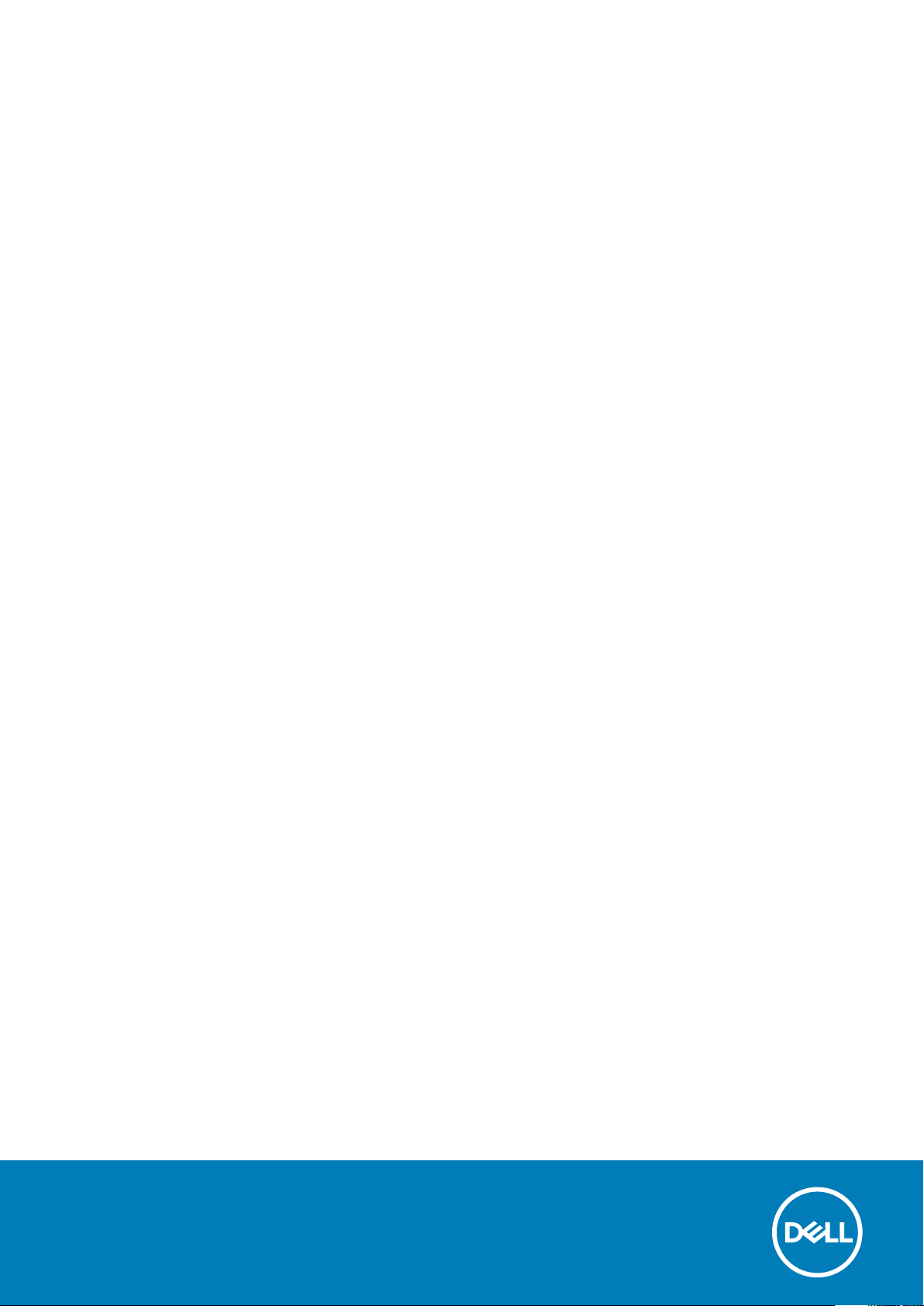
Torre OptiPlex 7071
Manual de serviço
Modelo regulamentar: D28M
Tipo regulamentar: D28M001
Page 2
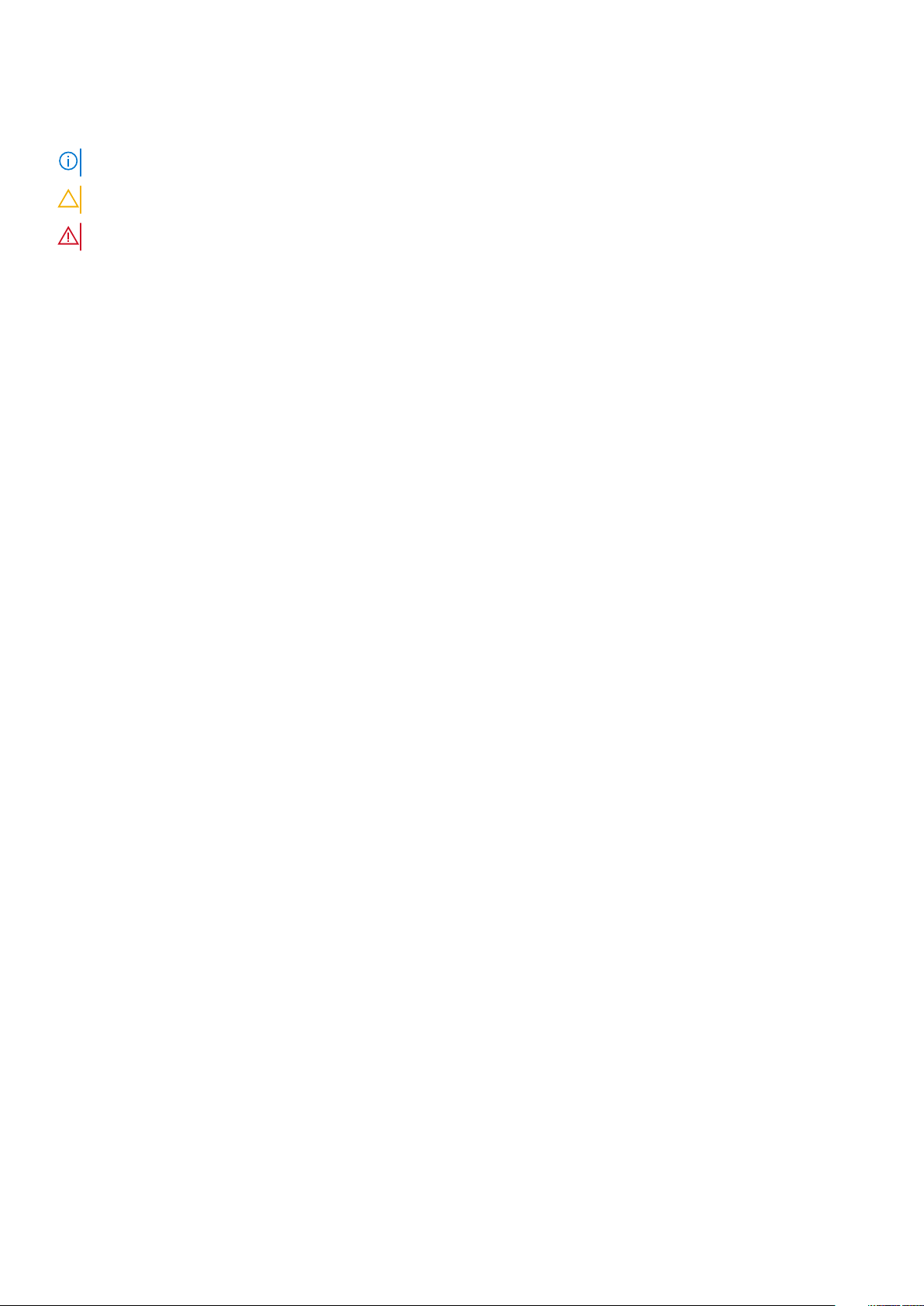
Notas, avisos e advertências
NOTA: uma NOTA fornece informações importantes para ajudar a utilizar melhor o produto.
AVISO: Um AVISO indica danos potenciais no hardware ou uma perda de dados e diz como pode evitar esse problema.
ADVERTÊNCIA: Uma ADVERTÊNCIA indica potenciais danos no equipamento, lesões corporais ou morte.
© 2019 2020 Dell Inc. ou as respetivas subsidiárias. Todos os direitos reservados. Dell, EMC e outras marcas comerciais
pertencem à Dell Inc ou às suas subsidiárias. Outras marcas comerciais podem pertencer aos seus respetivos proprietários.
2020 - 03
Rev. A01
Page 3
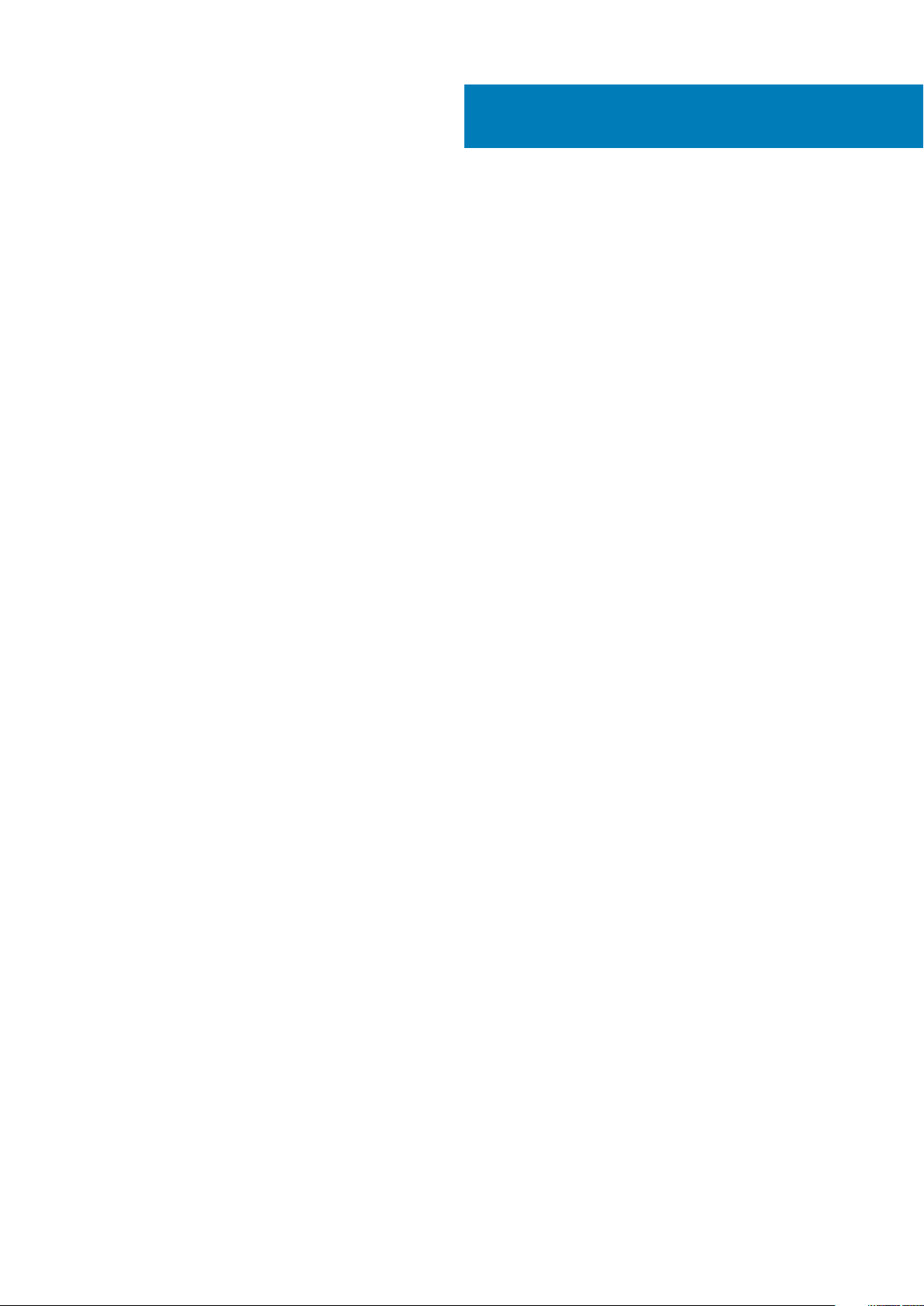
Índice
1 Trabalhar no computador.............................................................................................................. 6
Instruções de segurança.......................................................................................................................................................6
Antes de efectuar qualquer procedimento no interior do computador.....................................................................7
Precauções de segurança...............................................................................................................................................7
Proteção contra descargas eletrostáticas - Proteção ESD........................................................................................7
Kit de serviço no campo de ESD....................................................................................................................................8
Transporte de componentes sensíveis..........................................................................................................................9
Após efectuar qualquer procedimento no interior do computador........................................................................... 9
2 Componentes principais do sistema.............................................................................................. 11
3 Desmontagem e remontagem.......................................................................................................13
Ferramentas recomendadas............................................................................................................................................... 13
Lista de parafusos................................................................................................................................................................ 13
Tampa do lado esquerdo..................................................................................................................................................... 14
Retirar a tampa lateral esquerda...................................................................................................................................14
Instalar a tampa lateral esquerda..................................................................................................................................15
Tampa frontal........................................................................................................................................................................17
Retirar a tampa frontal...................................................................................................................................................17
Instalar a tampa frontal..................................................................................................................................................17
unidade de disco rígido de 2,5 polegadas..........................................................................................................................18
Remoção da unidade de disco rígido de 2,5 polegadas............................................................................................. 18
Voltar a colocar o disco rígido de 2,5 polegadas........................................................................................................ 19
Suporte do disco rígido de 2,5 polegadas......................................................................................................................... 21
Remoção do suporte do disco rígido de 2,5 polegadas............................................................................................. 21
Instalar o suporte do disco rígido de 2,5 polegadas................................................................................................... 21
unidade de disco rígido de 3,5 polegadas.........................................................................................................................22
Remoção da unidade de disco rígido de 3,5 polegadas............................................................................................ 22
Instalar a unidade de disco rígido de 3,5 polegadas.................................................................................................. 23
Suporte do disco rígido de 3,5 polegadas........................................................................................................................ 25
Remoção do suporte do disco rígido de 3,5 polegadas............................................................................................ 25
Instalar o suporte do disco rígido de 3,5 polegadas.................................................................................................. 25
Disco ótico fino.................................................................................................................................................................... 26
Remover o disco ótico.................................................................................................................................................. 26
Instalar o disco ótico......................................................................................................................................................27
Suporte do disco ótico fino................................................................................................................................................ 28
Retirar o suporte do ODD fino..................................................................................................................................... 28
Instalar o suporte do ODD fino.................................................................................................................................... 29
Ventoinha do chassis.......................................................................................................................................................... 30
Remover a ventoinha do chassis.................................................................................................................................30
Instalar a ventoinha do chassis..................................................................................................................................... 31
Módulos de memória...........................................................................................................................................................32
Remover os módulos de memória............................................................................................................................... 32
Instalar os módulos de memória...................................................................................................................................33
Índice 3
Page 4

Placa de rede sem fios........................................................................................................................................................34
Retirar a placa de rede sem fios...................................................................................................................................34
Instalar a placa de rede sem fios..................................................................................................................................35
Unidade de estado sólido/Intel Optane............................................................................................................................ 36
Retirar a unidade de estado sólido/módulo de memória Intel Optane 2230..........................................................36
Instalar a unidade de estado sólido/módulo de memória Intel Optane 2230......................................................... 37
Retirar a unidade de estado sólido/módulo de memória Intel Optane 2280..........................................................38
Instalar a unidade de estado sólido/módulo de memória Intel Optane 2280.........................................................38
Placa gráfica.........................................................................................................................................................................39
Remover a placa gráfica............................................................................................................................................... 39
Instalar a placa gráfica.................................................................................................................................................. 40
Bateria de célula tipo moeda.............................................................................................................................................. 42
Retirar a bateria de célula tipo moeda.........................................................................................................................42
Instalar a bateria de célula tipo moeda........................................................................................................................42
Unidade da fonte de alimentação......................................................................................................................................43
Remover a unidade de fonte de alimentação.............................................................................................................43
Instalar a unidade da fonte de alimentação................................................................................................................45
Conjunto da ventoinha e dissipador de calor do processador....................................................................................... 48
Remover o conjunto da ventoinha e dissipador de calor de 95 W do processador.............................................. 48
Instalar o conjunto da ventoinha e dissipador de calor de 95 W do processador................................................. 49
Remover o conjunto da ventoinha e dissipador de calor de 65 W do processador..............................................50
Instalar o conjunto da ventoinha e dissipador de calor de 65 W do processador..................................................51
Processador......................................................................................................................................................................... 52
Remover o processador................................................................................................................................................52
Instalar o processador...................................................................................................................................................53
Dissipador de calor da RV...................................................................................................................................................54
Retirar o dissipador de calor da RV............................................................................................................................. 54
Instalar o dissipador de calor da RV............................................................................................................................ 55
Altifalante............................................................................................................................................................................. 55
Remover o altifalante....................................................................................................................................................55
Instalar o altifalante....................................................................................................................................................... 56
Botão para ligar/desligar.....................................................................................................................................................57
Remover o botão de alimentação................................................................................................................................57
Instalar o botão de alimentação...................................................................................................................................58
Interruptor de intrusão........................................................................................................................................................59
Remover o interruptor de intrusão..............................................................................................................................59
Instalar o interruptor de intrusão................................................................................................................................. 60
Placa de sistema...................................................................................................................................................................61
Retirar a placa de sistema............................................................................................................................................. 61
Instalação da placa de sistema.....................................................................................................................................65
4 Configuração do sistema.............................................................................................................70
Entrar no programa de configuração do BIOS.................................................................................................................70
Menu de arranque............................................................................................................................................................... 70
Teclas de navegação............................................................................................................................................................71
Boot Sequence (Sequência de arranque)......................................................................................................................... 71
Opções da configuração do sistema..................................................................................................................................71
Opções gerais..................................................................................................................................................................71
Informações do sistema................................................................................................................................................ 72
Opções do ecrã de vídeo.............................................................................................................................................. 74
4
Índice
Page 5
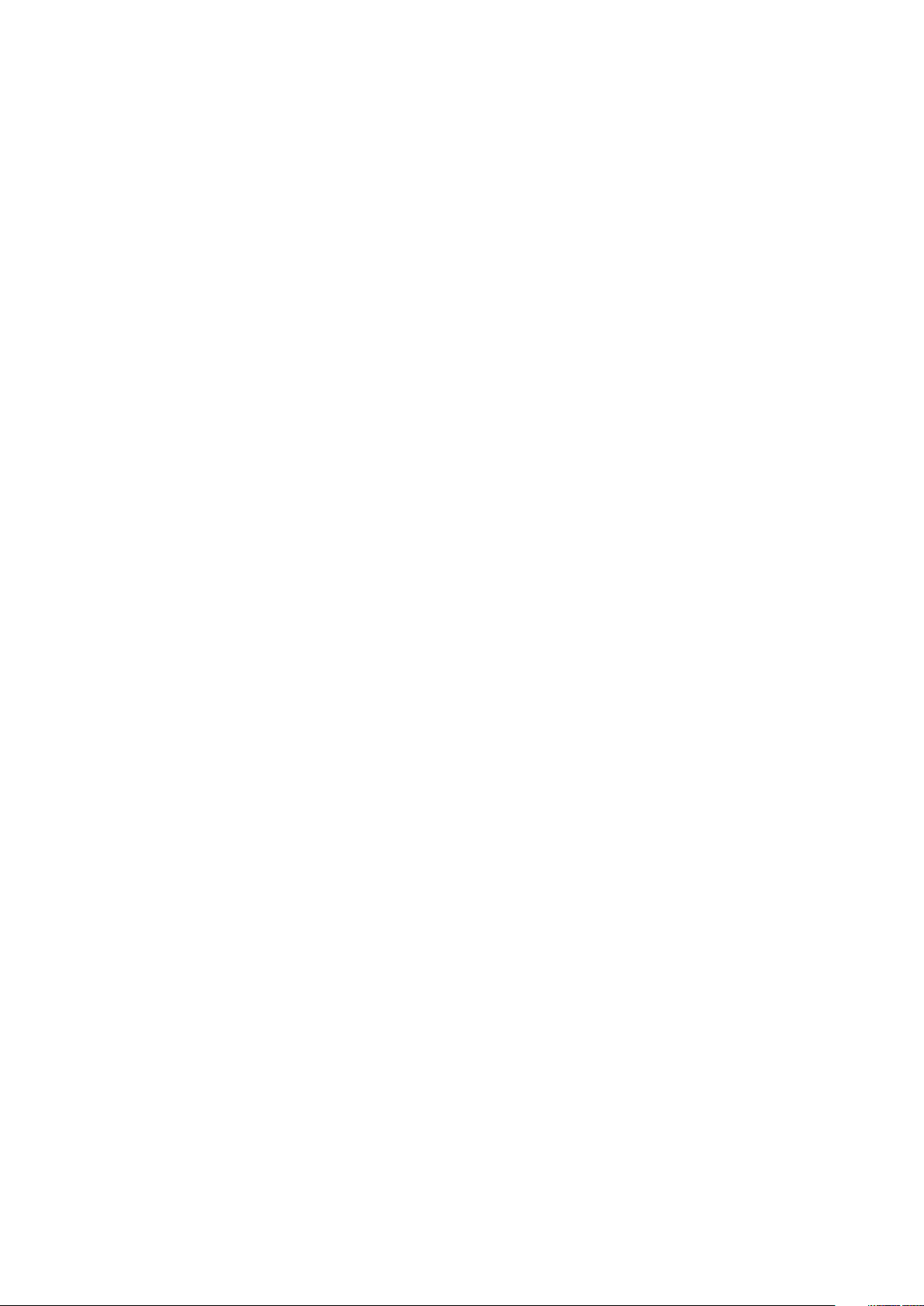
Security (Segurança).................................................................................................................................................... 74
Opções de arranque seguro......................................................................................................................................... 75
Opções das extensões da proteção do software Intel..............................................................................................76
Performance (Desempenho)........................................................................................................................................76
Gestão de energia..........................................................................................................................................................77
Comportamento POST................................................................................................................................................. 78
Capacidade de gestão...................................................................................................................................................78
Suporte de virtualização............................................................................................................................................... 79
Opções sem fios.............................................................................................................................................................79
Maintenance (Manutenção).........................................................................................................................................79
Registos do sistema...................................................................................................................................................... 80
Configuração avançada................................................................................................................................................ 80
Palavra-passe do sistema e de configuração...................................................................................................................80
Atribuir uma palavra-passe de configuração do sistema...........................................................................................81
Eliminar ou alterar uma palavra-passe de configuração do sistema existente....................................................... 81
Limpar as configurações do CMOS.............................................................................................................................82
Limpar o BIOS (Configuração do Sistema) e palavras-passe do Sistema............................................................. 82
Atualização do BIOS no Windows..................................................................................................................................... 82
Atualização do BIOS em sistemas com o BitLocker ativado....................................................................................83
Atualização do BIOS do sistema utilizando uma unidade flash USB....................................................................... 83
Atualizar o Dell BIOS em ambientes Linux e Ubuntu.................................................................................................84
Alternar o BIOS a partir do menu de arranque único F12......................................................................................... 84
5 Resolução de problemas............................................................................................................. 90
Diagnóstico de avaliação otimizada do sistema pré-arranque - Diagnóstico ePSA....................................................90
Execução dos diagnósticos ePSA............................................................................................................................... 90
Diagnóstico...........................................................................................................................................................................90
Mensagens de erro de diagnóstico................................................................................................................................... 92
Mensagens de erro do sistema..........................................................................................................................................95
Recuperar o sistema operativo..........................................................................................................................................96
Ativar a memória Intel Optane...........................................................................................................................................96
Desativar a memória Intel Optane..................................................................................................................................... 97
Descarregar a energia estática.......................................................................................................................................... 97
Ciclo de alimentação Wi-Fi................................................................................................................................................. 97
6 Obter ajuda................................................................................................................................99
Contactar a Dell...................................................................................................................................................................99
Índice
5
Page 6
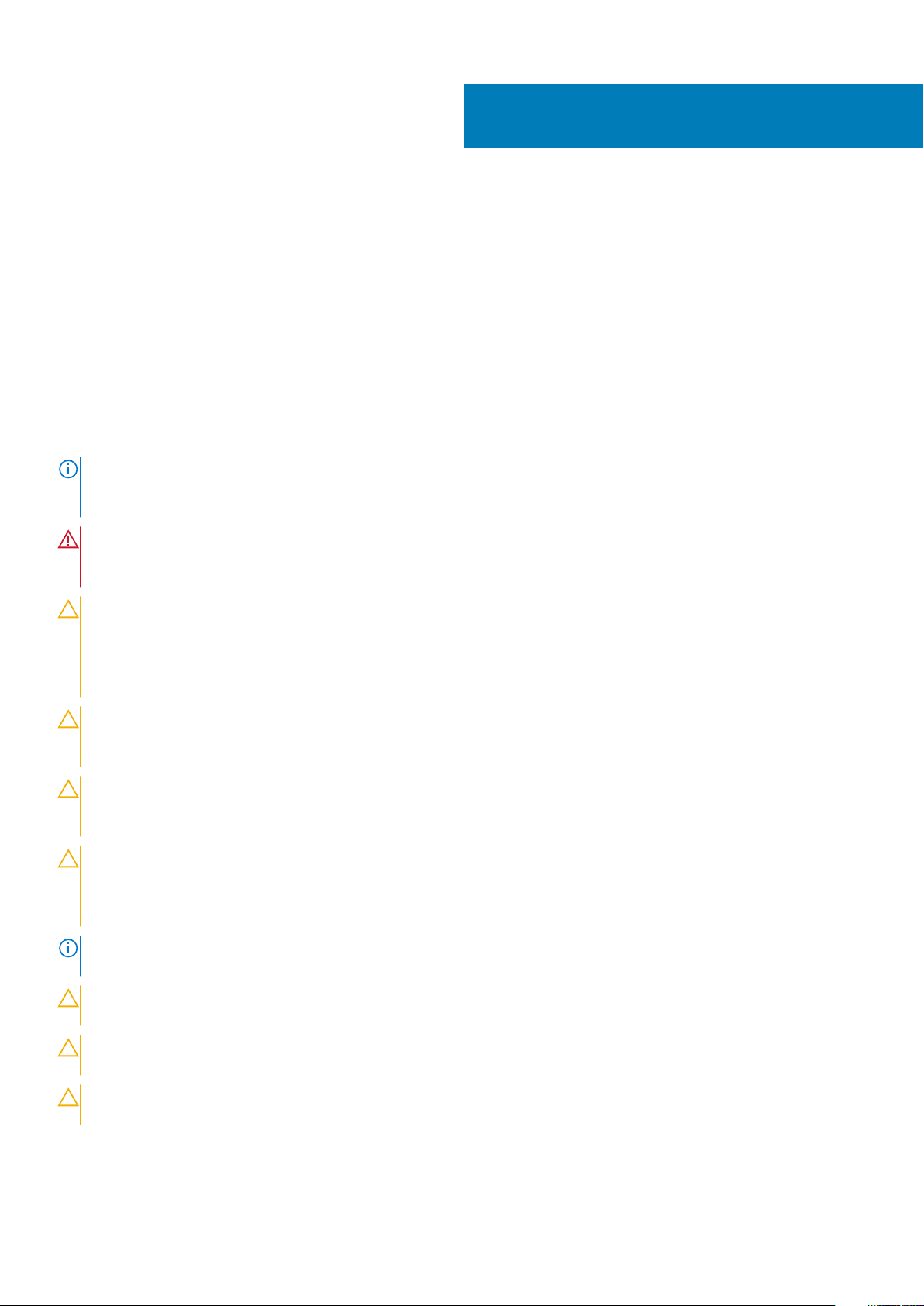
Trabalhar no computador
Instruções de segurança
Pré-requisitos
Utilize as diretrizes de segurança seguintes para proteger o seu computador contra potenciais danos e para assegurar a sua segurança
pessoal. Salvo indicação em contrário, cada procedimento incluído neste documento pressupõe que:
• Leu as informações de segurança fornecidas com o computador.
• É possível substituir ou, se adquirido em separado, instalar um componente ao efetuar o procedimento de remoção na ordem inversa.
Sobre esta tarefa
NOTA: Desligue todas as fontes de alimentação antes de proceder à abertura de tampas ou painéis do computador. Após
terminar os trabalhos no interior do computador, volte a colocar toda as tampas, painéis e parafusos antes de ligar a
fonte de alimentação.
ADVERTÊNCIA: Antes de trabalhar no interior do computador, leia as informações de segurança fornecidas com o
mesmo. Para obter mais informações sobre outras melhores práticas de segurança, consulte a página sobre
conformidade legal (Regulatory Compliance)
1
AVISO: Muitas das reparações só podem ser efetuadas por um técnico de assistência qualificado. Apenas deverá efetuar
a resolução de problemas e algumas reparações simples, conforme autorizado na documentação do produto ou como
orientado pelo serviço de assistência online ou por telefone e pela equipa de suporte. Os danos causados por assistência
não autorizada pela Dell não estão cobertos pela garantia. Leia e siga as instruções sobre segurança fornecidas com o
produto.
AVISO: Para evitar descargas eletrostáticas, ligue-se à terra utilizando uma faixa de ligação à terra para pulso ou
tocando periodicamente numa superfície metálica não pintada ao mesmo tempo que toca num conector na parte
posterior do computador.
AVISO: Manuseie cuidadosamente os componentes e as placas. Não toque nos componentes ou nos contactos da placa.
Segure a placa pelas extremidades ou pelo suporte metálico de instalação. Segure nos componentes, como um
processador, pelas extremidades e não pelos pinos.
AVISO: Quando desligar um cabo, puxe pelo respectivo conector ou pela patilha e não pelo próprio cabo. Alguns cabos
possuem conectores com patilhas de bloqueio. Se estiver a desligar este tipo de cabo, prima as patilhas de bloqueio
antes de desligar o cabo. Ao separar as fichas, mantenha-as alinhadas para evitar a torção dos pinos. Para além disso,
antes de ligar um cabo, verifique se ambos as fichas estão direccionadas e alinhadas correctamente.
NOTA: Pode haver diferenças de aparência entre a cor do computador e determinados componentes em relação aos
apresentados nas ilustrações deste documento.
AVISO: O sistema encerrar-se-á se as tampas laterais forem removidas com o sistema a funcionar. O sistema não liga
enquanto as tampas laterais estiverem removidas.
AVISO: O sistema encerrar-se-á se as tampas laterais forem removidas com o sistema a funcionar. O sistema não liga
enquanto as tampas laterais estiverem removidas.
AVISO: O sistema encerrar-se-á se as tampas laterais forem removidas com o sistema a funcionar. O sistema não liga
enquanto as tampas laterais estiverem removidas.
6 Trabalhar no computador
Page 7
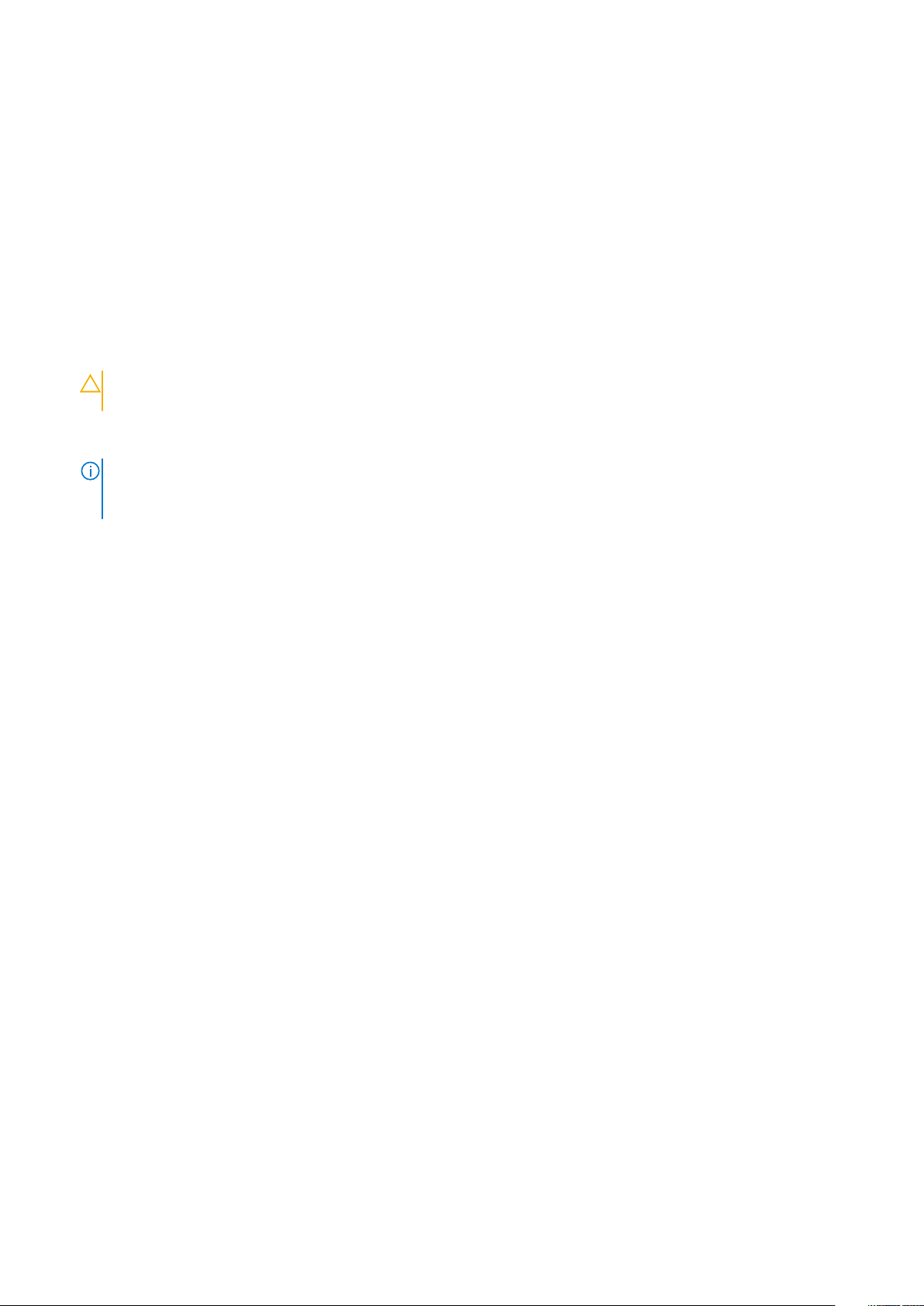
Antes de efectuar qualquer procedimento no interior do computador
Sobre esta tarefa
Para evitar danificar o computador, execute os passos seguintes antes de iniciar o trabalho dentro do computador.
Passo
1. Certifique-se de que segue as Instruções de segurança.
2. Certifique-se de que a superfície de trabalho é plana e que está limpa para evitar que a tampa do computador fique riscada.
3. Desligue o computador.
4. Desligue todos os cabos de rede do computador.
AVISO: Para desligar um cabo de rede, desligue primeiro o cabo do computador e, em seguida, desligue o cabo do
dispositivo de rede.
5. Desligue o computador e todos os dispositivos a ele ligados das respectivas tomadas eléctricas.
6. Prima sem soltar o botão de alimentação enquanto desliga o computador, para ligar à terra a placa de sistema.
NOTA: Para evitar descargas eletrostáticas, ligue-se à terra utilizando uma faixa de ligação à terra para pulso ou
tocando periodicamente numa superfície metálica não pintada ao mesmo tempo que toca num conector na parte
posterior do computador.
Precauções de segurança
O capítulo sobre as precauções de segurança descreve os principais passos a executar antes de proceder às instruções de desmontagem.
Cumpra as seguintes precauções de segurança antes de quaisquer procedimentos de instalação ou reparação que envolvam a
desmontagem ou remontagem:
• Desligue o sistema e todos os periféricos ligados.
• Desligue o sistema e todos os periféricos ligados à alimentação CA.
• Desligue todos os cabos de rede, linhas telefónicas e de telecomunicação do sistema.
• Utilize um kit de serviço de campo ESD ao manusear o interior de qualquer tabletcomputador portátilcomputador de secretária para
evitar danos por descarga eletrostática (ESD).
• Depois de remover qualquer componente do sistema, coloque cuidadosamente o componente removido sobre um tapete antiestático.
• Use calçado com solas de borracha não condutora para reduzir o risco de eletrocussão.
Energia de suspensão
Os produtos Dell equipados com alimentação de reserva devem ser desligados antes de se abrir a caixa. Os sistemas que possuem a
funcionalidade de energia de suspensão recebem alimentação no momento em que são desligados. A alimentação interna permite que o
sistema seja ligado de forma remota (ativado na LAN) e colocado no modo de espera, dispondo ainda de outras funcionalidades de gestão
avançadas.
Se carregar e mantiver carregado o botão de alimentação durante 15 segundos irá descarregar a energia residual na placa de sistema.
Retire a bateria dos tablets.computadores portáteis.
Ligação
A ligação é um método que conecta dois ou mais condutores de ligação à terra com a mesma potência elétrica. Isto é feito com a ajuda de
um kit de descargas eletrostáticas (ESD) de serviço no campo. Quando utilizar um fio de ligação, certifique-se de que este está em
contacto com uma superfície metálica sem revestimento e nunca com uma superfície pintada ou não metálica. A pulseira antiestática deve
estar fixa e em total contacto com a sua pele e devem ser removidas todas as joias, tais como relógios, pulseiras ou anéis, antes de
estabelecer a ligação entre si e o equipamento.
Proteção contra descargas eletrostáticas - Proteção ESD
As ESD são uma das principais preocupações no que respeita aos componentes eletrónicos, especialmente componentes sensíveis como
as placas de expansão, os processadores, as memórias DIMM e as placas de sistema. Correntes elétricas muito ligeiras podem danificar os
Trabalhar no computador
7
Page 8
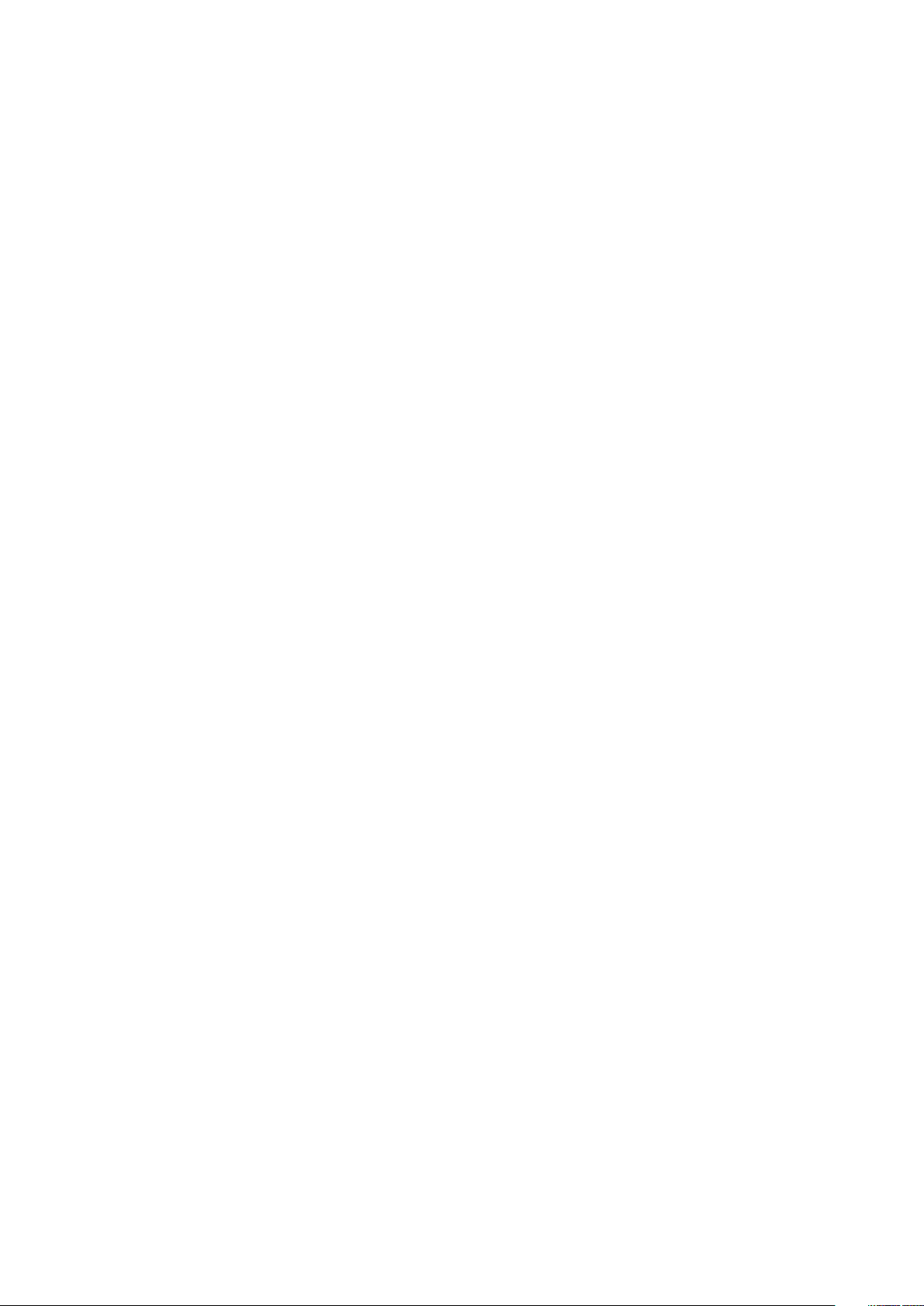
circuitos de formas que talvez não sejam tão óbvias, tais como falhas latentes ou produtos com uma duração mais curta. Uma vez que a
indústria vai exigindo uma potência cada vez menor e uma densidade cada vez mais elevada, a proteção contra ESD é uma preocupação
crescente.
Devido ao aumento da densidade dos semicondutores utilizados nos mais recentes produtos da Dell, existe agora mais sensibilidade aos
danos provocados pela estática relativamente ao que acontecia nos anteriores produtos da Dell. Por isso, já não são aplicáveis alguns
métodos aprovados no passado no que diz respeito ao manuseamento das peças.
Existem dois tipos de danos provocados por ESD: falhas catastróficas e latentes.
• Catastróficas – as falhas catastróficas representam cerca de 20% das falhas provocadas por ESD. Os danos levam a uma perda
completa e imediata da funcionalidade do dispositivo. Um exemplo de falha catastrófica é uma memória DIMM que recebeu um choque
estático e gera imediatamente um sintoma de “Nenhum POST/Nenhum vídeo”, emitindo um código sonoro que representa uma
memória ausente ou não funcional.
• Latente – as falhas latentes representam cerca de 80% das falhas provocadas por ESD. Uma elevada taxa de falhas latentes significa
que, na maioria das vezes, quando o dano ocorre, não é imediatamente reconhecido. A DIMM recebe um choque estático, mas o sinal
é apenas enfraquecido e não produz imediatamente os sintomas externos relacionados com os danos. O sinal enfraquecido pode
demorar semanas ou meses a desaparecer e, entretanto, pode causar degradação da integridade da memória, erros de memória
intermitentes, etc.
O tipo de dano mais difícil de reconhecer e resolver é o dano latente.
Execute os passos seguintes para evitar danos provocados por ESD:
• Utilize uma pulseira antiestática com fios adequadamente ligada à terra. A utilização de pulseiras antiestáticas sem fios já não é
permitida; não fornecem proteção adequada. Tocar no chassi antes de manusear as peças não garante uma proteção adequada contra
a ESD nas peças com maior sensibilidade aos danos provocados por ESD.
• Manuseie todos os componentes sensíveis à estática numa área antiestática. Se possível, utilize almofadas antiestáticas para o piso e
para a bancada de trabalho.
• Quando desembalar um componente sensível à estática, não retire o componente do material antiestático da embalagem até que
esteja preparado para instalar o componente. Antes de desembalar o pacote antiestático, certifique-se de descarrega a eletricidade
estática do seu corpo.
• Antes de transportar um componente sensível à estática, coloque-o num recipiente ou embalagem antiestática.
Kit de serviço no campo de ESD
O kit não monitorizado de serviço no campo é o kit de serviço usado com mais frequência. Cada kit de serviço no campo inclui três
componentes principais: tapete antiestático, pulseira antiestática e fio de ligação.
Componentes de um kit de serviço no campo de ESD
Os componentes de um kit de serviço no campo de ESD são:
• Tapete antiestático – o tapete antiestático dissipa a eletricidade estática e as peças podem ser colocadas sobre o mesmo durante os
procedimentos de serviço. Quando utilizar um tapete antiestático, a sua pulseira antiestática deverá estar aconchegada ao pulso e o fio
de ligação deverá estar ligado ao tapete e a qualquer superfície metálica sem revestimento no sistema em que está a trabalhar. Depois
de corretamente implementadas, as peças de manutenção podem ser removidas do saco antiestático e colocadas diretamente no
tapete. Os itens sensíveis a ESD estão seguros na sua mão, no tapete antiestático, no sistema ou no interior de um saco.
• Pulseira antiestática e fio de ligação – a pulseira antiestática e o fio de ligação podem estar diretamente ligados ao seu pulso e a
uma superfície metálica sem revestimento no hardware se o tapete antiestático não for necessário ou se estiverem ligados ao tapete
antiestático para proteger o hardware temporariamente colocado no tapete. A ligação física entre a pulseira antiestática, o fio de
ligação e a sua pele, o tapete antiestático e o hardware é denominada por ligação. Utilize apenas os kits de serviço no campo que
incluem uma pulseira antiestática, um tapete antiestático e um fio de ligação. Nunca utilize pulseiras antiestáticas sem fios. Esteja
sempre ciente de que os fios internos de uma pulseira têm tendência a danificar-se com o uso e devem ser inspecionados
regularmente com um dispositivo de teste adequado para evitar danos acidentais no hardware provocados por ESD. Recomendamos
que teste a pulseira antiestática e o fio de ligação, pelo menos, uma vez por semana.
• Dispositivo de teste da pulseira antiestática – os fios no interior de uma pulseira antiestática são propícios a danificarem-se com o
tempo. Quando utilizar um kit não monitorizado, é recomendável que efetue regularmente um teste à pulseira antes de cada serviço e,
no mínimo, um teste por semana. Um dispositivo de teste para pulseiras antiestáticas é o melhor método utilizado para este teste. Se
não tiver o seu próprio dispositivo de teste, contacte a sua sede regional para saber se podem disponibilizar um dispositivo. Para
realizar este teste, conecte o fio de ligação da pulseira antiestática ao dispositivo de teste, enquanto este estiver preso ao seu pulso, e
prima o botão de teste. Se o teste for positivo, é aceso um LED verde; se o teste for negativo, é aceso um LED vermelho e é emitido
um alarme.
• Elementos isoladores – é fundamental manter os dispositivos sensíveis a ESD, como os revestimentos de plástico dos dissipadores
de calor, afastados das peças internas que são isoladoras e possuem, muitas vezes, carga elétrica.
8
Trabalhar no computador
Page 9
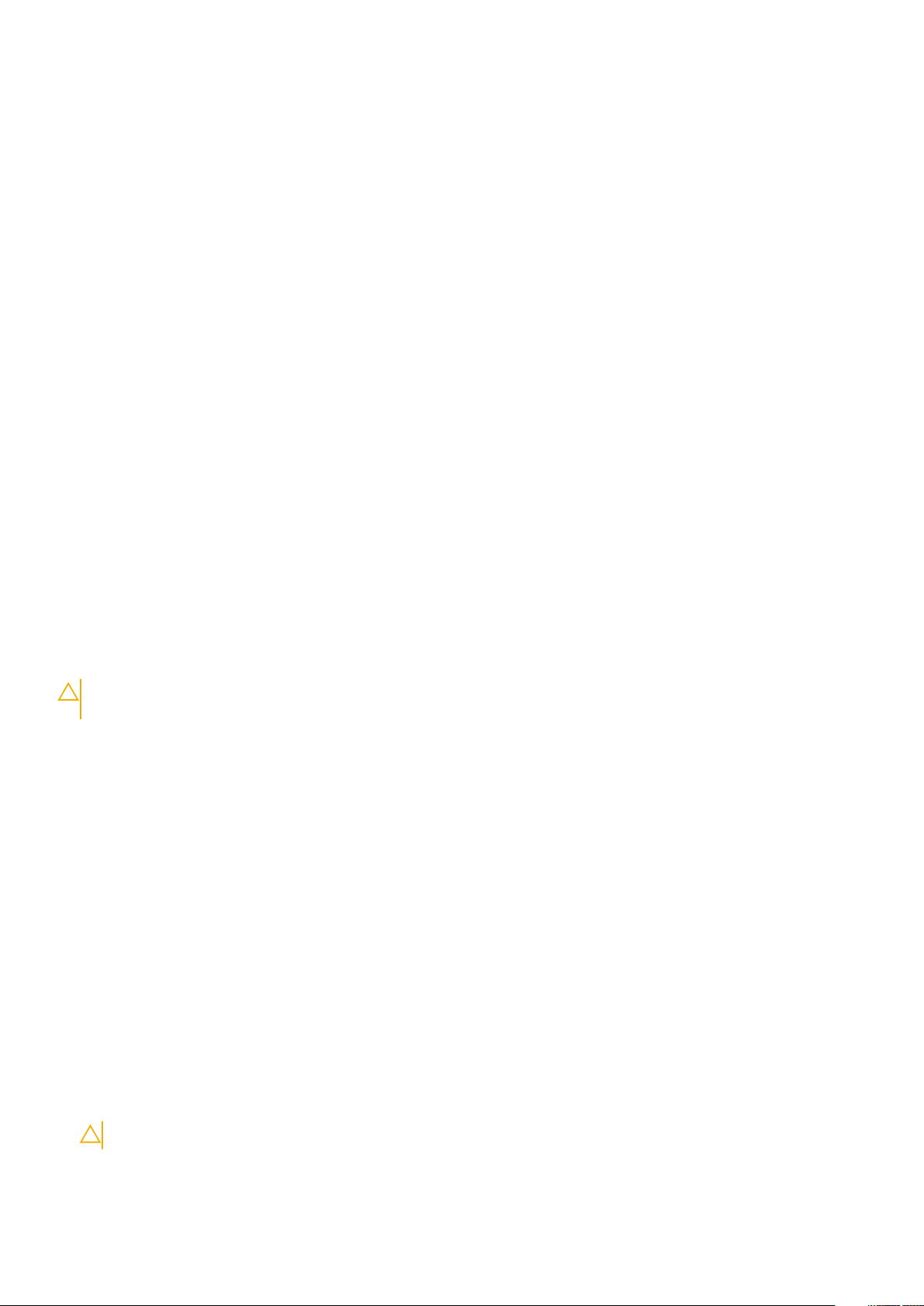
• Ambiente de trabalho – antes de implementar o kit de serviço no campo de ESD, avalie a situação no local do cliente. Por exemplo, a
implementação do kit num ambiente de servidor é diferente da implementação num ambiente de desktop ou computador portátil. Os
servidores são normalmente instalados num rack de um centro de dados; os desktops ou computadores portáteis são normalmente
colocados em secretárias ou cubículos de escritório. Procure sempre uma área de trabalho plana e aberta, totalmente desimpedida e
suficientemente espaçosa para implementar o kit de ESD, aproveitando um espaço adicional para acomodar o tipo de sistema que está
a ser reparado. A área de trabalho também não deve ter quaisquer isoladores que possam provocar a ocorrência de ESD. Na área de
trabalho, os isoladores como o poliestireno expandido e outros plásticos devem estar sempre a uma distância de, pelo menos, 12
polegadas ou 30 centímetros das peças sensíveis antes de manusear fisicamente quaisquer componentes de hardware.
• Embalagem protegida contra ESD – todos os dispositivos sensíveis a ESD devem ser enviados e recebidos numa embalagem
antiestática. Recomendamos o uso de sacos metálicos e antiestáticos. No entanto, deve sempre devolver a peça danificada dentro do
mesmo saco e embalagem antiestática em que a peça foi enviada. O saco antiestático deve ser dobrado e fechado com fita e todo o
material de espuma da embalagem deve ser usado na caixa original em que a peça foi enviada. Os dispositivos sensíveis a ESD só
devem ser removidos numa superfície de trabalho protegida contra ESD e as peças nunca devem ser colocadas no topo do saco
antiestático porque apenas o interior do saco oferece proteção. Coloque sempre as peças na sua mão, no tapete antiestático, no
sistema ou no interior do saco antiestático.
• Transportar componentes sensíveis – quando transportar componentes sensíveis a ESD, tais como peças de substituição ou peças
que serão devolvidas à Dell, é fundamental colocar estas peças em sacos antiestáticos para um transporte mais seguro.
Resumo sobre a proteção contra ESD
Recomendamos que todos os técnicos de serviço no campo utilizem sempre a pulseira antiestática com fios convencional e o tapete
antiestático de proteção quando efetuarem uma intervenção nos produtos Dell. Para além disso, é fundamental que os técnicos
mantenham as peças sensíveis afastadas de todas as peças isoladoras durante a intervenção e é fundamental que usem sacos
antiestáticos para transporte dos componentes sensíveis.
Transporte de componentes sensíveis
Quando transportar componentes sensíveis a ESD, tais como peças de substituição ou peças que serão devolvidas à Dell, é fundamental
colocar estas peças em sacos antiestáticos para um transporte mais seguro.
Equipamento de elevação
Siga as orientações a seguir ao levantar equipamentos pesados:
AVISO:
mecânico.
1. Tenha uma base firme e equilibrada. Mantenha os seus pés afastados para conseguir uma base estável e aponte os dedos dos pés para
fora.
2. Aperte os músculos abdominais. Os músculos abdominais sustentam a coluna quando se levanta, compensando a força da carga.
3. Levante com as pernas e não as costas.
4. Mantenha a carga próxima de si. Quanto mais próxima estiver da sua coluna, menos força será exercida sobre as costas.
5. Mantenha as costas retas quando levantar ou baixar a carga. Não adicione o peso do seu corpo à carga. Evite torcer o corpo e as
costas.
6. Siga as mesmas técnicas em sentido contrário para baixar a carga.
Não levante mais de 50 libras. Obtenha sempre recursos adicionais ou utilize um dispositivo de elevação
Após efectuar qualquer procedimento no interior do computador
Sobre esta tarefa
Depois de concluir todos os procedimentos de reinstalação, certifique-se de que liga todos os dispositivos externos, placas e cabos antes
de ligar o computador.
Passo
1. Ligue todos os cabos telefónicos e de rede no computador.
AVISO: Para ligar um cabo de rede, primeiro ligue o cabo no dispositivo de rede e depois ligue-o ao computador.
2. Ligue o computador e todos os dispositivos a ele ligados às respetivas tomadas elétricas.
Trabalhar no computador
9
Page 10
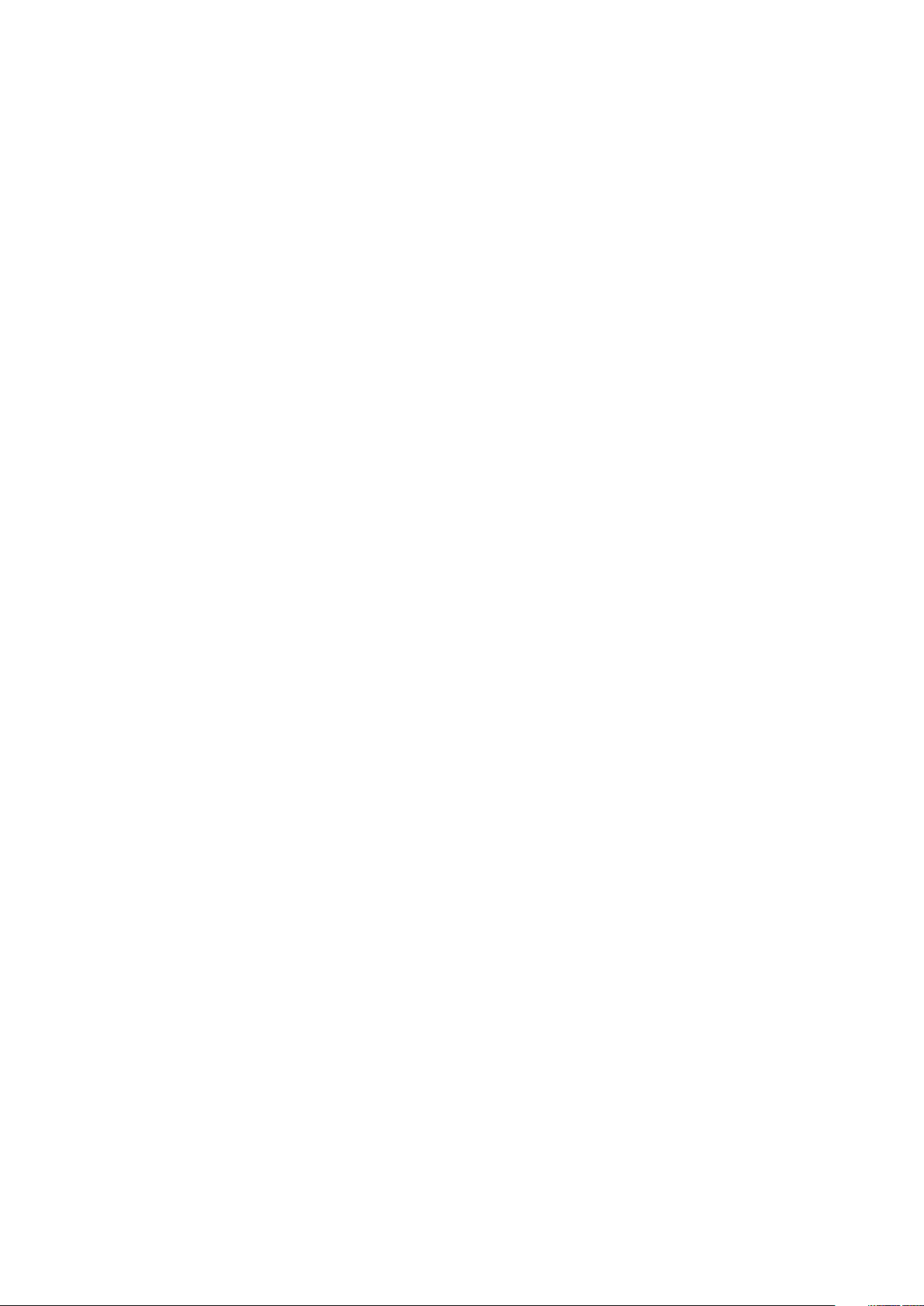
3. Ligue o computador.
4. Se necessário, verifique se o computador está a funcionar corretamente executando o ePSA diagnostics.
10 Trabalhar no computador
Page 11
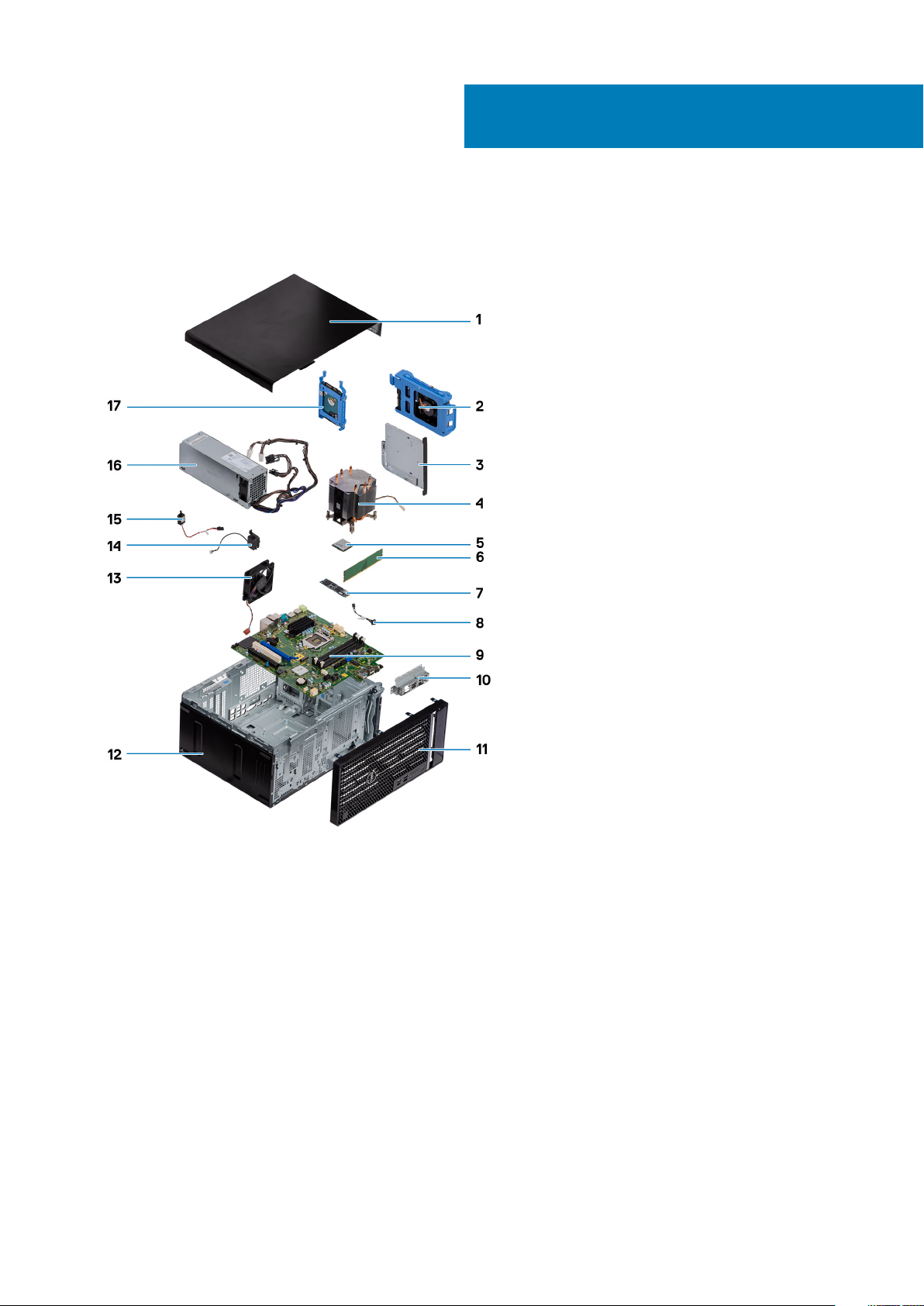
2
Componentes principais do sistema
1. Tampa lateral esquerda
2. Disco rígido de 3,5 polegadas
3. Disco ótico fino
4. Conjunto da ventoinha e dissipador de calor do processador
5. Processador
6. Módulo de memória
7. Disco de estado sólido/Intel Optane
8. Botão de alimentação
9. Placa de sistema
10. Suporte da porta E/S frontal
11. Tampa frontal
12. Chassis
13. Ventoinha do chassis
14. Coluna
15. Switch de intrusão
16. Unidade de fonte de alimentação
17. Disco rígido de 2,5 polegadas
Componentes principais do sistema 11
Page 12
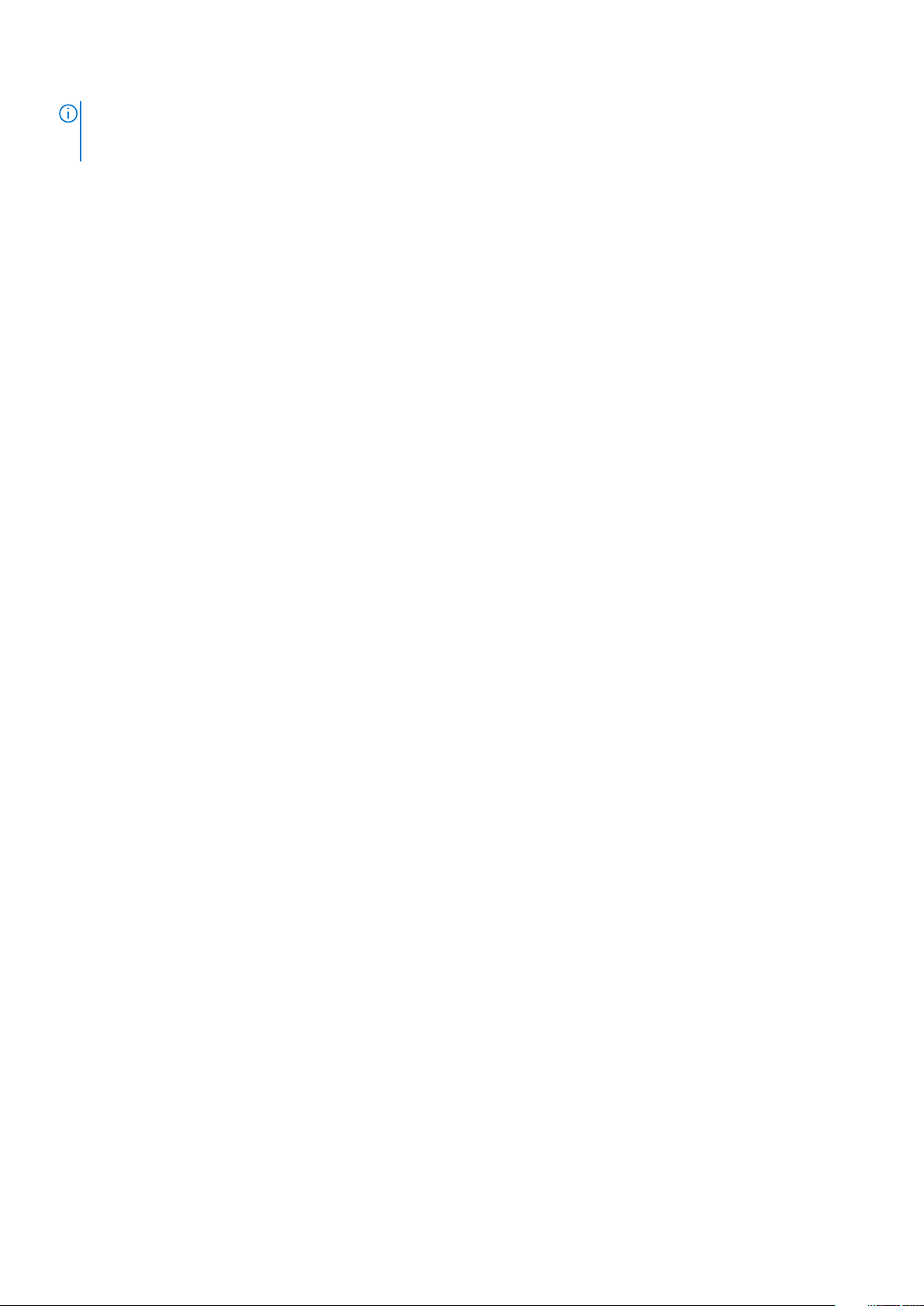
NOTA: A Dell fornece uma lista de componentes e os respetivos números de peça para a configuração do sistema original
adquirido. Estas peças estão disponíveis de acordo com as coberturas de garantia adquiridas pelo cliente. Contacte o
representante de vendas Dell para saber as opções de compra.
12 Componentes principais do sistema
Page 13
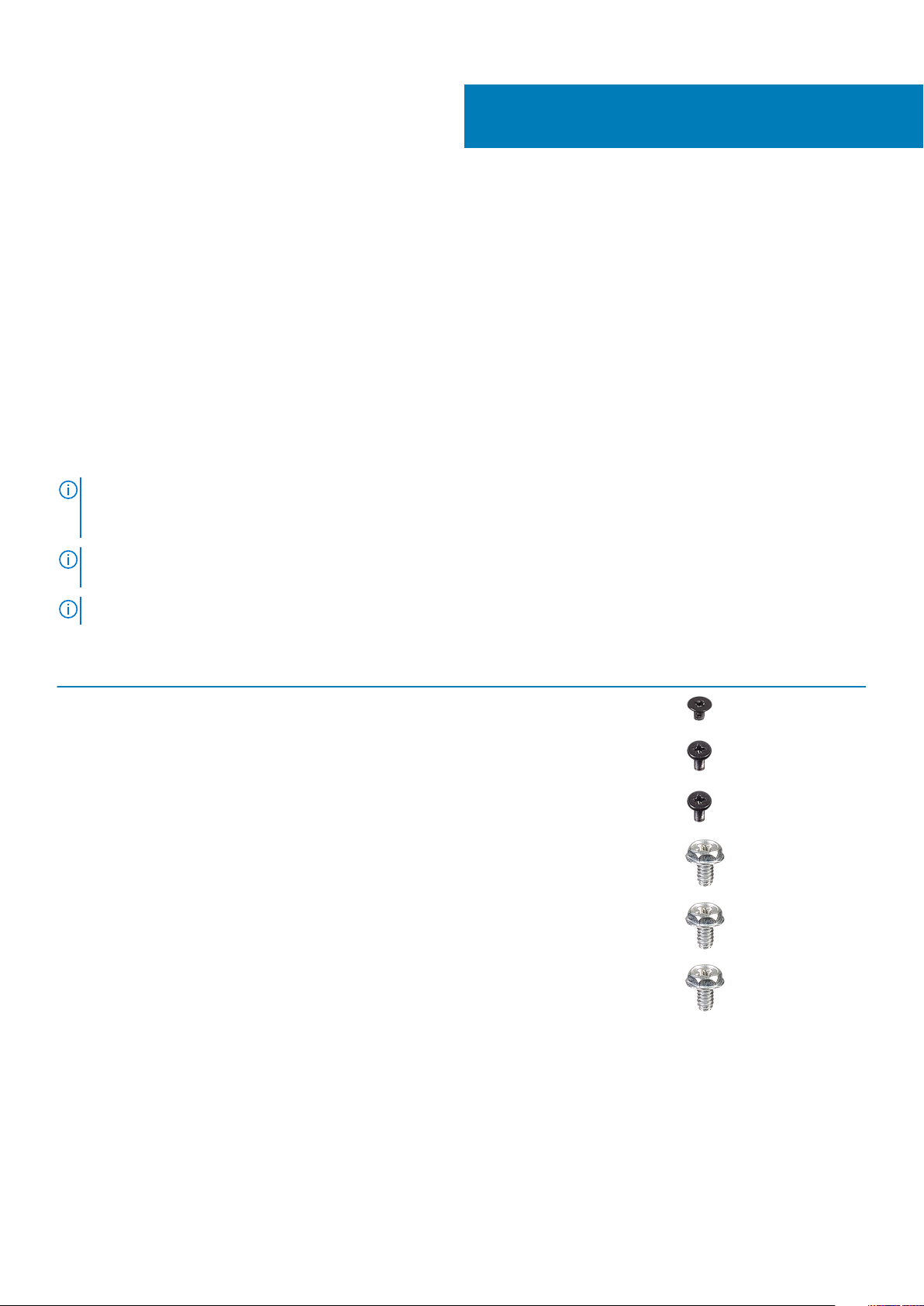
Desmontagem e remontagem
Ferramentas recomendadas
Os procedimentos descritos neste documento requerem as seguintes ferramentas:
• Chave de parafusos Phillips #0
• Chave de parafusos Phillips #1
• Chave de fendas Phillips n.º 2
• Instrumento de plástico pontiagudo
• Chave de parafusos hexagonal
Lista de parafusos
NOTA: Quando retirar os parafusos de um componente, recomendamos que Tome nota do tipo de parafuso e da
quantidade de parafusos, e que os coloque numa caixa para armazenamento de parafusos. Isto serve para garantir de
que volta a repor a quantidade e o tipo corretos de parafusos quando voltar a colocar o componente.
NOTA: Alguns computadores têm superfícies magnéticas. Certifique-se de que os parafusos não são deixados presos a
essas superfícies quando voltar a colocar um componente.
3
NOTA: A cor do parafuso pode variar dependendo da configuração pedida.
Tabela 1. Lista de parafusos
Componente Fixado a Tipo de parafuso Quantidade Imagem do parafuso
Placa de rede sem fios Placa de sistema M2x3 1
Unidade de estado sólido Placa de sistema M2x4 1
Módulo de memória Intel
Optane
Unidade da fonte de
alimentação
Moldura das portas Chassis #6-32 1
Placa de sistema Chassis #6-32 8
Conjunto da ventoinha e
dissipador de calor do
processador
Dissipador de calor VR Placa de sistema Parafuso
Placa de sistema M2x4 1
Chassis #6-32 3
Placa de sistema Parafuso
integrado
integrado
4
2
Desmontagem e remontagem 13
Page 14
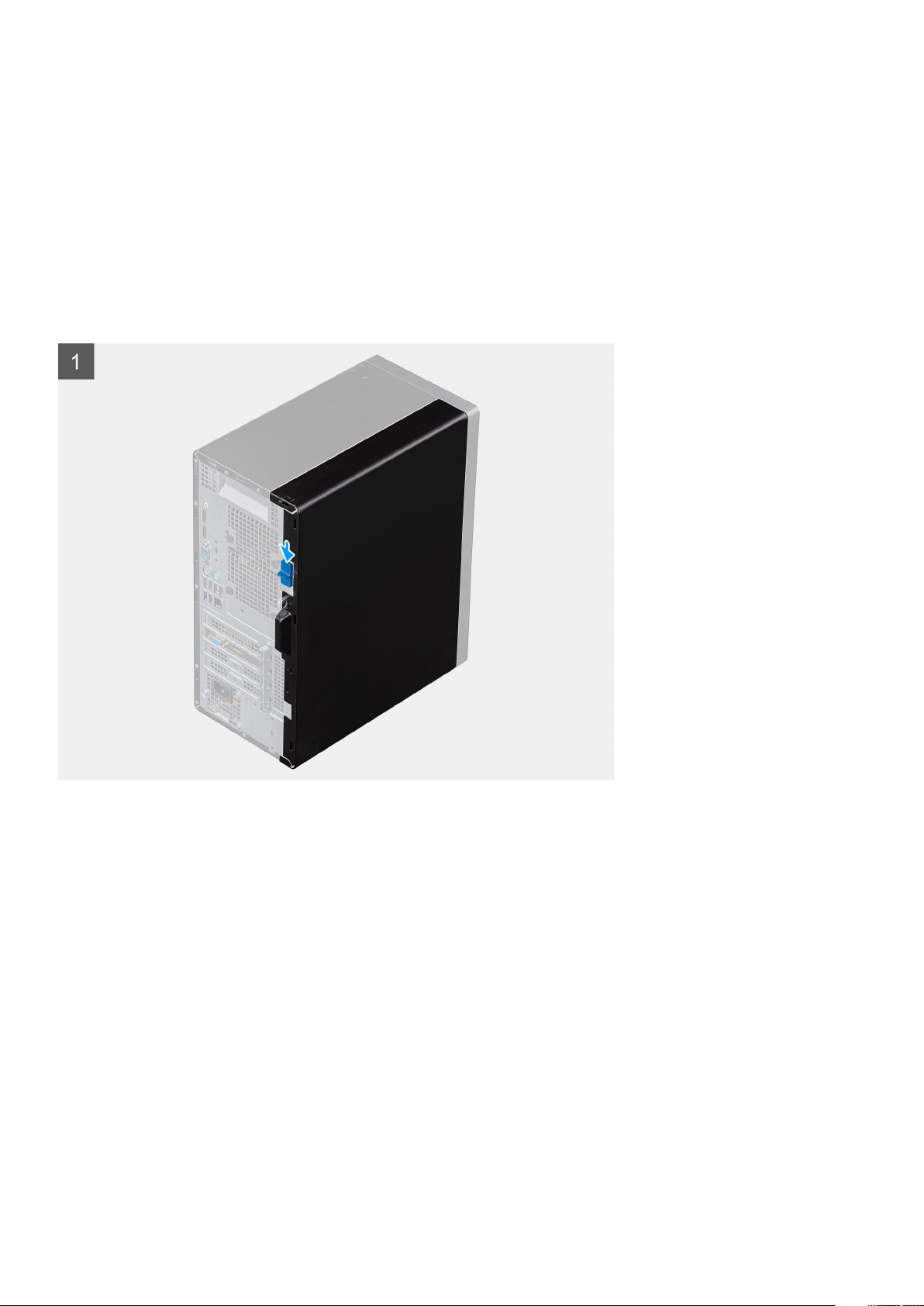
Tampa do lado esquerdo
Retirar a tampa lateral esquerda
Pré-requisitos
1. Siga o procedimento indicado em Antes de trabalhar no interior do computador.
Sobre esta tarefa
As imagens a seguir indicam a localização da tampa lateral esquerda e fornecem uma representação visual do procedimento de remoção.
14 Desmontagem e remontagem
Page 15

Passo
1. Empurre o trinco de libertação para baixo para desbloquear a tampa lateral.
2. Utilizando a patilha na tampa lateral esquerda, deslize e levante a tampa lateral esquerda do chassis.
Instalar a tampa lateral esquerda
Pré-requisitos
Caso esteja a substituir um componente, remova o componente existente antes de efetuar o procedimento de instalação.
Sobre esta tarefa
As imagens a seguir indicam a localização da tampa lateral esquerda e fornecem uma representação visual do procedimento de instalação.
Desmontagem e remontagem
15
Page 16
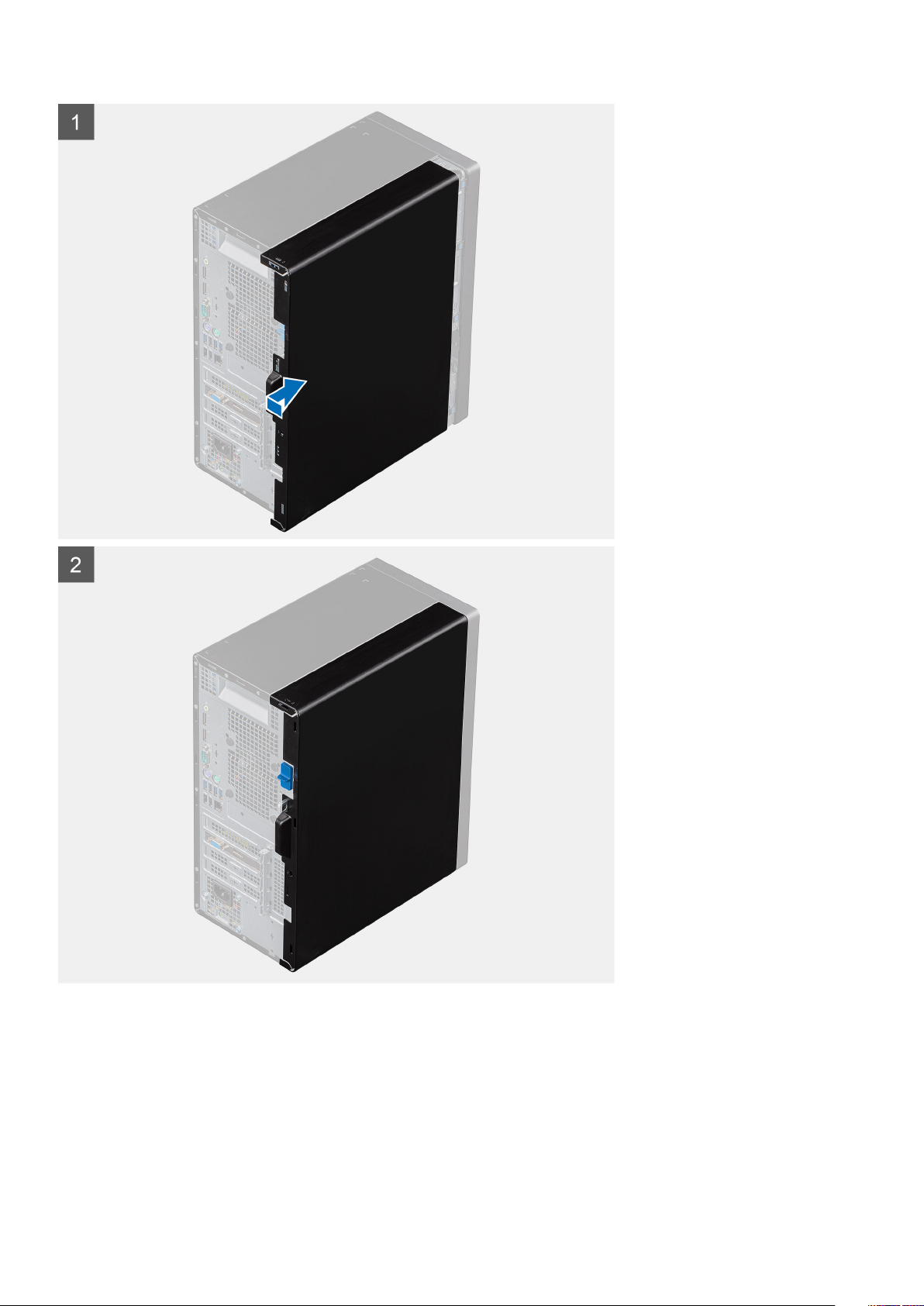
Passo
1. Alinhe as patilhas na tampa lateral esquerda com as ranhuras no chassis.
2. Deslize-a em direção à frente do computador até o trinco de libertação bloquear a tampa lateral.
Passos seguintes
1. Siga o procedimento indicado em Após efetuar qualquer procedimento no interior do computador.
16
Desmontagem e remontagem
Page 17
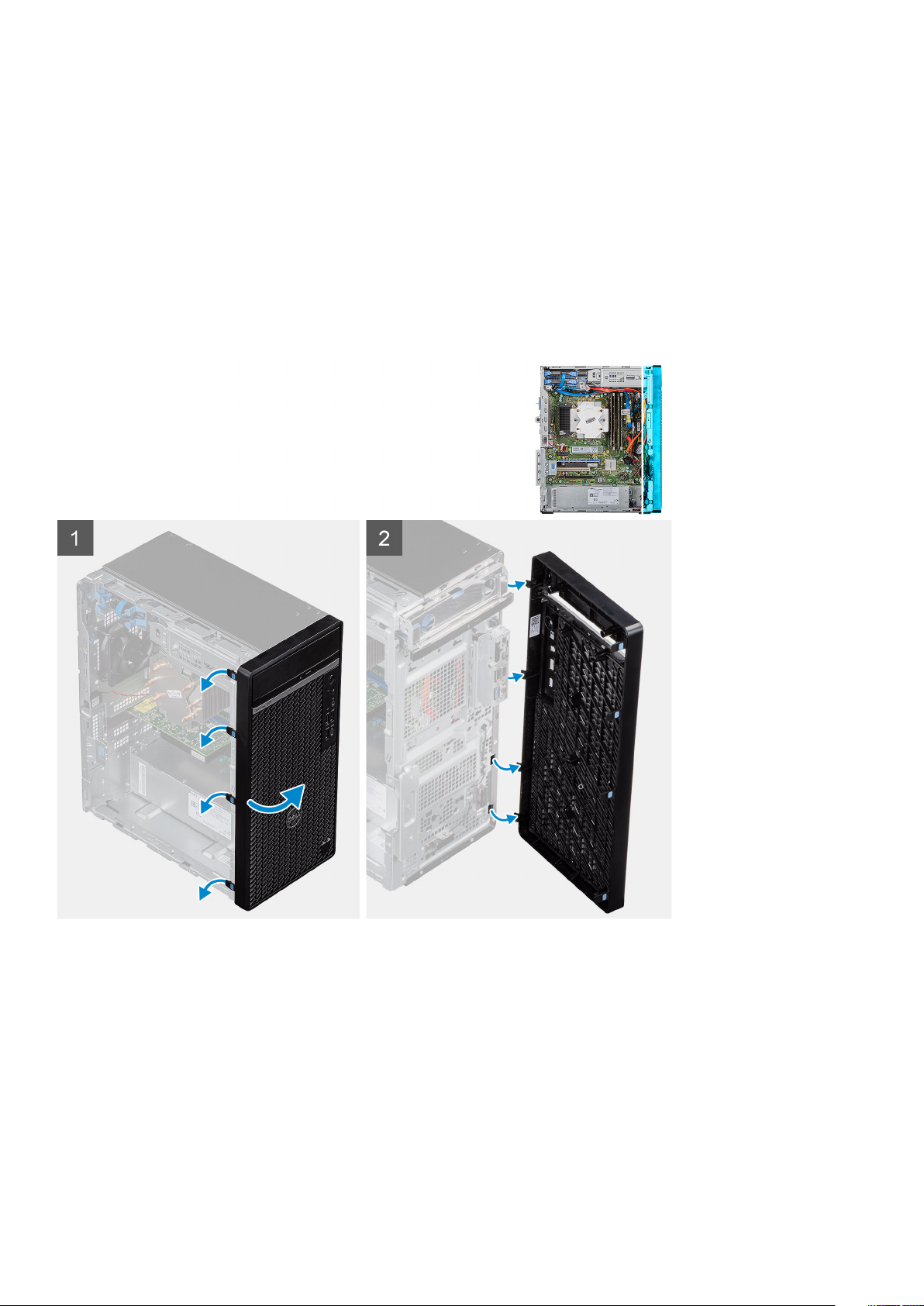
Tampa frontal
Retirar a tampa frontal
Pré-requisitos
1. Siga o procedimento indicado em Antes de trabalhar no interior do computador.
2. Retire a tampa lateral esquerda.
Sobre esta tarefa
As imagens a seguir indicam a localização da tampa frontal e fornecem uma representação visual do procedimento de remoção.
Passo
1. Coloque o computador na posição vertical.
2. Cuidadosamente, pressione e solte as patilhas da tampa frontal sequencialmente, começando pelo topo.
3. Mova a tampa frontal para fora do chassis.
Instalar a tampa frontal
Pré-requisitos
Caso esteja a substituir um componente, remova o componente existente antes de efetuar o procedimento de instalação.
Desmontagem e remontagem
17
Page 18
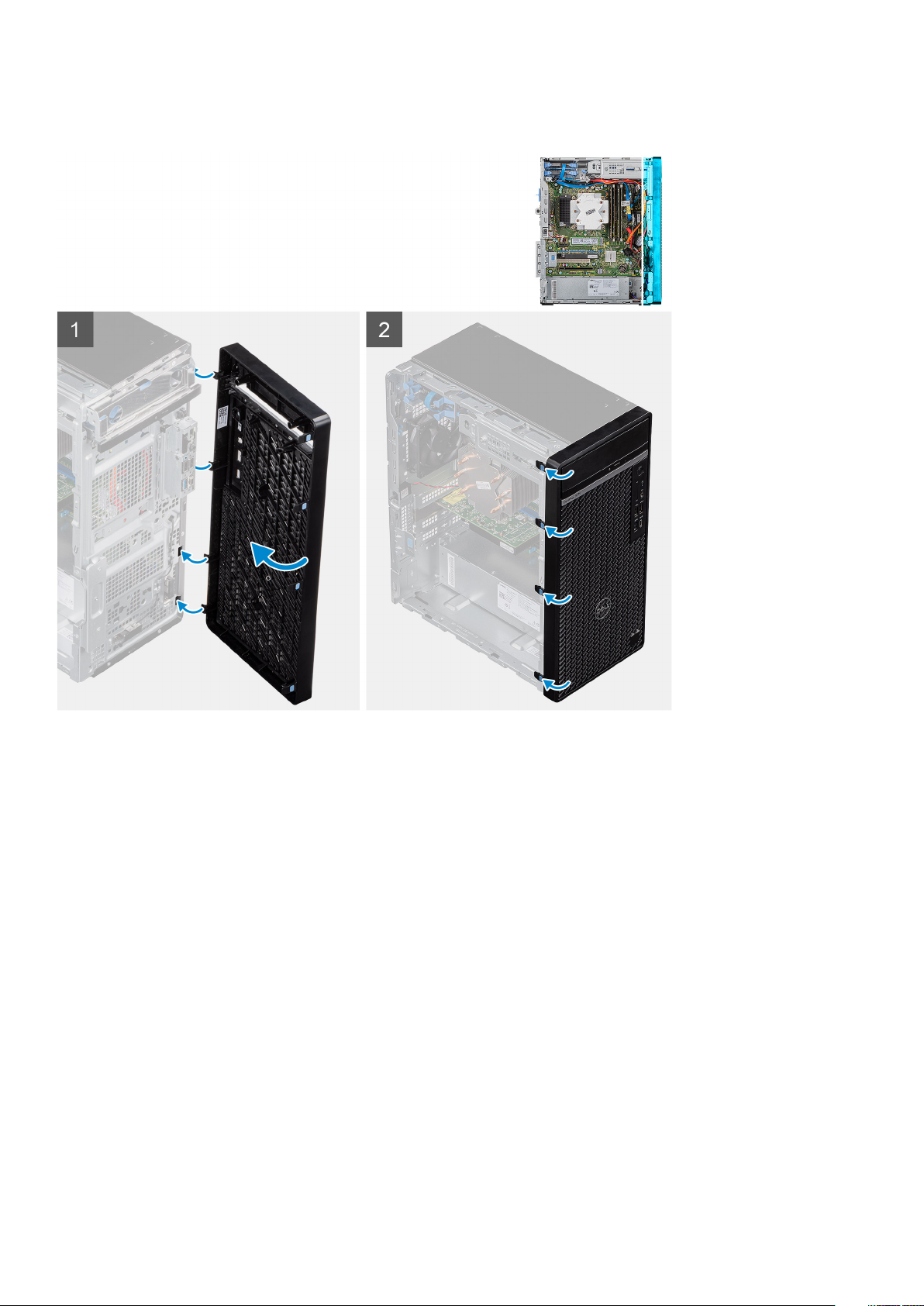
Sobre esta tarefa
As imagens a seguir indicam a localização da tampa frontal e fornecem uma representação visual do procedimento de instalação.
Passo
1. Coloque o computador na posição vertical.
2. Alinhe as patilhas da tampa frontal com as ranhuras no chassis.
3. Desloque a tampa frontal na direção do chassis e coloque-a no lugar.
Passos seguintes
1. Instale a tampa lateral esquerda.
2. Siga o procedimento indicado em Após efetuar qualquer procedimento no interior do computador.
unidade de disco rígido de 2,5 polegadas
Remoção da unidade de disco rígido de 2,5 polegadas
Pré-requisitos
1. Siga o procedimento indicado em Antes de trabalhar no interior do computador.
2. Retire a tampa lateral esquerda.
18
Desmontagem e remontagem
Page 19
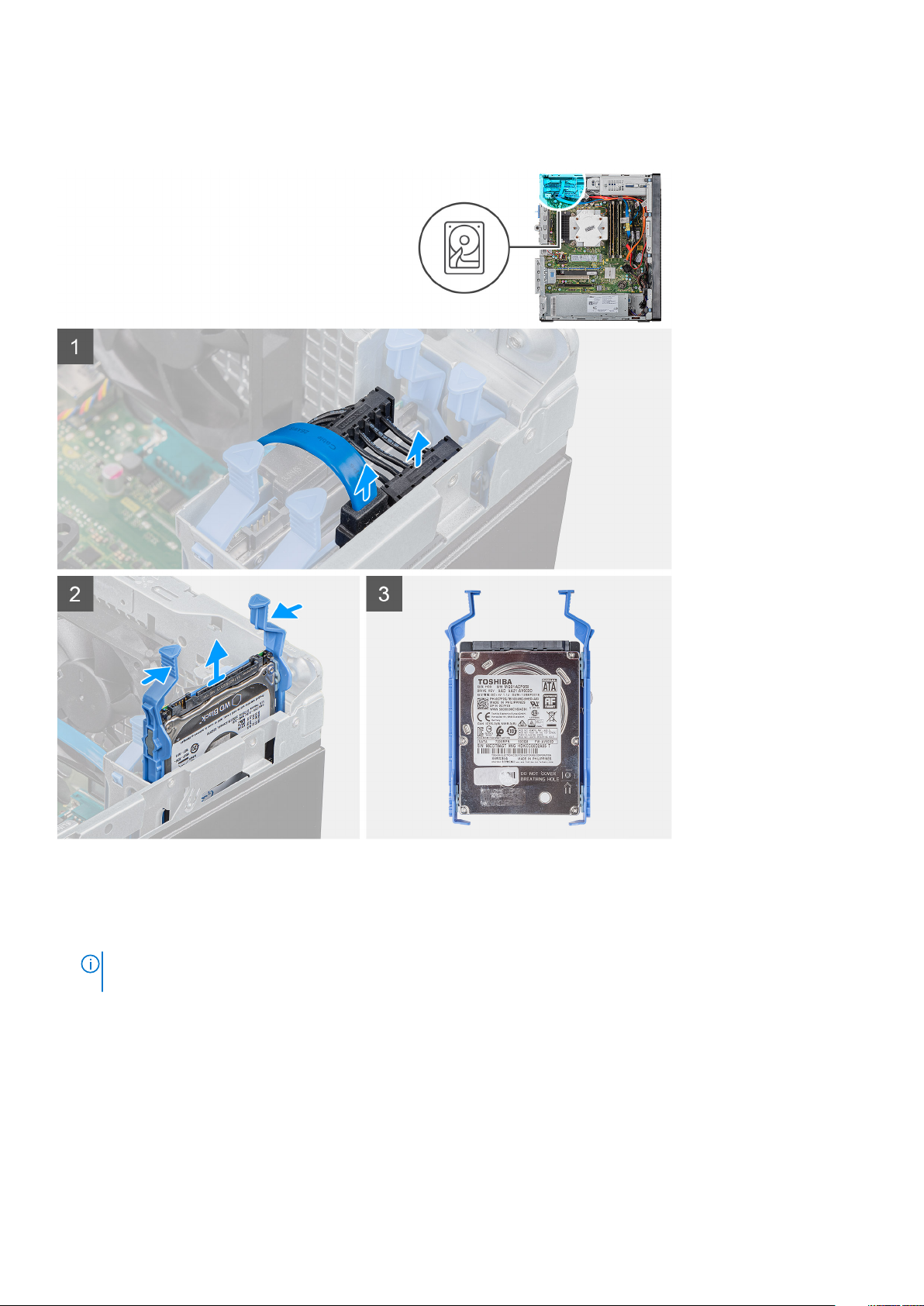
Sobre esta tarefa
As imagens a seguir indicam a localização do conjunto de disco rígido de 2,5 polegadas e fornecem uma representação visual do
procedimento de remoção.
Passo
1. Desligue os cabos de dados e de alimentação do disco rígido.
2. Pressione as patilhas de desbloqueio no suporte do disco rígido e deslize o conjunto do disco rígido para fora do respetivo
compartimento.
Tome nota da orientação ou da marca do conector SATA no disco rígido, para que possa voltar a colocá-lo
NOTA:
corretamente.
Voltar a colocar o disco rígido de 2,5 polegadas
Pré-requisitos
Caso esteja a substituir um componente, remova o componente existente antes de efetuar o procedimento de instalação.
Desmontagem e remontagem
19
Page 20
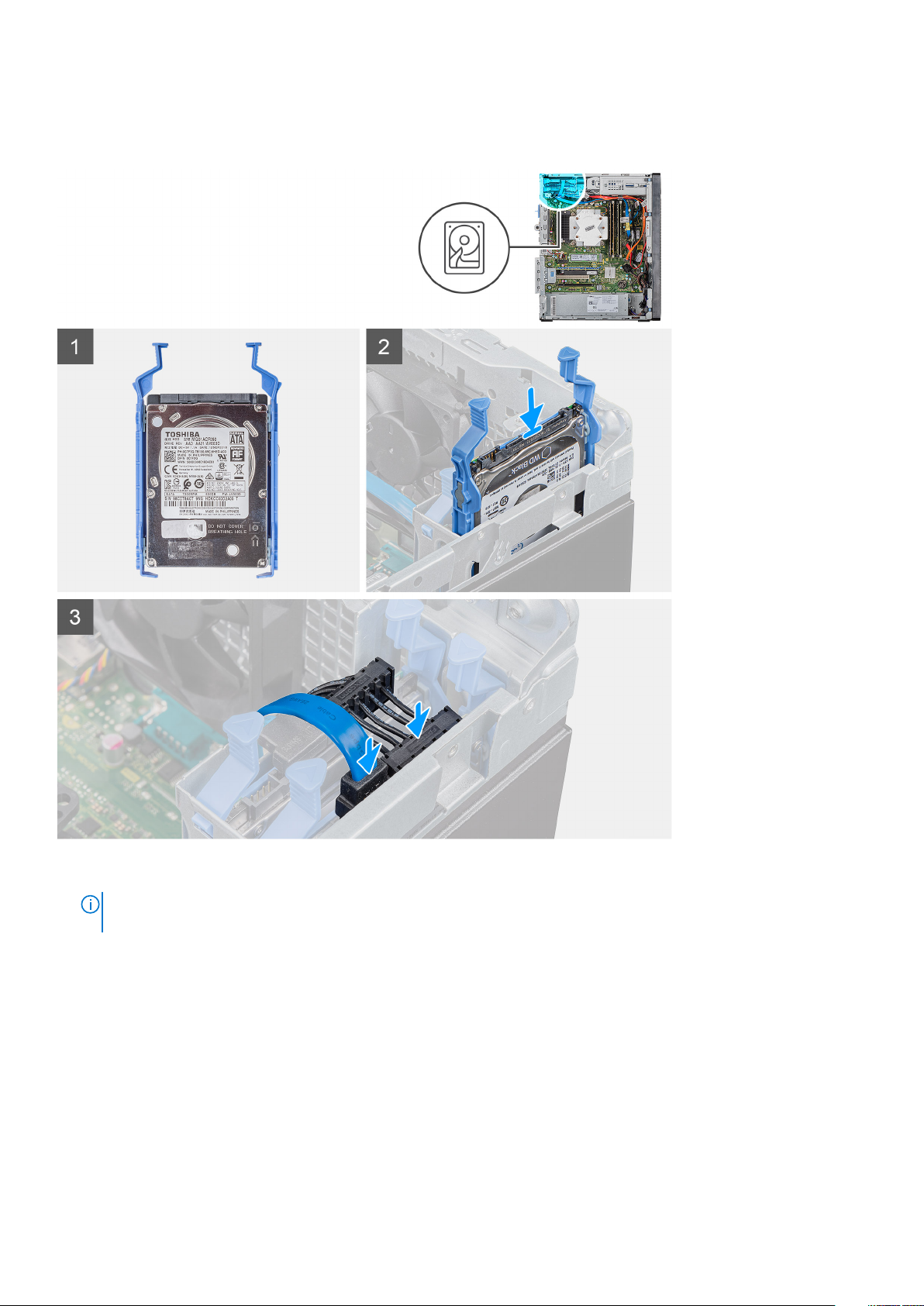
Sobre esta tarefa
As imagens a seguir indicam a localização do disco rígido de 2,5 polegadas e fornecem uma representação visual do procedimento de
instalação.
Passo
1.
2. Ligue o cabo de dados e o cabo de alimentação ao disco rígido.
Passos seguintes
1. Instale a tampa lateral esquerda.
2. Siga o procedimento indicado em Após efetuar qualquer procedimento no interior do computador.
20
NOTA:
Tome nota da orientação ou da marca do conector SATA no disco rígido, para que possa voltar a colocá-lo
corretamente.
Deslize o conjunto do disco rígido no respetivo compartimento até que se fixe no lugar.
Desmontagem e remontagem
Page 21

Suporte do disco rígido de 2,5 polegadas
Remoção do suporte do disco rígido de 2,5 polegadas
Pré-requisitos
1. Siga o procedimento indicado em Antes de trabalhar no interior do computador.
2. Retire a tampa lateral esquerda.
3. Retire o conjunto do disco rígido de 2,5 polegadas.
Sobre esta tarefa
As imagens a seguir indicam a localização do suporte do disco rígido de 2,5 polegadas e fornecem uma representação visual do
procedimento de remoção.
Passo
1. Pressione o suporte do disco rígido para soltar as patilhas no conjunto das ranhuras no disco rígido.
2. Levante e retire o disco rígido do respetivo suporte.
Instalar o suporte do disco rígido de 2,5 polegadas
Pré-requisitos
Caso esteja a substituir um componente, remova o componente existente antes de efetuar o procedimento de instalação.
Desmontagem e remontagem
21
Page 22
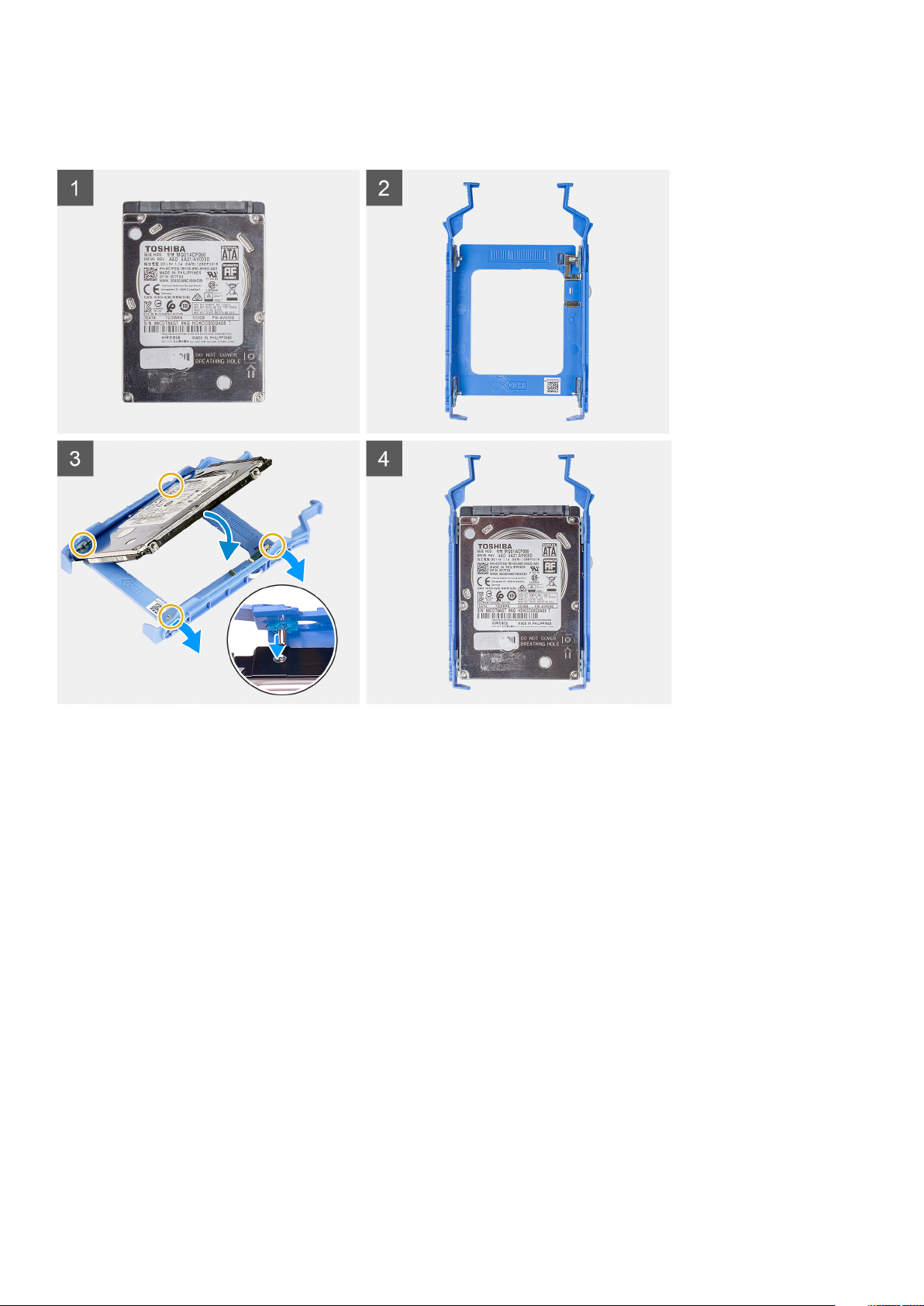
Sobre esta tarefa
As imagens a seguir indicam a localização do suporte do disco rígido de 2,5 polegadas e fornecem uma representação visual do
procedimento de instalação.
Passo
1. Coloque a unidade de disco rígido no respetivo suporte e alinhe as patilhas no suporte com as ranhuras na unidade de disco rígido.
2. Encaixe o disco rígido no respetivo suporte.
Passos seguintes
1. Instale o conjunto do disco rígido de 2,5 polegadas.
2. Instale a tampa lateral esquerda.
3. Siga o procedimento indicado em Após efetuar qualquer procedimento no interior do computador.
unidade de disco rígido de 3,5 polegadas
Remoção da unidade de disco rígido de 3,5 polegadas
Pré-requisitos
1. Siga o procedimento indicado em Antes de trabalhar no interior do computador.
2. Retire a tampa lateral esquerda.
22
Desmontagem e remontagem
Page 23

Sobre esta tarefa
As imagens a seguir indicam a localização do conjunto de disco rígido de 3,5 polegadas e fornecem uma representação visual do
procedimento de remoção.
Passo
1. Disponha o computador do lado direito.
2. Desligue os cabos de dados e de alimentação do disco rígido.
3. Empurre a patilha de segurança para libertar o suporte do disco rígido do chassis.
4. Retire a proteção EMI da parte lateral esquerda do chassis.
5. Deslize e retire o conjunto do disco rígido do chassis.
Instalar a unidade de disco rígido de 3,5 polegadas
Pré-requisitos
Caso esteja a substituir um componente, remova o componente existente antes de efetuar o procedimento de instalação.
Desmontagem e remontagem
23
Page 24
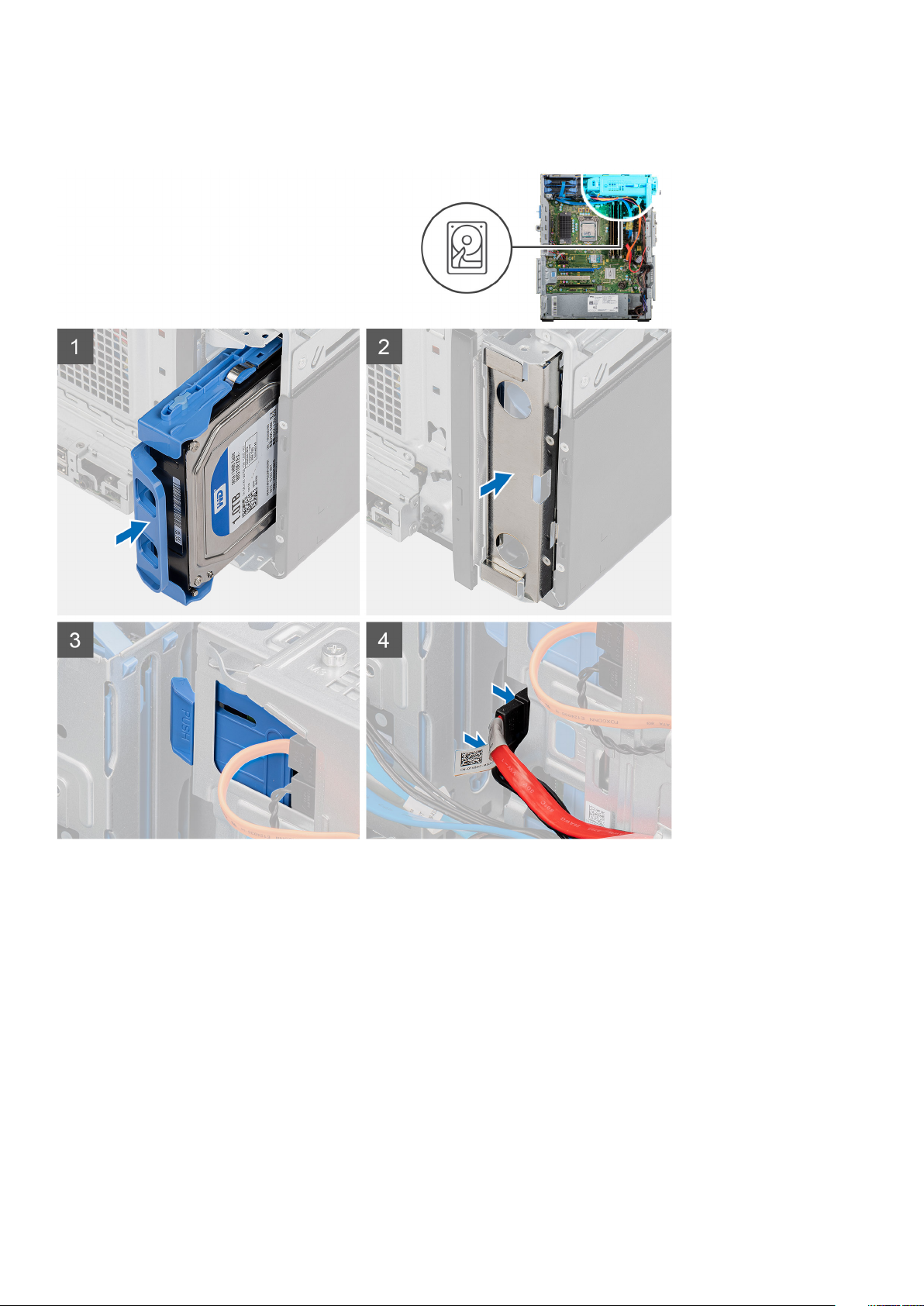
Sobre esta tarefa
As imagens a seguir indicam a localização do conjunto de disco rígido de 3,5 polegadas e fornecem uma representação visual do
procedimento de instalação.
Passo
1. Deslize e insira o conjunto do disco rígido dentro da caixa do disco.
2. Volte a colocar a proteção EMI no chassis.
3. Alinhe o conjunto do disco rígido com as patilhas no chassis.
4. Encaminhe o cabo de alimentação e o cabo de dados através das guias de encaminhamento no conjunto do disco rígido e ligue os
cabos ao disco rígido.
Passos seguintes
1. Instale a tampa lateral esquerda.
2. Siga o procedimento indicado em Após efetuar qualquer procedimento no interior do computador.
24
Desmontagem e remontagem
Page 25

Suporte do disco rígido de 3,5 polegadas
Remoção do suporte do disco rígido de 3,5 polegadas
Pré-requisitos
1. Siga o procedimento indicado em Antes de trabalhar no interior do computador.
2. Retire a tampa lateral esquerda.
3. Retire o conjunto do disco rígido de 3,5 polegadas.
Sobre esta tarefa
As imagens a seguir indicam a localização do suporte do disco rígido de 3,5 polegadas e fornecem uma representação visual do
procedimento de remoção.
Passo
1. Pressione o suporte do disco rígido para soltar as patilhas no conjunto das ranhuras no disco rígido.
2. Levante e retire o disco rígido do respetivo suporte.
Instalar o suporte do disco rígido de 3,5 polegadas
Pré-requisitos
Caso esteja a substituir um componente, remova o componente existente antes de efetuar o procedimento de instalação.
Desmontagem e remontagem
25
Page 26
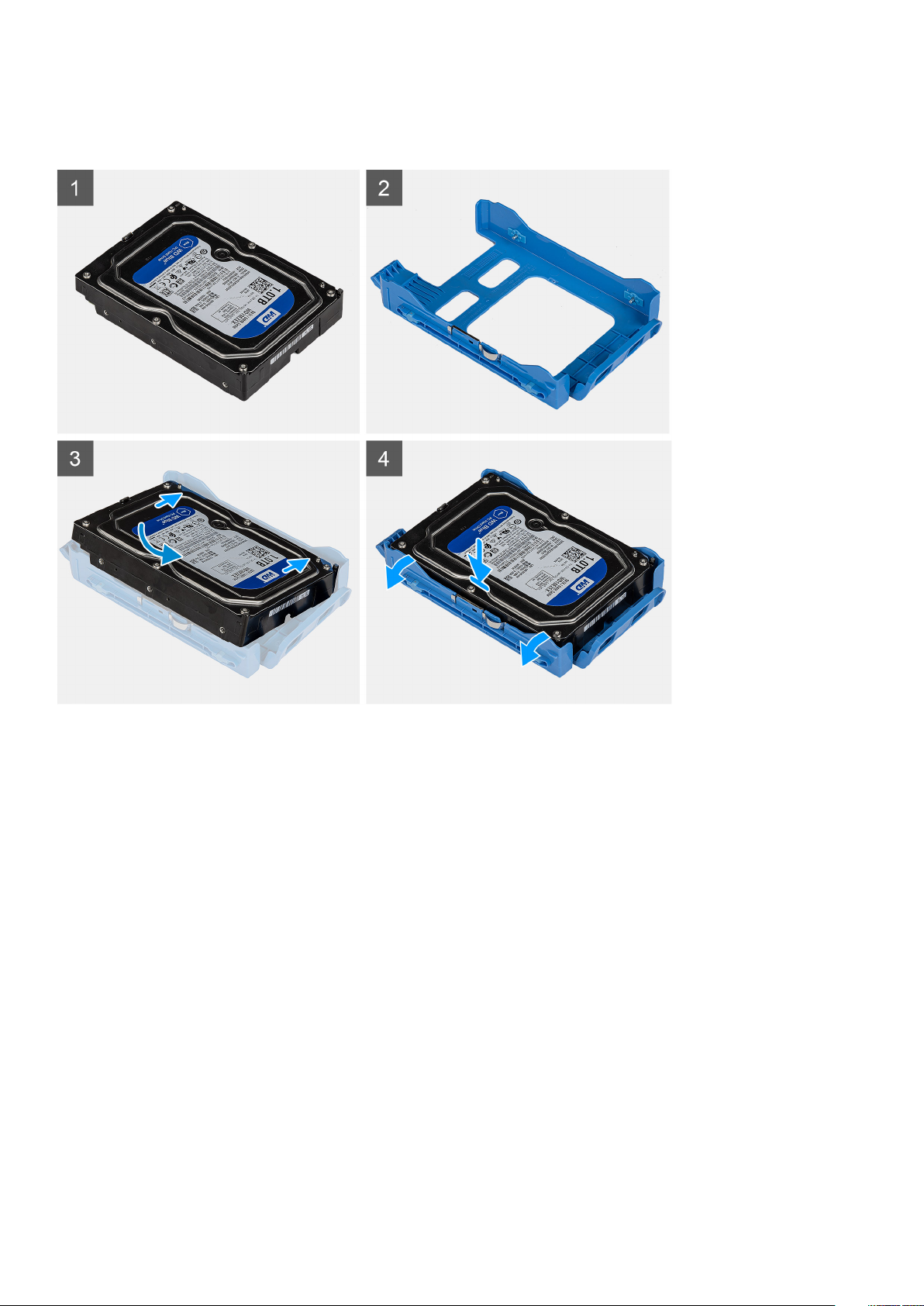
Sobre esta tarefa
As imagens a seguir indicam a localização do suporte do disco rígido de 3,5 polegadas e fornecem uma representação visual do
procedimento de instalação.
Passo
1. Coloque a unidade de disco rígido no respetivo suporte e alinhe as patilhas no suporte com as ranhuras na unidade de disco rígido.
2. Encaixe o disco rígido no respetivo suporte.
Passos seguintes
1. Instale o conjunto do disco rígido de 3,5 polegadas.
2. Instale a tampa lateral esquerda.
3. Siga o procedimento indicado em Após efetuar qualquer procedimento no interior do computador.
Disco ótico fino
Remover o disco ótico
Pré-requisitos
1. Siga o procedimento indicado em Antes de trabalhar no interior do computador.
2. Retire a tampa lateral esquerda.
Sobre esta tarefa
As imagens a seguir indicam a localização do ODD e fornecem uma representação visual do procedimento de remoção.
26
Desmontagem e remontagem
Page 27
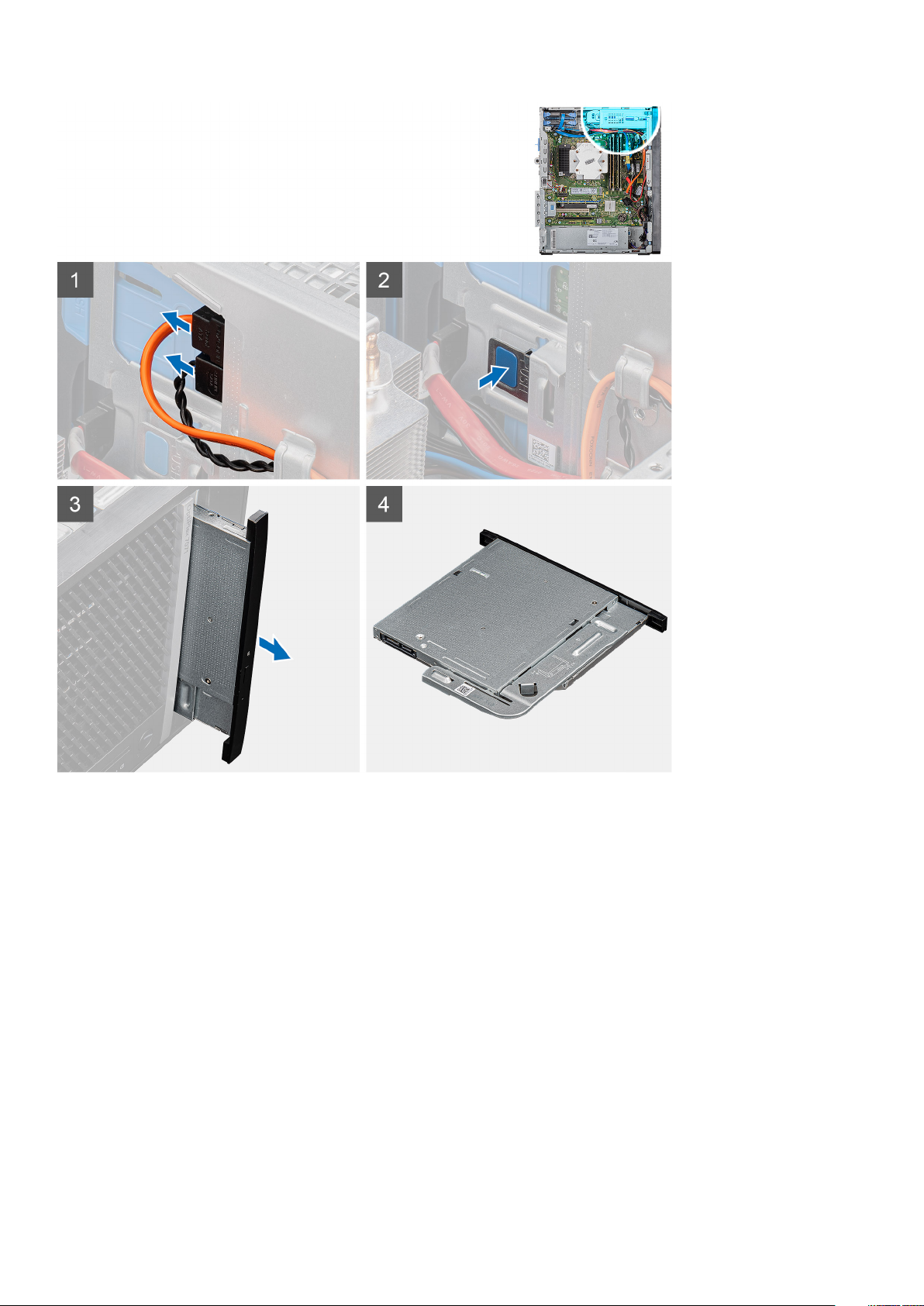
Passo
1. Disponha o computador do lado direito.
2. Desligue os cabos de dados e de alimentação do ODD.
3. Empurre a patilha de segurança para libertar o ODD do chassis.
4. Deslize e retire o ODD do respetivo encaixe.
Instalar o disco ótico
Pré-requisitos
Caso esteja a substituir um componente, remova o componente existente antes de efetuar o procedimento de instalação.
Sobre esta tarefa
As imagens a seguir indicam a localização do disco ótico e fornecem uma representação visual do procedimento de instalação.
Desmontagem e remontagem
27
Page 28
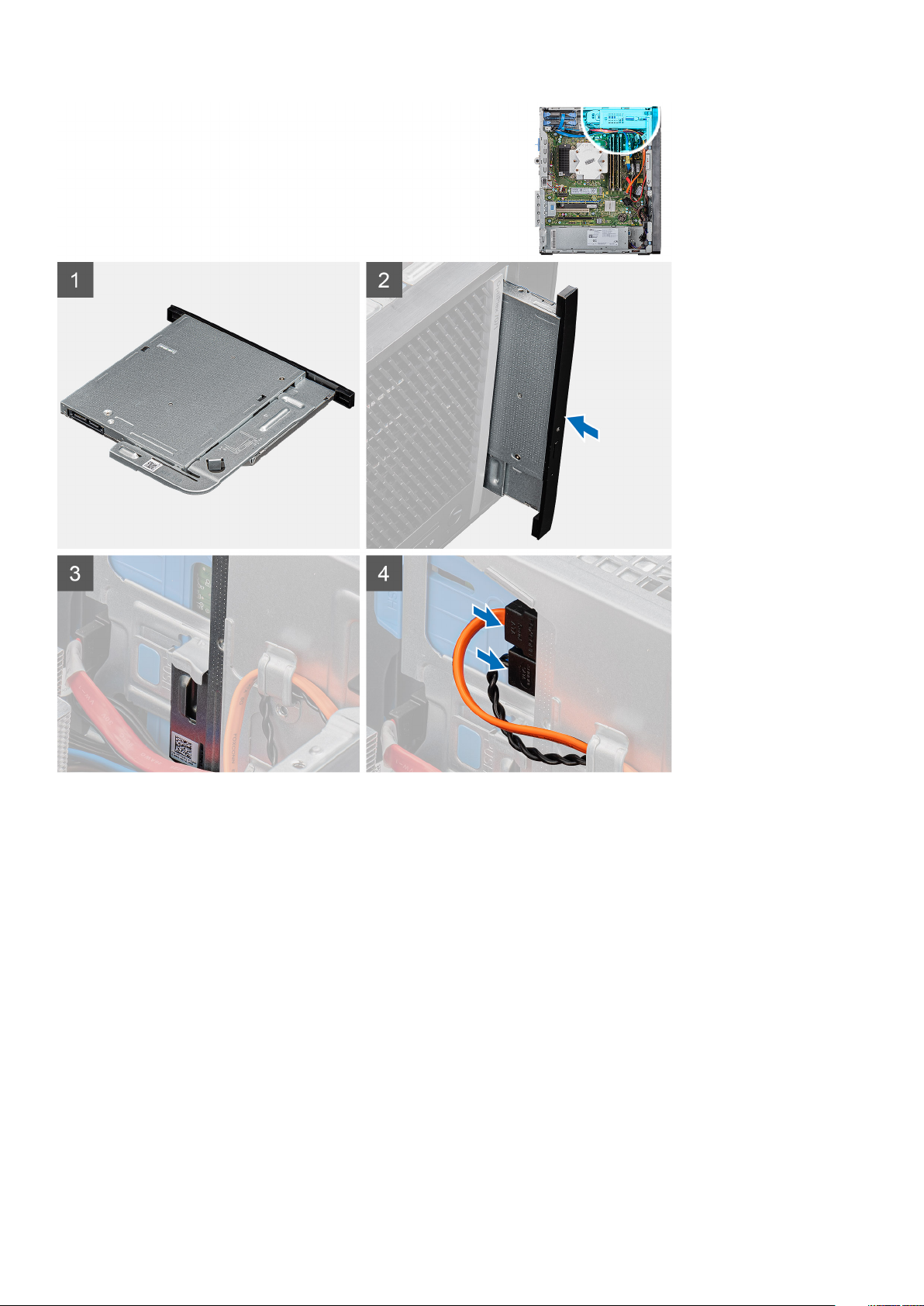
Passo
1. Insira o conjunto do ODD na respetiva ranhura.
2. Deslize o conjunto do ODD até este encaixar no lugar.
3. Encaminhe o cabo de alimentação e o cabo de dados através das guias de encaminhamento e ligue os cabos ao ODD.
Passos seguintes
1. Instale a tampa lateral esquerda.
2. Siga o procedimento indicado em Após efetuar qualquer procedimento no interior do computador.
Suporte do disco ótico fino
Retirar o suporte do ODD fino
Pré-requisitos
1. Siga o procedimento indicado em Antes de trabalhar no interior do computador.
2. Retire a tampa lateral esquerda.
28
Desmontagem e remontagem
Page 29
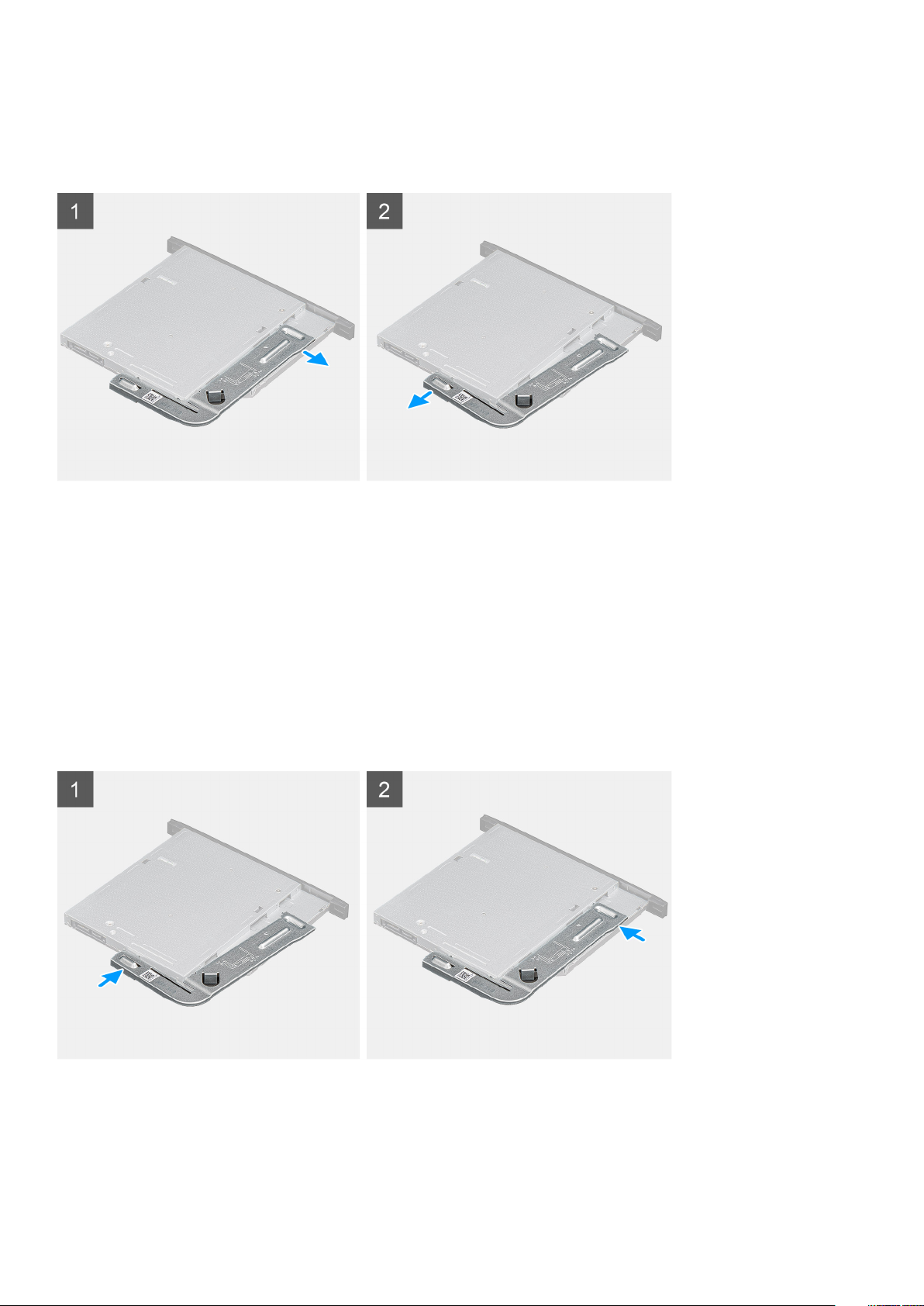
3. Retire o conjunto do ODD fino.
Sobre esta tarefa
As imagens a seguir indicam a localização do suporte do ODD fino e fornecem uma representação visual do procedimento de remoção.
Passo
1. Pressione o suporte do ODD para o libertar das ranhuras no mesmo.
2. Retire o suporte do ODD para fora do mesmo
Instalar o suporte do ODD fino
Pré-requisitos
Caso esteja a substituir um componente, remova o componente existente antes de efetuar o procedimento de instalação.
Sobre esta tarefa
As imagens a seguir indicam a localização do suporte do ODD fino e fornecem uma representação visual do procedimento de instalação.
Passo
1. Alinhe e coloque o suporte do ODD nos respetivos encaixes.
2. Insira o suporte do ODD no ODD.
Desmontagem e remontagem
29
Page 30

Passos seguintes
1. Instale o conjunto do ODD fino.
2. Instale a tampa lateral esquerda.
3. Siga o procedimento indicado em Após efetuar qualquer procedimento no interior do computador.
Ventoinha do chassis
Remover a ventoinha do chassis
Pré-requisitos
1. Siga o procedimento indicado em Antes de trabalhar no interior do computador.
2. Retire a tampa lateral esquerda.
Sobre esta tarefa
As imagens a seguir indicam a localização da ventoinha do chassis e fornecem uma representação visual do procedimento de remoção.
Passo
1. Disponha o computador do lado direito.
30
Desmontagem e remontagem
Page 31

2. Desligue o cabo da ventoinha da placa de sistema.
3. Com cuidado, puxe as ilhoses de borracha para libertar a ventoinha do chassis .
4. Retire a ventoinha do chassis.
Instalar a ventoinha do chassis
Pré-requisitos
Caso esteja a substituir um componente, remova o componente existente antes de efetuar o procedimento de instalação.
Sobre esta tarefa
As imagens a seguir indicam a localização da ventoinha do chassis e fornecem uma representação visual do procedimento de instalação.
Passo
1. Insira as ilhoses de borracha no chassis.
2. Alinhe as ranhuras na ventoinha com as ilhoses de borracha no chassis.
3. Encaminhe as ilhoses de borracha através das ranhuras na ventoinha e puxe as ilhoses de borracha até que a ventoinha encaixe no
lugar.
4. Ligue o cabo do ventilador à placa de sistema.
Desmontagem e remontagem
31
Page 32

Passos seguintes
1. Instale a tampa lateral esquerda.
2. Siga o procedimento indicado em Após efetuar qualquer procedimento no interior do computador.
Módulos de memória
Remover os módulos de memória
Pré-requisitos
1. Siga o procedimento indicado em Antes de trabalhar no interior do computador.
2. Retire a tampa lateral esquerda.
Sobre esta tarefa
As imagens a seguir indicam a localização dos módulos de memória e fornecem uma representação visual do procedimento de remoção.
Passo
1. Disponha o chassis no lado direito.
2. Utilize as pontas dos dedos para abrir cuidadosamente os grampos de fixação em cada uma das extremidades da ranhura do módulo
de memória.
3. Pegue no módulo de memória junto ao grampo de fixação e, em seguida, retire-o cuidadosamente da respetiva ranhura.
NOTA: Repita do passo 2 ao passo 4 para retirar outros módulos de memória instalados no computador.
NOTA: Tome nota da ranhura e da orientação do módulo de memória, para que possa voltar a colocá-lo na ranhura
correta.
NOTA: Se tiver dificuldade em retirar o módulo de memória, mova-o cuidadosamente para trás e para a frente para
removê-lo da ranhura.
32 Desmontagem e remontagem
Page 33

AVISO: Para evitar danos ao módulo de memória, segure o módulo de memória pelas extremidades. Não toque nos
componentes do módulo de memória.
Instalar os módulos de memória
Pré-requisitos
Caso esteja a substituir um componente, remova o componente existente antes de efetuar o procedimento de instalação.
Sobre esta tarefa
As imagens a seguir indicam a localização dos módulos de memória e fornecem uma representação visual do procedimento de instalação.
Passo
1. Alinhe o entalhe no módulo de memória com a patilha da ranhura do módulo de memória.
2. Introduza o módulo de memória no respetivo conector até que o módulo de memória encaixe no lugar e os grampos de fixação fiquem
presos no lugar.
Os grampos de fixação voltam à posição de bloqueio. Se não ouvir um estalido, retire o módulo de memória e
NOTA:
volte a instalá-lo.
NOTA: Se tiver dificuldade em retirar o módulo de memória, mova-o cuidadosamente para trás e para a frente para
removê-lo da ranhura.
NOTA: Para evitar danos ao módulo de memória, segure o módulo de memória pelas extremidades. Não toque nos
componentes do módulo de memória.
Passos seguintes
1. Instale a tampa lateral esquerda.
2. Siga o procedimento indicado em Após efetuar qualquer procedimento no interior do computador.
Desmontagem e remontagem
33
Page 34

Placa de rede sem fios
Retirar a placa de rede sem fios
Pré-requisitos
1. Siga o procedimento indicado em Antes de trabalhar no interior do computador.
2. Retire a tampa lateral esquerda.
Sobre esta tarefa
As imagens a seguir indicam a localização da placa sem fios e fornecem uma representação visual do procedimento de remoção.
Passo
1. Disponha o computador do lado direito.
2. Retire o único parafuso (M2x3) que fixa a placa sem fios à placa de sistema.
3. Deslize e levante o suporte da placa sem fios na respetiva placa.
4. Desligue os cabos da antena da placa de rede sem fios.
5. Deslize e retire a placa sem fios em posição inclinada da respetiva ranhura.
34
Desmontagem e remontagem
Page 35

Instalar a placa de rede sem fios
Pré-requisitos
Caso esteja a substituir um componente, remova o componente existente antes de efetuar o procedimento de instalação.
NOTA: Para evitar causar danos na placa de rede sem fios, não coloque cabos sob a mesma.
Sobre esta tarefa
As imagens a seguir indicam a localização da placa sem fios e fornecem uma representação visual do procedimento de instalação.
Passo
1. Alinhe o entalhe na placa sem fios com a patilha na respetiva ranhura.
2. Insira, em ângulo, a placa sem fios na respetiva ranhura.
3. Ligue os cabos da antena à placa de rede sem fios.
A tabela seguinte apresenta o esquema de cores dos cabos de antena para a placa sem fios suportada pelo computador.
Tabela 2. Esquema de cores dos cabos da antena
Conectores na placa de rede sem fios Cor do cabo de antena
Principal (triângulo branco) Branco
Desmontagem e remontagem 35
Page 36

Conectores na placa de rede sem fios Cor do cabo de antena
Auxiliar (triângulo preto) Preto
4. Deslize e coloque o suporte da placa sem fios na respetiva placa.
5. Volte a colocar o único parafuso (M2x3) que fixa a placa sem fios à placa de sistema.
Passos seguintes
1. Instale a tampa lateral esquerda.
2. Siga o procedimento indicado em Após efetuar qualquer procedimento no interior do computador.
Unidade de estado sólido/Intel Optane
Retirar a unidade de estado sólido/módulo de memória Intel Optane 2230
Pré-requisitos
NOTA: Tem de desativar a memória Intel Optane antes de remover o módulo da respetiva memória do computador. Para
mais informações sobre como desativar a memória Intel Optane, consulte Desativar a memória Intel Optane
1. Siga o procedimento indicado em Antes de trabalhar no interior do computador.
2. Retire a tampa lateral esquerda.
Sobre esta tarefa
As imagens a seguir indicam a localização da unidade de estado sólido/Intel Optane 2230 e fornecem uma representação visual do
procedimento de remoção.
Passo
1. Retire o parafuso (M2x3) que fixa a unidade de estado sólido/memória Intel Optane 2230 à placa de sistema.
2. Deslize e levante a unidade de estado sólido/memória Intel Optane da ranhura da placa M.2 na placa de sistema.
36
Desmontagem e remontagem
Page 37

Instalar a unidade de estado sólido/módulo de memória Intel Optane 2230
Pré-requisitos
AVISO: As unidades de estado sólido são frágeis. Tenha muito cuidado quando manusear a unidade de estado sólido.
Caso esteja a substituir um componente, remova o componente existente antes de efetuar o procedimento de instalação.
Sobre esta tarefa
As imagens a seguir indicam a localização da unidade de estado sólido/memória Intel Optane e fornecem uma representação visual do
procedimento de instalação.
Passo
1. Localize o entalhe na unidade de estado sólido/memória Intel Optane 2230.
2. Alinhe o entalhe na unidade de estado sólido/memória Intel Optane 2230 com a patilha na ranhura da placa M.2.
3. Deslize a unidade de estado sólido/memória Intel Optane 2230 na ranhura da placa M.2 na placa de sistema.
4. Volte a colocar o parafuso (M2x3) que fixa a unidade de estado sólido/memória Intel Optane 2230 à placa de sistema.
Passos seguintes
1. Instale a tampa lateral esquerda.
2. Siga o procedimento indicado em Após efetuar qualquer procedimento no interior do computador.
Ative a memória Intel Optane depois de voltar a colocar o módulo da respetiva memória. Para mais informações
NOTA:
sobre como ativar a memória Intel Optane, consulte Ativar a memória Intel Optane
Desmontagem e remontagem 37
Page 38

Retirar a unidade de estado sólido/módulo de memória Intel Optane 2280
Pré-requisitos
NOTA: Tem de desativar a memória Intel Optane antes de remover o módulo da respetiva memória do computador. Para
mais informações sobre como desativar a memória Intel Optane, consulte Desativar a memória Intel Optane
1. Siga o procedimento indicado em Antes de trabalhar no interior do computador.
2. Retire a tampa lateral esquerda.
Sobre esta tarefa
As imagens a seguir indicam a localização da unidade de estado sólido/módulo de memória Intel Optane 2280 e fornecem uma
representação visual do procedimento de remoção.
Passo
1. Retire o parafuso (M2x3) que fixa a unidade de estado sólido/memória Intel Optane 2230 à placa de sistema.
2. Deslize e levante a unidade de estado sólido/memória Intel Optane da ranhura da placa M.2 na placa de sistema.
Instalar a unidade de estado sólido/módulo de memória Intel Optane 2280
Pré-requisitos
AVISO: As unidades de estado sólido são frágeis. Tenha muito cuidado quando manusear a unidade de estado sólido.
Caso esteja a substituir um componente, remova o componente existente antes de efetuar o procedimento de instalação.
Sobre esta tarefa
As imagens a seguir indicam a localização da unidade de estado sólido/módulo de memória Intel Optane 2280 e fornecem uma
representação visual do procedimento de instalação.
38
Desmontagem e remontagem
Page 39

Passo
1. Localize o entalhe na unidade de estado sólido/memória Intel Optane 2230.
2. Alinhe o entalhe na unidade de estado sólido/memória Intel Optane 2230 com a patilha na ranhura da placa M.2.
3. Deslize a unidade de estado sólido/memória Intel Optane 2230 na ranhura da placa M.2 na placa de sistema.
4. Volte a colocar o parafuso (M2x3) que fixa a unidade de estado sólido/memória Intel Optane 2230 à placa de sistema.
Passos seguintes
1. Instale a tampa lateral esquerda.
2. Siga o procedimento indicado em Após efetuar qualquer procedimento no interior do computador.
NOTA:
Ative a memória Intel Optane depois de voltar a colocar o módulo da respetiva memória. Para mais informações
sobre como ativar a memória Intel Optane, consulte Ativar a memória Intel Optane
Placa gráfica
Remover a placa gráfica
Pré-requisitos
1. Siga o procedimento indicado em Antes de trabalhar no interior do computador.
2. Retire a tampa lateral esquerda.
Sobre esta tarefa
As imagens a seguir indicam a localização da placa gráfica e fornecem uma representação visual do procedimento de remoção.
Desmontagem e remontagem
39
Page 40

Passo
1. Disponha o computador do lado direito.
2. Localize a placa gráfica (PCI-Express).
3. Levante a patilha para abrir a porta PCIe.
4. Empurre e segure a patilha de fixação na ranhuras da placa gráfica e levante-a da respetiva ranhura.
NOTA: Para retirar a placa gráfica NVIDIA GeForce RTX 2080, levante e rode a placa gráfica.
Instalar a placa gráfica
Pré-requisitos
Caso esteja a substituir um componente, remova o componente existente antes de efetuar o procedimento de instalação.
Sobre esta tarefa
As imagens a seguir indicam a localização da placa gráfica e fornecem uma representação visual do procedimento de instalação.
40
Desmontagem e remontagem
Page 41

Passo
1. Alinhe a placa gráfica com o conector na placa PCI-Express na placa de sistema.
NOTA: Para instalar a placa gráfica NVIDIA GeForce RTX 2080, rode e instale a placa gráfica.
2. Utilizando o poste de alinhamento, ligue a placa ao conector e pressione com firmeza. Certifique-se de que a placa está bem
encaixada.
3. Levante a patilha para fechar a porta PCIe.
Passos seguintes
1. Instale a tampa lateral esquerda.
2. Siga o procedimento indicado em Após efetuar qualquer procedimento no interior do computador.
Desmontagem e remontagem
41
Page 42

Bateria de célula tipo moeda
Retirar a bateria de célula tipo moeda
Pré-requisitos
1. Siga o procedimento indicado em Antes de trabalhar no interior do computador.
AVISO: A remoção da bateria em forma de moeda repõe as configurações originais do programa de configuração
do BIOS. Recomenda-se que anote as configurações do programa de configuração do BIOS antes de retirar a bateria
em forma de moeda.
2. Retire a tampa lateral esquerda.
3. Retire as placas gráficas múltiplas.
Sobre esta tarefa
As imagens seguintes indica a localização da bateria de célula tipo moeda e fornecem uma representação visual do procedimento de
remoção.
Passo
1. Disponha o computador do lado direito.
2. Com um instrumento pontiagudo de plástico, empurre a alavanca de desbloqueio da bateria de célula tipo moeda para soltar a bateria
de célula tipo moeda da respetiva ranhura.
3. Retire a bateria de célula tipo moeda.
Instalar a bateria de célula tipo moeda
Pré-requisitos
Caso esteja a substituir um componente, remova o componente existente antes de efetuar o procedimento de instalação.
42
Desmontagem e remontagem
Page 43

Sobre esta tarefa
As imagens a seguir indicam a localização da bateria de célula tipo moeda e fornecem uma representação visual do procedimento de
instalação.
Insira a bateria de célula tipo moeda na ranhura com a etiqueta do lado positivo (+) virada para cima e encaixe a bateria na ranhura.
Passos seguintes
1. Instale as placas gráficas múltiplas.
2. Instale a tampa lateral esquerda.
3. Siga o procedimento indicado em Após efetuar qualquer procedimento no interior do computador.
Unidade da fonte de alimentação
Remover a unidade de fonte de alimentação
Pré-requisitos
1. Siga o procedimento indicado em Antes de trabalhar no interior do computador.
2. Retire a tampa lateral esquerda.
3. Retire o conjunto da ventoinha e dissipador de calor do processador.
4. Retire as placas gráficas múltiplas.
Anote o encaminhamento de todos os cabos enquanto os retira, para que possa voltar a colocá-los corretamente
NOTA:
ao reinstalar a unidade de fonte de alimentação.
Sobre esta tarefa
As imagens a seguir indicam a localização da unidade da fonte de alimentação e fornecem uma representação visual do procedimento de
remoção.
Desmontagem e remontagem
43
Page 44

44 Desmontagem e remontagem
Page 45

Passo
1. Disponha o computador do lado direito.
2. Desligue os cabos de alimentação da placa de sistema e retire-os das respetivas guias de encaminhamento no chassis.
3. Retire os três parafusos (#6-32) que fixam a unidade da fonte de alimentação ao chassis.
4. Pressione o grampo de fixação e deslize a unidade da fonte de alimentação para fora da parte posterior do chassis.
5. Levante a unidade da fonte de alimentação e retirando-a do chassis.
Instalar a unidade da fonte de alimentação
Pré-requisitos
Caso esteja a substituir um componente, remova o componente existente antes de efetuar o procedimento de instalação.
ADVERTÊNCIA:
indicar as diferentes potências. Certifique-se de que liga o cabo na porta correta. O incumprimento deste passo pode
resultar em danos na unidade de fonte de alimentação e/ou nos componentes do sistema.
Os cabos e portas na parte de trás da unidade de fonte de alimentação têm um código de cores para
Desmontagem e remontagem 45
Page 46

Sobre esta tarefa
As imagens a seguir indicam a localização da unidade da fonte de alimentação e fornecem uma representação visual do procedimento de
instalação.
46 Desmontagem e remontagem
Page 47

Passo
1. Deslize a unidade da fonte de alimentação para o chassis até que a patilha de fixação encaixe na respetiva posição.
2. Volte a colocar os três parafusos (#6-32) que fixam a unidade da fonte de alimentação ao chassis.
3. Encaminhe o cabo de alimentação através das guias de encaminhamento no chassis e ligue os cabos de alimentação aos respetivos
conectores na placa de sistema.
Passos seguintes
1. Instale o conjunto da ventoinha e dissipador de calor do processador.
2. Instale as placas gráficas múltiplas.
3. Instale a tampa lateral esquerda.
4. Siga o procedimento indicado em Após efetuar qualquer procedimento no interior do computador.
Desmontagem e remontagem
47
Page 48

Conjunto da ventoinha e dissipador de calor do processador
Remover o conjunto da ventoinha e dissipador de calor de 95 W do processador
Pré-requisitos
1. Siga o procedimento indicado em Antes de trabalhar no interior do computador.
ADVERTÊNCIA: O dissipador de calor poderá ficar quente durante o funcionamento normal. Deixe decorrer o tempo
suficiente para o dissipador de calor arrefecer antes de tocá-lo.
AVISO: Para garantir o arrefecimento máximo do processador, não toque nas áreas de transferência de calor no
dissipador de calor. Os óleos na sua pele podem reduzir a capacidade de transferência de calor da massa térmica.
2. Retire a tampa lateral esquerda.
Sobre esta tarefa
As imagens a seguir indicam a localização do conjunto da ventoinha e dissipador de calor de 95 W do processador e fornecem uma
representação visual do processo de remoção.
Passo
1. Desligue o cabo da ventoinha do processador da placa de sistema.
2. Por ordem sequencial inversa (4->3->2->1), desaperte os parafusos integrados que fixam o conjunto da ventoinha e dissipador de
calor do processador à placa de sistema.
48
Desmontagem e remontagem
Page 49

3. Levante o conjunto da ventoinha e dissipador de calor do processador e retire-o da placa de sistema.
Instalar o conjunto da ventoinha e dissipador de calor de 95 W do processador
Pré-requisitos
Caso esteja a substituir um componente, remova o componente existente antes de efetuar o procedimento de instalação.
AVISO: Se o processador ou o dissipador de calor forem substituídos, utilize a almofada de arrefecimento térmico
fornecida com o kit para garantir que a condutividade térmica é alcançada.
Sobre esta tarefa
As imagens a seguir indicam a localização do conjunto da ventoinha e dissipador de calor de 95 W do processador e fornecem uma
representação visual do processo de instalação.
Passo
1. Alinhe os orifícios dos parafusos no conjunto da ventoinha e dissipador de calor do processador com os orifícios dos parafusos na placa
de sistema.
2. Por ordem sequencial (1->2->3->4), aperte os parafusos integrados que fixam o conjunto da ventoinha e dissipador de calor do
processador à placa de sistema.
3. Ligue o cabo da ventoinha do processador à placa de sistema.
Passos seguintes
1. Instale a tampa lateral esquerda.
2. Siga o procedimento indicado em Após efetuar qualquer procedimento no interior do computador.
Desmontagem e remontagem
49
Page 50

Remover o conjunto da ventoinha e dissipador de calor de 65 W do processador
Pré-requisitos
1. Siga o procedimento indicado em Antes de trabalhar no interior do computador.
ADVERTÊNCIA: O dissipador de calor poderá ficar quente durante o funcionamento normal. Deixe decorrer o tempo
suficiente para o dissipador de calor arrefecer antes de tocá-lo.
AVISO: Para garantir o arrefecimento máximo do processador, não toque nas áreas de transferência de calor no
dissipador de calor. Os óleos na sua pele podem reduzir a capacidade de transferência de calor da massa térmica.
2. Retire a tampa lateral esquerda.
Sobre esta tarefa
As imagens a seguir indicam a localização do conjunto da ventoinha e dissipador de calor de 65 W do processador e fornecem uma
representação visual do processo de remoção.
Passo
1. Desligue o cabo da ventoinha do processador da placa de sistema.
2. Desaperte os quatro parafusos integrados que fixam o conjunto da ventoinha e dissipador de calor do processador à placa de sistema.
3. Levante o conjunto da ventoinha e dissipador de calor do processador e retire-o da placa de sistema.
50
Desmontagem e remontagem
Page 51

Instalar o conjunto da ventoinha e dissipador de calor de 65 W do processador
Pré-requisitos
Caso esteja a substituir um componente, remova o componente existente antes de efetuar o procedimento de instalação.
AVISO: Se o processador ou o dissipador de calor forem substituídos, utilize a almofada de arrefecimento térmico
fornecida com o kit para garantir que a condutividade térmica é alcançada.
Sobre esta tarefa
As imagens a seguir indicam a localização do conjunto da ventoinha e dissipador de calor de 65 W do processador e fornecem uma
representação visual do processo de instalação.
Passo
1. Alinhe os orifícios dos parafusos no conjunto da ventoinha e dissipador de calor do processador com os orifícios dos parafusos na placa
de sistema.
2. Aperte os quatro parafusos integrados que fixam o conjunto da ventoinha e dissipador de calor do processador à placa de sistema.
3. Ligue o cabo da ventoinha do processador à placa de sistema.
Passos seguintes
1. Instale a tampa lateral esquerda.
2. Siga o procedimento indicado em Após efetuar qualquer procedimento no interior do computador.
Desmontagem e remontagem
51
Page 52

Processador
Remover o processador
Pré-requisitos
1. Siga o procedimento indicado em Antes de trabalhar no interior do computador.
2. Retire a tampa lateral esquerda.
3. Retire o conjunto da ventoinha e dissipador de calor do processador.
NOTA: O processador pode ainda estar quente depois de desligar o computador. Deixe o processador arrefecer antes de
o remover.
Sobre esta tarefa
As imagens a seguir indicam a localização do processador e fornece uma representação visual do procedimento de remoção.
Passo
1. Pressione a alavanca de desbloqueio e, em seguida, puxe-a para fora do processador para a soltar da patilha que a segura.
2. Estenda completamente a alavanca de desbloqueio e abra a tampa do processador.
52
Desmontagem e remontagem
Page 53

AVISO: Ao remover o processador, não toque em quaisquer pinos dentro da ranhura ou permita que quaisquer
objetos caiam sobre eles.
3. Levante cuidadosamente o processador da ranhura do processador.
Instalar o processador
Pré-requisitos
Caso esteja a substituir um componente, remova o componente existente antes de efetuar o procedimento de instalação.
Sobre esta tarefa
As imagens a seguir indicam a localização do processador e fornece uma representação visual do procedimento de instalação.
Passo
1. Certifique-se de que a alavanca de desbloqueio no encaixe do processador está completamente expandida na posição de aberto.
O canto do pino 1 do processador tem um triângulo que alinha com o triângulo no canto do pino 1 do encaixe
NOTA:
do processador. Quando o processador está corretamente instalado, os quatro cantos ficam alinhados à mesma
altura. Se um ou mais cantos do processador estiverem mais elevados do que os outros, o processador não está
corretamente instalado.
Desmontagem e remontagem 53
Page 54

2. Alinhe os entalhes no processador com as patilhas no encaixe do processador e coloque o processador no encaixe do processador.
AVISO: Certifique-se de que o entalhe da tampa do processador está sob o pino de alinhamento.
3. Quando o processador estiver totalmente encaixado na ranhura, baixe a alavanca de desbloqueio e coloque-a por baixo da patilha na
tampa do processador.
Passos seguintes
1. Instale o conjunto da ventoinha e dissipador de calor do processador.
2. Instale a tampa lateral esquerda.
3. Siga o procedimento indicado em Após efetuar qualquer procedimento no interior do computador.
Dissipador de calor da RV
Retirar o dissipador de calor da RV
Pré-requisitos
1. Siga o procedimento indicado em Antes de trabalhar no interior do computador.
ADVERTÊNCIA: O dissipador de calor poderá ficar quente durante o funcionamento normal. Deixe decorrer o tempo
suficiente para o dissipador de calor arrefecer antes de tocá-lo.
AVISO: Para garantir o arrefecimento máximo do processador, não toque nas áreas de transferência de calor no
dissipador de calor. Os óleos na sua pele podem reduzir a capacidade de transferência de calor da massa térmica.
2. Retire a tampa lateral esquerda.
Sobre esta tarefa
As imagens a seguir indicam a localização do dissipador de calor da RV e fornecem uma representação visual do processo de remoção.
Passo
1. Desaperte os dois parafusos integrados que fixam o conjunto do dissipador de calor da RV à placa de sistema.
2. Levante o dissipador de calor da RV do processador e remova-o da placa de sistema.
54
Desmontagem e remontagem
Page 55

Instalar o dissipador de calor da RV
Pré-requisitos
Caso esteja a substituir um componente, remova o componente existente antes de efetuar o procedimento de instalação.
Sobre esta tarefa
As imagens a seguir indicam a localização do dissipador de calor da RV e fornecem uma representação visual do processo de instalação.
Passo
1. Alinhe e coloque o dissipador de calor da RV na placa de sistema.
2. Aperte os parafusos integrados para fixar o dissipador de calor da RV à placa de sistema.
Passos seguintes
1. Instale a tampa lateral esquerda.
2. Siga o procedimento indicado em Após efetuar qualquer procedimento no interior do computador.
Altifalante
Remover o altifalante
Pré-requisitos
1. Siga o procedimento indicado em Antes de trabalhar no interior do computador.
2. Retire a tampa lateral esquerda.
Sobre esta tarefa
As imagens a seguir indicam a localização da coluna e fornecem uma representação visual do procedimento de remoção.
Desmontagem e remontagem
55
Page 56

Passo
1. Disponha o computador do lado direito.
2. Desligue o cabo do altifalante da placa de sistema.
3. Pressione e deslize a coluna para a remover das respetivas ranhuras no chassis.
Instalar o altifalante
Pré-requisitos
Caso esteja a substituir um componente, remova o componente existente antes de efetuar o procedimento de instalação.
Sobre esta tarefa
As imagens a seguir indicam a localização da coluna e fornecem uma representação visual do procedimento de instalação.
56
Desmontagem e remontagem
Page 57

Passo
1. Pressione e deslize a coluna na ranhura no chassis até encaixar no lugar.
2. Ligue o cabo do altifalante à placa de sistema.
Passos seguintes
1. Instale a tampa lateral esquerda.
2. Siga o procedimento indicado em Após efetuar qualquer procedimento no interior do computador.
Botão para ligar/desligar
Remover o botão de alimentação
Pré-requisitos
1. Siga o procedimento indicado em Antes de trabalhar no interior do computador.
2. Retire a tampa lateral esquerda.
Sobre esta tarefa
As imagens a seguir indicam a localização do interruptor do botão de alimentação e fornecem uma representação visual do procedimento
de remoção.
Desmontagem e remontagem
57
Page 58

Passo
1. Disponha o computador do lado direito.
2. Desligue o cabo do botão de alimentação da placa de sistema.
3. Pressione as presilhas de libertação e deslize o botão de alimentação para fora do computador.
4. Puxe o botão de alimentação para o retirar do computador.
Instalar o botão de alimentação
Pré-requisitos
Caso esteja a substituir um componente, remova o componente existente antes de efetuar o procedimento de instalação.
Sobre esta tarefa
As imagens a seguir indicam a localização da unidade da fonte de alimentação e fornecem uma representação visual do procedimento de
instalação.
58
Desmontagem e remontagem
Page 59

Passo
1. Insira o interruptor do botão de alimentação dentro do encaixe a partir da parte lateral frontal do computador e prima-o até encaixar no
lugar com um estalo.
2. Alinhe e ligue o cabo do botão de alimentação à placa de sistema.
Passos seguintes
1. Instale a tampa lateral esquerda.
2. Siga o procedimento indicado em Após efetuar qualquer procedimento no interior do computador.
Interruptor de intrusão
Remover o interruptor de intrusão
Pré-requisitos
1. Siga o procedimento indicado em Antes de trabalhar no interior do computador.
2. Retire a tampa lateral esquerda.
Sobre esta tarefa
As imagens a seguir indicam a localização do interruptor de intrusão e fornecem uma representação visual do procedimento de remoção.
Desmontagem e remontagem
59
Page 60

Passo
1. Disponha o computador do lado direito.
2. Desligue o cabo de intrusão da placa de sistema.
3. Deslize e retire o interruptor de intrusão do chassis.
Instalar o interruptor de intrusão
Pré-requisitos
Caso esteja a substituir um componente, remova o componente existente antes de efetuar o procedimento de instalação.
Sobre esta tarefa
As imagens a seguir indicam a localização do switch de intrusão e fornecem uma representação visual do procedimento de instalação.
60
Desmontagem e remontagem
Page 61

Passo
1. Deslize e coloque o switch de intrusão na ranhura do chassis.
2. Ligue o cabo de intrusão à placa de sistema.
Passos seguintes
1. Instale a tampa lateral esquerda.
2. Siga o procedimento indicado em Após efetuar qualquer procedimento no interior do computador.
Placa de sistema
Retirar a placa de sistema
Pré-requisitos
1. Siga o procedimento indicado em Antes de trabalhar no interior do computador.
NOTA:
A Etiqueta de serviço do computador encontra-se na placa de sistema. Precisa de introduzir a Etiqueta de
Serviço no programa de configuração do BIOS depois de voltar a colocar a placa-mãe.
NOTA: Ao voltar a colocar a placa de sistema, eliminará todas as alterações feitas no BIOS com o programa de
configuração do BIOS. Deve fazer novamente as alterações apropriadas depois de voltar a colocar a placa-mãe.
NOTA: Antes de desligar os cabos da placa de sistema, anote a localização dos conectores, de modo a poder voltar a
ligar os cabos correctamente depois de voltar a colocar a placa de sistema.
2. Retire a tampa lateral esquerda.
3. Retire a tampa frontal.
4. Retire os módulos de memória.
5. Retire a placa de rede sem fios.
6. Retire a unidade de estado sólido/módulo de memória Intel Optane.
7. Retire a placa gráfica.
8. Retire a bateria de célula tipo moeda.
9. Retire o conjunto da ventoinha e dissipador de calor do processador.
Desmontagem e remontagem
61
Page 62

10. Retire o dissipador de calor da RV.
11. Retire o processador.
Sobre esta tarefa
As imagens a seguir indicam a localização da placa de sistema e fornecem uma representação visual do procedimento de remoção.
62 Desmontagem e remontagem
Page 63

Desmontagem e remontagem 63
Page 64

64 Desmontagem e remontagem
Page 65

Passo
1. Disponha o computador do lado direito.
2. Retire o parafuso (#6-32) que fixa o suporte de E/S frontal ao chassis.
3. Deslize e retire o suporte de E/S frontal do chassis.
4. Desligue todos os cabos ligados à placa de sistema.
5. Volte a colocar os oito parafusos (#6-32) que fixam a placa de sistema ao chassis.
6. Volte a colocar o parafuso (M2x4) que fixa a placa de sistema ao chassis.
7. Levante a placa de sistema em posição inclinada e retire-a do chassis.
Instalação da placa de sistema
Pré-requisitos
Caso esteja a substituir um componente, remova o componente existente antes de efetuar o procedimento de instalação.
Sobre esta tarefa
As imagens a seguir indicam a localização da placa de sistema e fornecem uma representação visual do procedimento de instalação.
Desmontagem e remontagem
65
Page 66

66 Desmontagem e remontagem
Page 67

Desmontagem e remontagem 67
Page 68

68 Desmontagem e remontagem
Page 69

Passo
1. Deslize as portas de E/S frontais na placa de sistema para as respetivas ranhuras no chassis e alinhe os orifícios dos parafusos na placa
de sistema com os orifícios dos parafusos no chassis.
2. Volte a colocar os parafuso (M2x4) que fixa a placa de sistema ao chassis.
3. Volte a colocar os oito parafusos (#6-32) que fixam a placa de sistema ao chassis.
4. Encaminhe e ligue todos os cabos que desligou da placa de sistema.
5. Alinhe o suporte de E/S frontal com as ranhuras no chassis.
6. Volte a colocar o parafuso (#6-32) que fixa o suporte de E/S frontal ao chassis.
Passos seguintes
1. Instale o processador.
2. Instale o dissipador de calor da RV.
3. Instale o conjunto da ventoinha e dissipador de calor do processador.
4. Instale a bateria de célula tipo moeda.
5. Instale a placa gráfica.
6. Instale o módulo da unidade de estado sólido/memória Intel Optane.
7. Instale a placa sem fios.
8. Instale os módulos de memória.
9. Instale a tampa frontal.
10. Instale a tampa lateral esquerda.
11. Siga o procedimento indicado em Após efetuar qualquer procedimento no interior do computador.
A Etiqueta de serviço do computador encontra-se na placa de sistema. Precisa de introduzir a Etiqueta de
NOTA:
Serviço no programa de configuração do BIOS depois de voltar a colocar a placa-mãe.
NOTA: Ao voltar a colocar a placa de sistema, eliminará todas as alterações feitas no BIOS com o programa de
configuração do BIOS. Deve fazer novamente as alterações apropriadas depois de voltar a colocar a placa-mãe.
Desmontagem e remontagem 69
Page 70

4
Configuração do sistema
AVISO: Não altere as definições do programa de configuração do BIOS, exceto se for um utilizador de computadores
com muita experiência. Algumas alterações podem fazer com que o computador não funcione corretamente.
NOTA: Antes de alterar o programa de configuração do BIOS, recomenda-se que anote as informações do ecrã de
configuração do BIOS para referência futura.
Utilize o programa de configuração do BIOS para os seguintes fins:
• Obter informações sobre o hardware instalado no computador como, por exemplo, a quantidade de RAM e a capacidade da unidade de
disco rígido.
• Alterar as informações de configuração do sistema.
• Definir ou alterar uma opção selecionável pelo utilizador como, por exemplo, a palavra-passe do utilizador, o tipo de disco rígido
instalado, bem como ativar ou desativar dispositivos base.
Tópicos
• Entrar no programa de configuração do BIOS
• Menu de arranque
• Teclas de navegação
• Boot Sequence (Sequência de arranque)
• Opções da configuração do sistema
• Palavra-passe do sistema e de configuração
• Atualização do BIOS no Windows
Entrar no programa de configuração do BIOS
Sobre esta tarefa
Ligue (ou reinicie) o computador e prima de imediato a tecla F2.
Menu de arranque
Prima <F12> quando aparecer o logótipo Dell para iniciar um menu de arranque único com uma lista dos dispositivos de arranque válidos
para o sistema. As opções de diagnóstico e de configuração do BIOS também estão incluídas neste. Os dispositivos mostrados no menu de
arranque dependem dos dispositivos que podem ser iniciados no sistema. Este menu é útil quando tentar iniciar um determinado dispositivo
ou solicitar o diagnóstico do sistema. A utilização do menu de arranque não efetua quaisquer alterações na ordem de arranque guardada no
BIOS.
As opções são:
• UEFI Boot:
• Windows Boot Manager
• Outras opções:
• Configuração do BIOS
• Configuração do dispositivo
• Atualização Flash do BIOS
• Diagnóstico
• SupportAssist OS Recovery
• Saia do Menu de arranque e continue
70 Configuração do sistema
Page 71

Teclas de navegação
NOTA: Para a maioria das opções de Configuração do sistema, as alterações efetuadas são registadas mas não entram
em vigor até reiniciar o sistema.
Teclas Navegação
Seta para cima Desloca para o campo anterior.
Seta para baixo Desloca para o campo seguinte.
Enter Seleciona um valor no campo selecionado (se aplicável) ou segue a ligação no campo.
Barra de espaço Expande ou reduz uma lista pendente, se aplicável.
Separador Desloca para a área de foco seguinte.
Tecla Esc Desloca para a página anterior até ver o ecrã principal. Se premir a tecla Esc no ecrã principal irá ver uma
mensagem que pede para guardar quaisquer alterações não guardadas e reinicia o sistema.
Boot Sequence (Sequência de arranque)
A sequência de arranque permite-lhe ultrapassar a ordem dos dispositivos de arranque definidos na Configuração do sistema e arrancar
diretamente para um dispositivo específico (por exemplo: unidade ótica ou disco rígido). Durante o teste POST (Power-on Self Test),
quando é apresentado o logótipo da Dell, pode:
• Aceder à Configuração do Sistema premindo a tecla F2
• Abrir um menu de arranque único premindo a tecla F12.
O menu de arranque único apresenta os dispositivos a partir dos quais pode arrancar o computador, incluindo a opção de diagnóstico. As
opções do menu de arranque são:
• Removable Drive (Unidade amovível) (se existir)
• Unidade STXXXX
NOTA: XXXX representa o número da unidade SATA.
• Unidade amovível ótica (se existir)
• Unidade de disco rígido SATA (se existir)
• Diagnóstico
NOTA: Ao escolher Diagnostics (Diagnóstico), aparece o ecrã ePSA diagnostics (Diagnóstico ePSA).
O ecrã da sequência de arranque também apresenta a opção para aceder ao ecrã da Configuração do Sistema.
Opções da configuração do sistema
NOTA:
Dependendo do tabletcomputadorcomputador portátil e dos dispositivos instalados, os itens listados nesta
secção podem ou não aparecer.
Opções gerais
Tabela 3. Geral
Opção Descrição
Informações do sistema Apresenta as seguintes informações:
• System Information: apresenta Versão do BIOS, Etiqueta de serviço, Etiqueta de ativo, Etiqueta
de propriedade, Data de fabrico, Data de propriedade e o Código do serviço Express.
• Memory Information: apresenta Memória Instalada, Memória Disponível, Velocidade da Memória,
Modo de Canal da Memória, Tecnologia da Memória, Tamanho DIMM 1, Tamanho DIMM 2, Tamanho
DIMM 3 e Tamanho DIMM 4.
• PCI Information: apresenta Ranhura1, Ranhura2, Ranhura3, Ranhura4, Ranhura5_M.2,
Ranhura6_M.2 e Ranhura7_M.2.
Configuração do sistema 71
Page 72

Opção Descrição
• Processor Information: apresenta Tipo de processador, Número de núcleos, ID do processador,
Velocidade atual do relógio, Velocidade mínima do relógio, Velocidade máxima do relógio, Cache L2
do processador, Cache L3 do processador, Compatível com HT e Tecnologia de 64 bits.
• Device Information: SATA-0, SATA 4, M.2 PCIe SSD-0, Endereço de LOM MAC, Controlador de
Vídeo, Controlador de Áudio, Dispositivo de Wi-Fi e Dispositivo de Bluetooth.
Boot Sequence (Sequência
de arranque)
Advanced Boot Options Permite selecionar a opção Enable Legacy Option ROMs (Ativar ROM antiga opcional) quando se
UEFI Boot Path Security Esta opção controla se o sistema pede ou não ao utilizador para inserir a palavra-passe de administrador
Date/Time Permite definir a data e a hora. As alterações à data e hora do sistema têm efeito imediato.
.
Permite especificar a ordem pela qual o computador tenta encontrar um sistema operativo a partir dos
dispositivos especificados nesta lista.
Boot Sequence: por predefinição, está ativada a opção UEFI: TOSHIBA MQ01ACF050.
Boot List Option:
• Dispositivos externos legados
• UEFI— a opção UEFI está ativada por predefinição.
encontra no modo de arranque UEFI.
• Enable Legacy Option ROMs (Ativar ROM antiga opcional) — a opção Enable Legacy Option
ROMs (Ativar ROM antiga opcional) está ativada por predefinição.
• Enable Attempt Legacy Boot
quando arranca um caminho de arranque UEFI a partir do Menu de Arranque F12.
• Always, Except Internal HDD (Sempre, exceto HDD interna) — a opção Always, Except Internal
HDD (Sempre, exceto HDD interna) está ativada por predefinição.
• Sempre, exceto a HDD&PXE interna
• Always
• Never
Informações do sistema
Tabela 4. Configuração do sistema
Opção Descrição
Integrated NIC Permite controlar o controlador LAN integrado. A opção Enable UEFI Network Stack (Ativar pilha
de rede UEFI) não está selecionada por predefinição. As opções são:
• Disabled (Desativado)
• Ativado
• Enabled w/PXE (Ativado com PXE): a opção Enabled w/PXE (Ativado com PXE) está ativada
por predefinição.
NOTA: Dependendo do computador e dos dispositivos instalados, os artigos que estão
listados nesta secção podem ou não ser apresentados.
Porta de série Esta opção determina o modo de funcionamento da porta de série integrada.
As opções são:
• Disabled (Desativado)
• COM1: a opção COM1 está ativada por predefinição.
• COM2
• COM3
• COM4
SATA Operation Esta opção permite configurar o modo de funcionamento do controlador do disco rígido SATA
integrado.
72 Configuração do sistema
Page 73

Opção Descrição
As opções são:
• Desativado – Os controladores SATA estão ocultos
• AHCI – SATA está configurado para o modo AHCI
• RAID ON – SATA está configurado para suportar o modo RAID. Esta opção está activada por
padrão.
Drives Permite ativar ou desativar as várias unidades incorporadas:
• SATA-0
• SATA-1
• SATA-2
• SATA-3
• SATA-4
• M.2 PCIe SSD-0
• M.2 PCIe SSD-1
Smart Reporting Este campo controla se os erros do disco rígido para as unidades integradas são reportados durante
o arranque do sistema. A opção Enable Smart Reporting (Ativar relatório inteligente) está
desativada por predefinição.
USB Configuration Permite-lhe ativar ou desativar o controlador USB integrado.
As opções são:
• Ativar suporte de arranque USB — ativado por predefinição
• Ativar portas USB frontais — ativado por predefinição
• Ativar portas USB traseiras — ativado por predefinição
Front USB Configuration Permite ativar ou desativar as portas USB dianteiras.
As opções são:
• Porta frontal 1 (Inferior direito)* — ativado por predefinição
• Porta frontal 1 c/PowerShare (Superior direito) — ativado por predefinição
• Porta frontal 2 (Inferior esquerdo)* — ativado por predefinição
• Porta frontal 2 (Superior esquerdo) — ativado por predefinição
Rear USB Configuration Permite ativar ou desativar as portas USB traseiras. Todas as portas estão ativadas por predefinição.
USB PowerShare Esta opção permite carregar dispositivos externos, como telemóveis, leitores de música. A opção
Enable USB PowerShare (Ativar USB PowerShare) está desativada por predefinição
Áudio Permite-lhe activar ou desactivar o controlador áudio integrado. A opção Enable Audio (Ativar
áudio) está ativada por predefinição.
• Ativar microfone — ativado por predefinição
• Ativar altifalante interno — ativado por predefinição
Manutenção do filtro de pó Permite ativar ou desativar as mensagens do BIOS para manter o filtro de pó opcional instalado no
seu computador. O BIOS gera um lembrete de pré-arranque para limpar ou substituir o filtro de pó
com base no intervalo definido.
• Desativado — ativado por predefinição
• 15 dias
• 30 dias
• 60 dias
• 90 dias
• 120 dias
• 150 dias
• 180 dias
Miscellaneous Devices Permite ativar ou desativar vários dispositivos integrados. As opções são:
• Ativar ranhura PCI — ativado por predefinição
Configuração do sistema 73
Page 74

Opção Descrição
• Ativar Cartão Secure Digital (SD) – ativado por predefinição
• Cartão SD (Secure Digital)
• Modo só de leitura do cartão Secure Digital (SD)
Opções do ecrã de vídeo
Tabela 5. Video (Vídeo)
Opção Descrição
Primary Display Permite seleccionar o visor primário quando há diversos controladores disponíveis no sistema.
• Auto (predefinição)
• placa gráfica Intel HD
NOTA: Se não seleccionar Auto, os gráficos integrados do dispositivo serão
apresentados e activados.
Security (Segurança)
Tabela 6. Security (Segurança)
Opção Descrição
Palavra-passe de admin. Permite configurar, alterar e eliminar a palavra-passe do administrador.
Palavra-passe de sistema Permite configurar, alterar e eliminar a palavra-passe do sistema.
Palavra-passe HDD-0 interna Permite configurar, alterar e eliminar o disco rígido interno do computador.
Palavra-passe forte Esta opção permite ativar ou desativar palavras-passe fortes para o sistema. A opção está
desativada por predefinição.
Configuração da palavra-passe Permite controlar o número mínimo e máximo de carateres permitidos para uma palavra-passe do
administrador e palavra-passe de sistema. O intervalo de carateres é entre 4 e 32.
Ignorar palavra-passe Esta opção permite ignorar as solicitações da palavra-passe do Sistema (arranque) e da palavra-
passe do disco rígido interno durante um reinício do sistema.
• Desativado — pedir sempre a palavra-passe de sistema e do disco rígido interno quando estas
estão definidas. Esta opção está activada por padrão.
• Ignorar arranque — ignorar as solicitações de palavra-passe ao reiniciar (arranques "a quente").
NOTA: O sistema pedirá sempre as palavras-passe do sistema e do disco rígido interno
quando for ligado a partir do estado de desligado (arranque "a frio"). Adicionalmente,
o sistema solicita as palavras-passe de qualquer HDD existente nos compartimentos de
módulos.
Alterar palavra-passe Esta opção permite determinar se as alterações às palavras-passe do sistema e disco rígido são
permitidas, quando é definida uma palavra-passe de administrador.
Permitir alterações às palavras-passe não de administrador — esta opção está ativada por
predefinição.
Atualizações do firmware de
cápsula UEFI
Esta opção controla se este sistema permite atualizações do BIOS através de pacotes de atualização
de cápsula UEFI. Esta opção está activada por padrão. Desativar esta opção bloqueia as atualizações
do BIOS de serviços como o Microsoft Windows Update e o Linux Vendor Firmware Service (LVFS)
Segurança TPM 2.0 Permite controlar se o Trusted Platform Module (TPM) é visível pelo sistema operativo.
• TPM ligado — ativado por predefinição
• Limpar
• Ignorar PPI para ativar comandos
74 Configuração do sistema
Page 75

Opção Descrição
• Ignorar PPI para desativar comandos
• Ignorar PPI para limpar comandos
• Ativar atestação — ativado por predefinição
• Ativar armazenamento de chaves — ativado por predefinição
• SHA-256 — ativado por predefinição
As opções são:
• Disabled (Desativado)
• Ativado — ativado por predefinição
Absolute Este campo permite-lhe ativar, desativar ou desativar permanentemente a interface do módulo do
BIOS do serviço opcional Absolute Persistence Module da Absolute Software.
• Ativado — ativado por predefinição
• Disabled (Desativado)
• Permanentemente desativado
Intrusão do chassis Este campo controla a característica de intrusão do chassis.
As opções são:
• Desativado — ativado por predefinição
• Ativado
• Em silêncio
OROM Keyboard Access Esta opção permite determinar se os utilizadores podem aceder aos ecrãs Option ROM
Configuration (Configuração da ROM opcional) através de teclas de ação direta durante o arranque
do sistema.
• Disabled (Desativado)
• Ativado — ativado por predefinição
• One Time Enable (Ativação única)
Bloqueio da configuração de
admin.
Bloqueio da palavra-passe
principal
Mitigação de segurança SMM Permite-lhe ativar ou desativar outras proteções de Mitigação de segurança SMM UEFI. Esta opção
Permite impedir que os utilizadores acedam à configuração quando está configurada uma palavrapasse de administrador. Esta opção está desactivada por predefinição.
Quando ativada, esta opção desativa o suporte da palavra-passe principal. Esta opção está
desactivada por predefinição.
está desactivada por predefinição.
Opções de arranque seguro
Tabela 7. Secure Boot (Arranque em segurança)
Opção Descrição
Secure Boot Enable Permite-lhe activar ou desactivar a funcionalidade de arranque seguro.
• Secure Boot Enable
Esta opção não é seleccionada por predefinição.
Secure Boot Mode Permite modificar o comportamento do arranque seguro para permitir a avaliação ou aplicação das
assinaturas da unidade UEFI.
• Deployed Mode (Modo implementado) (predefinição)
• Audit Mode (Modo de auditoria)
Expert key Management Só permite manipular as bases de dados de chaves de segurança se o sistema estiver no modo
personalizado. A opção Enable Custom Mode (Ativar modo personalizado) está desativada por
predefinição As opções são:
Configuração do sistema 75
Page 76

Opção Descrição
• PK (predefinição)
• KEK
• db
• dbx
Se ativar o Custom Mode (Modo personalizado), serão apresentadas as opções relevantes
para PK, KEK, db e dbx. As opções são:
• Guardar para ficheiro — Guarda a chave num ficheiro seleccionado pelo utilizador
• Substituir do ficheiro — Substitui a chave actual pela chave de um ficheiro seleccionado
pelo utilizador
• Anexar do ficheiro — Adiciona uma chave à base de dados actual a partir de um ficheiro
seleccionado pelo utilizador
• Eliminar — Elimina a chave seleccionada
• Repor todas as chaves — Repõe a predefinição
• Eliminar todas as chaves — Elimina todas as chaves
NOTA: Se desactivar o Modo personalizado, todas as alterações efectuadas serão
eliminadas e as chaves serão restauradas com as predefinições.
Opções das extensões da proteção do software Intel
Tabela 8. Extensões de software Guard da Intel
Opção Descrição
Intel SGX Enable
Enclave Memory Size
Este campo permite especificar um ambiente seguro para executar
códigos e armazenar informações sensíveis do sistema operativo
principal.
As opções são:
• Disabled (Desativado)
• Ativado
• Controlado por software — ativado por predefinição
Esta opção configura o SGX Enclave Reserve Memory Size.
As opções são:
• 32 MB
• 64 MB
• 128 MB — ativado por predefinição
Performance (Desempenho)
Tabela 9. Performance (Desempenho)
Opção Descrição
Multi Core Support
Este campo especifica se o processo tem um ou todos os núcleos
ativados. A performance de algumas aplicações melhora com os
núcleos adicionais.
• All (Tudo)—predefinição
• 1
• 2
• 3
Intel SpeedStep
76 Configuração do sistema
Permite-lhe ativar ou desativar o modo Intel SpeedStep do
processador.
Page 77

Opção Descrição
• Activar Intel SpeedStep
Esta opção está definida por predefinição.
C-States Control
Intel TurboBoost
Hyper-Thread Control
Permite activar ou desactivar os estados adicionais de suspensão
do processador.
• Estados C
Esta opção está definida por predefinição.
Permite activar ou desactivar o modo Intel TurboBoost do
processador.
• Activar Intel TurboBoost
Esta opção está definida por predefinição.
Permite activar ou desactivar a funcionalidade HyperThreading no
processador.
• Disabled (Desativado)
• Enabled (Ativado)—predefinição
Gestão de energia
Tabela 10. Power Management (Gestão de energia)
Opção Descrição
AC Recovery Determina a forma como o sistema responde quando a alimentação CA é reposta após uma perda de
energia. Pode definir a recuperação AC para:
• Desligar — ativado por predefinição
• Ligar
• Último estado de energia
Enable Intel Speed Shift
Technology
Auto On Time Esta opção permite-lhe definir a hora para ligar automaticamente o computador. As opções são:
Deep Sleep Control Esta opção determina o grau de agressividade com que o sistema conserva a energia durante o
Substituição do controlo do
ventilador
USB Wake Support Esta opção permite activar os dispositivos USB para reactivarem o computador quando em modo
Wake on LAN/WLAN Esta opção permite ligar o computador a partir do estado de desligado quando acionado por um sinal
Permite ativar ou desativar a opção Intel Speed Shift Technology. Esta opção está activada por
padrão.
• Desativado — ativado por predefinição
• Every Day (Todos os dias)
• Weekdays (Dias de semana)
• Select Days (Dias selecionados)
encerramento (SS) ou no modo de hibernação (S4). As opções são:
• Disabled (Desativado)
• Activado apenas em S5
• Ativado em S4 e S5 — ativado por predefinição
A opção não está predefinida
espera. A opção “Enable USB Wake Support" (Ativar suporte de reativação USB) está
selecionada por predefinição
LAN especial. Esta funcionalidade só funciona quando o computador é ligado à fonte de alimentação
de CA.
Configuração do sistema 77
Page 78

Opção Descrição
• Desativada – Não permite que o sistema se ligue por sinais de LAN especiais quando recebe um
sinal de reativação da LAN ou da LAN sem fios.
• LAN ou WLAN — Permite que o sistema seja ligado por sinais LAN ou LAN sem fios especiais.
• Apenas LANy — Permite que o sistema seja ligado por sinais de LAN especiais.
• LAN com arranque PXE – Um pacote de reativação enviado para o sistema no estado S4 ou
S5 que faz com que o sistema seja reativado e arranque imediatamente em PXE.
• Apenas WLAN — Permite que o sistema seja ligado por sinais de WLAN especiais.
A opção Disabled está ativada por predefinição.
Block Sleep Permite bloquear a ativação do modo de pausa (estado S3) no ambiente do sistema operativo. Esta
opção está desactivada por predefinição.
Comportamento POST
Tabela 11. POST Behavior (Comportamento do POST)
Opção Descrição
Numlock LED Permite ativar ou desativar a funcionalidade NumLock quando o computador arranca. Esta opção
está activada por padrão.
Keyboard Errors Permite ativar ou desativar relatório de erros do teclado quando o computador arranca. A opção
Enable Keyboard Error Detection (Permitir a deteção de erro do teclado) está ativada por
predefinição.
Fast Boot Esta opção pode acelerar o processo de arranque ignorando alguns passos de compatibilidade:
• Minimal (Mínimo) — o sistema arranca rapidamente, excepto se o BIOS tiver sido actualizado, a
memória alterada ou se o POST não tiver concluído.
• Thorough (Completo) — o sistema não ignora qualquer passo do processo de arranque.
• Auto (Automático) — permite ao sistema operativo controlar esta definição (só funciona se o
sistema operativo suportar a função Simple Boot Flag (Sinalização de arranque simples)).
Esta opção vem predefinida como Thorough (Completo).
Extend BIOS POST Time (Tempo
POST de extensão do BIOS)
Full Screen Logo Esta opção apresenta o logótipo de ecrã completo se a imagem corresponder à resolução do ecrã. A
Warnings and Errors Esta opção faz com que o processo de arranque apenas entre em pausa quando são detetados
Esta opção cria um atraso adicional do pré-arranque.
• 0 seconds (0 segundos) (predefinição)
• 5 seconds (5 segundos)
• 10 seconds (10 segundos)
opção Enable Full Screen Logo (Ativar logótipo de ecrã completo) não está definida como
predefinição.
avisos ou erros. Escolha qualquer uma das opções:
• Prompt on Warnings and Errors (Pedido na sequência de avisos e erros) (predefinição)
• Continue on Warnings (Continuar com avisos)
• Continue on Warnings and Errors (Continuar com avisos e erros)
Capacidade de gestão
Tabela 12. Capacidade de gestão
Opção Descrição
Capacidade Intel AMT Esta opção permite ativar ou desativar a capacidade Intel AMT. As opções são:
• Disabled (Desativado)
• Ativado — ativado por predefinição
78 Configuração do sistema
Page 79

Opção Descrição
• Limitar o acesso MEBx
USB provision Esta opção está desactivada por predefinição.
MEBx Hotkey Esta opção está activada por padrão.
Suporte de virtualização
Tabela 13. Suporte de virtualização
Opção Descrição
Virtualização
Esta opção especifica se um monitor de máquina virtual (VMM) pode utilizar as capacidades de
hardware adicionais fornecidas pela tecnologia de virtualização da Intel.
A opção Enable Intel Virtualization Technology (Ativar Intel Virtualization Technology) está
ativada por predefinição.
VT for Direct I/O
Trusted Execution
Ativa ou desativa a utilização das capacidades adicionais de hardware que são fornecidas pela
tecnologia de virtualização da Intel para E/S direta pelo Monitor de máquina virtual (VMM).
A opção Enable VT for Direct I/O (Ativar VT para E/S direta) está ativada por predefinição.
Esta opção especifica se um MVMM (Measured Virtual Machine Monitor) pode utilizar as capacidades
de hardware adicionais fornecidas pela Intel Trusted Execution Technology (tecnologia de execução
segura da Intel).
A opção Trusted Execution está desativada por predefinição.
Opções sem fios
Tabela 14. Wireless (Ligação sem fios)
Opção Descrição
Wireless Device Enable
Permite activar ou desactivar dispositivos internos sem fios.
As opções são:
• WLAN/WiGig
• Bluetooth
Todas as opções estão activadas por predefinição.
Maintenance (Manutenção)
Tabela 15. Maintenance (Manutenção)
Opção Descrição
Service Tag (Etiqueta de
serviço)
Asset Tag
SERR Messages Controla o mecanismo de mensagens SERR. Esta opção está definida por predefinição. Algumas placas
BIOS Downgrade
Mostra a etiqueta de serviço do computador.
Se não estiver definida uma etiqueta de ativo, esta opção permite-lhe criar uma etiqueta de ativo do
sistema.
Esta opção está desactivada por predefinição.
gráficas precisam que o mecanismo de mensagens SERR esteja desativado.
Permite atualizar as revisões anteriores do firmware do sistema.
Configuração do sistema 79
Page 80

Opção Descrição
A opção Allow BIOS Downgrade (Permitir uma versão anterior do BIOS) está ativada por predefinição.
Data Wipe Esta opção permite eliminar com segurança os dados de todos os dispositivos de armazenamento
interno. O processo cumpre as especificações SerialATA Security Erase e eMMC JEDEC Sanitize. A
opção Wipe on Next Boot (Limpar no próximo arranque) está desativada por predefinição.
Bios Recovery (Recuperação
do Bios)
Data da primeira ligação Permite definir a Data de envio. A opção Definir data de envio não é predefinida.
BIOS Recovery from Hard Drive (Recuperação do BIOS a partir da unidade de disco rígido)—
Esta opção está ativada por predefinição. Permite recuperar o BIOS corrompido a partir de um ficheiro de
recuperação no disco rígido ou num disco USB externo.
BIOS Auto-Recovery (Recuperação automática do BIOS) — Permite recuperar automaticamente o
BIOS.
Registos do sistema
Tabela 16. Registos do sistema
Opção Descrição
BIOS events
Este campo permite ver e eliminar eventos POST da configuração do sistema (BIOS).
Configuração avançada
Tabela 17. Configuração avançada
Opção Descrição
ASPM Permite definir o nível ASPM.
• Auto (predefinição) - É executado o handshake entre o dispositivo e o concentrador PCI Express
para determinar o modo ASPM mais adequado suportado pelo dispositivo
• Disabled (Desativado) - a gestão de energia ASPM está sempre desligada
• L1 Only (Apenas L1) - a gestão de energia ASPM está definida para utilizar a L1
Palavra-passe do sistema e de configuração
Tabela 18. Palavra-passe do sistema e de configuração
Tipo de palavra-passe Descrição
Palavra-passe do sistema A palavra-passe que tem de introduzir para iniciar sessão no
sistema.
Palavra-passe de configuração A palavra-passe que tem de introduzir para aceder e fazer
alterações às definições do BIOS do computador.
Pode criar uma palavra-passe do sistema e uma palavra-passe de configuração para proteger o computador.
AVISO:
computador.
AVISO: Qualquer pessoa pode aceder aos dados armazenados no computador se este não estiver bloqueado ou for
deixado sem supervisão.
NOTA: A funcionalidade de palavra-passe do sistema e de configuração está desativada.
80 Configuração do sistema
As funcionalidades de palavra-passe fornecem um nível básico de segurança dos dados existentes no
Page 81

Atribuir uma palavra-passe de configuração do sistema
Pré-requisitos
Só pode atribuir uma Palavra-passe de Sistema ou do Administrador nova quando o estado está em Não Definido.
Sobre esta tarefa
Para entrar na configuração do sistema, prima F2 imediatamente após ligar ou reiniciar o computador.
Passo
1. No ecrã BIOS de Sistema ou Configuração do Sistema, selecione Segurança e prima a tecla Enter.
É apresentado o ecrã Segurança.
2. Selecione Palavra passe de Sistema/Administrador e crie uma palavra-passe no campo Introduzir a palavra-passe nova.
Siga as diretrizes indicadas para atribuir a palavra-passe do sistema:
• Uma palavra-passe pode ter até 32 carateres.
• A palavra-passe pode conter algarismos entre 0 e 9.
• Só são válidas as letras minúsculas, as letras maiúsculas não são permitidas.
• Só são permitidos os seguintes caracteres especiais: espaço, (”), (+), (,), (-), (.), (/), (;), ([), (\), (]), (`).
3. Digite a palavra-passe do sistema que introduziu anteriormente no campo Confirmar a nova palavra-passe e clique em OK.
4. Prima Esc e uma mensagem pedir-lhe-á que guarde as alterações.
5. Prima Y para guardar as alterações.
O computador é reiniciado.
Eliminar ou alterar uma palavra-passe de configuração do sistema existente
Pré-requisitos
Certifique-se de que o Estado da Palavra-passe é Desbloqueado (na Configuração do Sistema) antes de tentar eliminar ou alterar a
palavra-passe de Sistema e de Configuração existente. Não pode eliminar ou alterar uma palavra passe de Sistema ou de Configuração
existente de o Estado da Palavra-passe for Bloqueado.
Sobre esta tarefa
Para entrar na Configuração do Sistema, prima F2 imediatamente após ligar ou reiniciar o computador.
Passo
1. No ecrã BIOS de Sistema ou Configuração do Sistema, selecione Segurança do Sistema e prima a tecla Enter.
É apresentado o ecrã Segurança do Sistema.
2. No ecrã Segurança do Sistema, verifique se Estado da Palavra-passe é Desbloqueado.
3. Selecione Palavra-passe de Sistema, altere ou elimine a palavra-passe de sistema existente e prima a tecla Enter ou Tab.
4. Selecione Palavra-passe de Configuração, altere ou elimine a palavra-passe de configuração existente e prima a tecla Enter ou Tab.
Se alterar a palavra-passe de sistema e/ou de configuração, volte a inserir a nova palavra-passe quando
NOTA:
pedido. Se eliminar a palavra-passe de sistema e de configuração, confirme a eliminação quando pedido.
5. Prima Esc e uma mensagem pedir-lhe-á que guarde as alterações.
6. Prima Y para guardar as alterações e sair da Configuração do Sistema.
O computador será reinicializado.
Configuração do sistema
81
Page 82

Limpar as configurações do CMOS
Sobre esta tarefa
AVISO: Ao limpar as definições de CMOS irá reiniciar as definições do BIOS no computador.
Passo
1. Retire a tampa lateral esquerda.
2. Retire a placa gráfica.
3. Retire a ficha do jumper dos pinos do jumper da palavra-passe (PSWD) e ligue-a aos pinos do jumper do CMOS.
4. Aguarde 5 segundos e volte a colocar a ficha do jumper na sua localização original.
5. Instale a placa gráfica.
6. Instale a tampa lateral esquerda.
Limpar o BIOS (Configuração do Sistema) e palavraspasse do Sistema
Sobre esta tarefa
AVISO: Ao limpar as definições de CMOS irá reiniciar as definições do BIOS no computador.
Passo
1. Retire a tampa lateral esquerda.
2. Retire a placa gráfica.
3. Retire a ficha do jumper dos pinos do jumper da palavra-passe (PSWD).
4. Aguarde 5 segundos e volte a colocar a ficha do jumper na sua localização original.
5. Instale a placa gráfica.
6. Instale a tampa lateral esquerda.
Atualização do BIOS no Windows
Pré-requisitos
Recomenda-se que atualize o BIOS (configuração do sistema) se substituir a placa de sistema ou caso esteja disponível uma atualização.
No caso dos computadores portáteis, certifique-se de que a bateria do computador está totalmente carregada e ligada a uma tomada
elétrica antes de iniciar uma atualização do BIOS.
Sobre esta tarefa
Se o BitLocker estiver ativado, tem de ser suspenso antes de atualizar o BIOS de sistema e, depois, reativado
NOTA:
depois de a atualização do BIOS estar concluída.
Passo
1. Reinicie o computador.
2. Visite Dell.com/support.
• Introduza a Service Tag (Etiqueta de serviço) ou o Express Service Code (Código de serviço expresso) e clique em
Submit (Submeter).
• Clique ou toque em Detect Product (Detetar produto) e siga as instruções no ecrã.
3. Caso não consiga detetar ou encontrar a Etiqueta de Serviço, clique em Choose from all products (Escolher entre todos os
produtos).
4. Escolha a categoria Products (Produtos) na lista.
82
Configuração do sistema
Page 83

NOTA: Escolha a categoria adequada para chegar à página do produto
5. Selecione o modelo do seu computador e a página Product Support (Suporte técnico) é apresentada.
6. Clique em Get drivers (Obter controladores) e clique em Drivers and Downloads (Controladores e transferências).
Abre-se a página Drivers and Downloads (Controladores e transferências).
7. Clique em Find it myself (Encontrar sozinho).
8. Clique em BIOS para ver as versões do BIOS.
9. Identifique o ficheiro mais recente do BIOS e clique em Download (Transferir).
10. Selecione o modo de transferência que prefere na janela Please select your download method below (Selecionar abaixo o modo
de transferência); clique em Download File (Transferir agora).
É apresentada a janela File Download (Transferência de ficheiro).
11. Clique em Save (Guardar) para guardar o ficheiro no computador.
12. Clique em Run (Executar) para instalar as definições do BIOS atualizadas no computador.
Siga as instruções apresentadas no ecrã.
Atualização do BIOS em sistemas com o BitLocker ativado
AVISO: Se o BitLocker não for suspenso antes de atualizar o BIOS, da próxima vez que reiniciar o sistema, este não irá
reconhecer a chave do BitLocker. É-lhe então pedido para introduzir a chave de recuperação, para poder continuar, e o
sistema irá pedir esta chave sempre que for reiniciado. Se não souber qual é a chave de recuperação, isto pode resultar
em perda de dados ou numa reinstalação desnecessária do sistema operativo. Para mais informações sobre este
assunto, consulte o Artigo da Base de Conhecimentos: Atualizar o BIOS nos Sistemas Dell com o BitLocker Ativado
Atualização do BIOS do sistema utilizando uma unidade flash USB
Sobre esta tarefa
Se não for possível carregar o sistema no Windows mas, ainda assim, for necessário atualizar o BIOS, transfira o ficheiro do BIOS
utilizando outro sistema e guarde-o numa unidade flash USB de arranque.
NOTA:
Tem de utilizar uma unidade Flash USB de arranque. Consulte o seguinte artigo para mais detalhes Como criar
uma Unidade Flash USB de Arranque utilizando o Dell Diagnostic Deployment Package (DDDP)
Passo
1. Transferir o ficheiro .EXE de atualização do BIOS para outro sistema.
2. Copie o ficheiro, por exemplo O9010A12.EXE, para a unidade Flash USB de arranque.
3. Insira a unidade Flash USB no sistema que necessita da atualização do BIOS.
4. Reinicie o sistema e prima F12 quando aparecer o logótipo inicial da Dell para ver o Menu de Arranque Único.
5. Com as teclas das setas, selecione Dispositivo de Armazenamento USB e clique na tecla Enter.
6. O sistema arranca numa caixa de diálogo com a prompt C:\>.
7. Execute o ficheiro digitando o nome completo do ficheiro, por exemplo O9010A12.exe, e prima a tecla Enter.
8. O utilitário de atualização do BIOS irá ser carregado. Siga as instruções apresentadas no ecrã.
Configuração do sistema
83
Page 84

Figura1. Ecrã em DOS de atualização do BIOS
Atualizar o Dell BIOS em ambientes Linux e Ubuntu
Se pretender atualizar o BIOS do sistema num ambiente Linux como o Ubuntu, consulte https://www.dell.com/support/article/
sln171755/.
Alternar o BIOS a partir do menu de arranque único F12
Atualizar o BIOS do sistema com um ficheiro .exe de atualização do BIOS para uma chave USB FAT32 e iniciar a partir do menu de
arranque único F12.
Sobre esta tarefa
Atualização do BIOS
Pode executar o ficheiro de atualização do BIOS a partir do Windows com uma chave USB inicializável ou também pode atualizar o BIOS a
partir do menu de arranque único F12 no sistema.
A maioria dos sistemas da Dell criados após 2012 têm esta capacidade e pode confirmar ao iniciar o seu sistema no menu de arranque
único F12 para ver se a ATUALIZAÇÃO FLASH BIOS está listada como uma opção de arranque no seu sistema. Se a opção estiver listada,
então o BIOS suporta esta opção de atualização do BIOS.
NOTA:
Apenas sistemas com a opção de atualização flash do BIOS no menu de arranque único do F12 podem utilizar esta
função.
Atualizar a partir do menu de arranque único
Para atualizar o seu BIOS a partir do menu de arranque único F12, irá precisar de:
• Chave USB formatada para o sistema de ficheiros FAT32 (a chave não tem de ser inicializável)
• Ficheiro executável do BIOS que transferiu do site de suporte da Dell e copiou para a raiz da chave USB
• Adaptador de corrente CA ligado ao sistema
• Bateria do sistema funcional para atualizar o BIOS
Realize os passos seguintes para executar o processo flash de atualização do BIOS a partir do menu F12:
AVISO:
arranque do sistema.
Passo
1. Enquanto desligado, insira a chave USB onde copiou o flash numa porta USB do sistema.
2. Ligue o sistema e prima a tecla F12 para aceder ao menu de arranque único, realce a opção Atualizar Flash do BIOS com as teclas de
seta e prima a tecla Enter.
84
Não desligue o sistema durante o processo de atualização do BIOS. Desligar o sistema pode causar uma falha no
Configuração do sistema
Page 85

3. Abre-se o menu da caixa de diálogo Atualizar Flash do BIOS. Clique no botão de pesquisa do Ficheiros de Atualização do BIOS para
selecionar o ficheiro do BIOS.
Configuração do sistema
85
Page 86

4. Selecione o ficheiro executável do BIOS e, depois, prima OK. Mude para o catálogo correto do dispositivo USB externo por Sistema
de ficheiros se não encontrar o ficheiro executável do BIOS.
86
Configuração do sistema
Page 87

5. Clique em Iniciar Atualização Flash e, em seguida, aparece uma mensagem de aviso.
Configuração do sistema
87
Page 88

6. Clique em Sim. O sistema é reiniciado automaticamente e inicia o Flash do BIOS.
88
Configuração do sistema
Page 89

7. Uma vez concluído, o sistema irá reiniciar e o processo de atualização do BIOS termina.
Configuração do sistema
89
Page 90

5
Resolução de problemas
Diagnóstico de avaliação otimizada do sistema préarranque - Diagnóstico ePSA
Sobre esta tarefa
O diagnóstico ePSA (também conhecido como diagnóstico do sistema) efetua uma verificação completa do hardware. O ePSA está
integrado no BIOS e é iniciado internamente pelo BIOS. O diagnóstico de sistema integrado fornece um conjunto de opções para
dispositivos específicos ou grupos de dispositivos que permite:
• Executar testes automaticamente ou num modo interativo
• Repetir testes
• Apresentar ou guardar os resultados do teste
• Executar testes completos para introduzir opções de teste adicionais para conceder informações adicionais sobre o(s) dispositivo(s)
com falha
• Ver mensagens de estado que informam se os testes foram concluídos com sucesso
• Ver mensagens de erro que informam sobre problemas encontrados durante o teste
NOTA:
Alguns testes de dispositivos específicos requerem a interacção do utilizador. Certifique-se sempre de que está
presente no terminal do computador quando os testes de diagnóstico são realizados.
Para obter mais informações, consulte Diagnóstico EPSA 3.0 da Dell.
Execução dos diagnósticos ePSA
Passo
1. Ligue o computador.
2. No arranque do computador, prima a tecla F12 quando aparecer o logótipo da Dell.
3. No ecrã do menu de arranque, selecione a opção Diagnostics (Diagnóstico).
4. Clique na tecla de seta no canto inferior esquerdo.
É apresentada a primeira página de diagnóstico.
5. Clique na seta no canto inferior direito para ir para a listagem de páginas.
Os itens detetados serão listados.
6. Se pretender fazer o teste de diagnóstico de um dispositivo específico, prima Esc e clique em Yes (Sim) para parar o teste de
diagnóstico.
7. Seleccione o dispositivo no painel da esquerda e clique em Run Tests (Realizar testes).
8. Se forem detetados problemas, são apresentados códigos de erro.
Anote o código de erro e o número de validação e contacte a Dell.
Diagnóstico
O POST (Power On Self Test) do computador garante que satisfaz os requisitos básicos do computador e que o hardware está a
funcionar adequadamente antes do início do processo de arranque. Se o computador passar o POST, o computador continuará a arrancar
num modo normal. Contudo, se o computador falhar o POST, o computador emitirá uma série de códigos LED durante o arranque. O LED
do sistema está integrado no botão de energia.
A seguinte tabela mostra diferentes padrões de luz e o que estes indicam.
90 Resolução de problemas
Page 91

Tabela 19. Resumo do LED de alimentação
Estado âmbar do LED Estado branco do LED Estado do sistema Notas
Desligado Desligado S4, S5
• Hibernar ou Suspender para
• A energia está desligada
o Disco (S4)
(S5)
Desligado Intermitente S1, S3
Estado anterior Estado anterior S3, sem PWRGD_PS Esta entrada oferece a
Intermitente Desligado S0, sem PWRGD_PS
Fixa Desligado S0, sem PWRGD_PS, Código =
0
O sistema está num estado de
baixa energia, S1 ou S3. Isto não
indica uma condição de falha.
possibilidade de um atraso do
SLP_S3# ativo para
PWRGD_PS inativo.
Falha de Arranque - O
computador está a receber
energia elétrica e está a ser
alimentado através da fonte de
alimentação normal. Um
dispositivo pode estar com mau
funcionamento ou instalado
incorretamente. Consulte a
tabela abaixo para obter
sugestões de diagnóstico sobre
o Padrão Âmbar Intermitente e
possíveis falhas.
Falha de Arranque - Esta é uma
condição de erro de falha do
sistema, incluindo a fonte de
alimentação. Apenas a calha
+5VSB na fonte de alimentação
está a funcionar corretamente.
Desligado Fixa S0, sem PWRGD_PS, Código =1Indica que o BIOS anfitrião
iniciou a execução e que o
registo LED é agira gravável.
Tabela 20. Falhas de LED âmbar intermitente
Estado âmbar do LED Estado branco do LED Estado do sistema Notas
2 1 MBD em má condição MBD em má condição - linhas A,
G, H e J da tabela 12.4 de
especificações SIO - Indicadores
pré-publicação [40]
2 2 MB, PSU ou cablagem em má
condição
2 3 MBD, DIMMS ou CPU em má
condição
2 4 Célula tipo moeda em má
condição
MBD, PSU ou cablagem PSU em
má condição - linhas B, C e D da
tabela 12.4 de especificações
SIO [40]
MBD, DIMMS ou CPU em má
condição - linhas F e K da tabela
12.4 de especificações SIO [40]
Célula tipo moeda em má
condição - linha M da tabela 12.4
de especificações SIO [40]
Resolução de problemas 91
Page 92

Tabela 21. Estados sob controlo do BIOS anfitrião
Estado âmbar do LED Estado branco do LED Estado do sistema Notas
2 5 Estado do BIOS 1 Código BIOS (Padrão LED
antigo 0001) BIOS corrompido.
2 6 Estado do BIOS 2 Código BIOS (Padrão LED
antigo 0010) Falha da config. da
CPU ou da CPU.
2 7 Estado do BIOS 3 Código BIOS (Padrão LED
antigo 0011) Config. da MEM em
curso. Detatados módulo de
memória adequados mas
ocorreu uma falha.
3 1 Estado do BIOS 4 Código BIOS (Padrão LED
antigo 0011) Combinação de
configuração ou falha do
dispositivo PCI com
configuração ou falha do sub
sistema de vídeo. O BIOS deve
eliminar o código de vídeo 0101.
3 2 Estado do BIOS 5 Código BIOS (Padrão LED
antigo 0011) Combinação de
configuração ou falha do
armazenamento e USB. O BIOS
deve eliminar o código USB 0111.
3 3 Estado do BIOS 6 Código BIOS (Padrão LED
antigo 0011) Configuração da
MEM, nenhuma memória
detetada.
3 4 Estado do BIOS 7 Código BIOS (Padrão LED
antigo 1001) Erro fatal na
motherboard.
3 5 Estado do BIOS 8 Código BIOS (Padrão LED
antigo 1010) Configuração da
memória, módulos incompatíveis
ou configuração inválida.
3 6 Estado do BIOS 9 Código BIOS (Padrão LED
antigo 1011) combinação de
"Outra atividade pré-vídeo e
códigos de configuração do
recurso. O BIOS deve eliminar o
código 1100.
3 7 Estado do BIOS 10 Código BIOS (Padrão LED
antigo 1110) Outra atividade prépublicação, rotina subsequente
ao início do vídeo.
Mensagens de erro de diagnóstico
Tabela 22. Mensagens de erro de diagnóstico
Mensagens de erro Descrição
AUXILIARY DEVICE FAILURE
92 Resolução de problemas
O painel tátil ou rato externo poderão ter defeito. No caso de um
rato externo, verifique a ligação do cabo. Ative a opção
Dispositivo apontador no programa de configuração do sistema.
Page 93

Mensagens de erro Descrição
BAD COMMAND OR FILE NAME
CACHE DISABLED DUE TO FAILURE
CD DRIVE CONTROLLER FAILURE
DATA ERROR
DECREASING AVAILABLE MEMORY
DISK C: FAILED INITIALIZATION
DRIVE NOT READY
ERROR READING PCMCIA CARD
EXTENDED MEMORY SIZE HAS CHANGED
THE FILE BEING COPIED IS TOO LARGE FOR THE
DESTINATION DRIVE
A FILENAME CANNOT CONTAIN ANY OF THE FOLLOWING
CHARACTERS: \ / : * ? " < > | -
GATE A20 FAILURE
GENERAL FAILURE
HARD-DISK DRIVE CONFIGURATION ERROR
HARD-DISK DRIVE CONTROLLER FAILURE 0
HARD-DISK DRIVE FAILURE
HARD-DISK DRIVE READ FAILURE
Certifique-se de que escreveu o comando correctamente, que
colocou os espaços no local adequado e que utilizou o nome do
caminho correcto.
A cache primária interna para o microprocessador falhou.
Contactar a Dell
A unidade óptica não responde aos comandos do computador.
O disco rígido não lê os dados.
Um ou mais módulos de memória podem apresentar problemas ou
estar incorrectamente instalados. Reinstale os módulos de memória
ou, se necessário, substitua-os.
Falhou a inicialização da unidade de disco rígido. Execute os testes
à unidade de disco rígido no Dell Diagnostics.
A operação requer uma unidade de disco rígido no compartimento
antes de poder continuar. Instale uma unidade de disco rígido no
respectivo compartimento.
O computador não consegue identificar a ExpressCard. Volte a
introduzir a placa ou tente outra placa.
A quantidade de memória gravada em memória não-volátil
(NVRAM) não corresponde ao módulo de memória instalado no
computador. Reinicie o computador. Se o erro aparecer
novamente, contacte a Dell.
O ficheiro que está a tentar copiar é demasiado grande para caber
no disco, ou o disco está demasiado cheio. Tente copiar o ficheiro
para um disco diferente, ou utilize um disco com maior capacidade.
Não utilize estes caracteres nos nomes de ficheiros.
Um módulo de memória pode estar perdido. Reinstale o módulo de
memória ou, se necessário, substitua-o.
O sistema operativo não consegue executar o comando. A
mensagem é, geralmente, seguida por informações específicas. Por
exemplo, Printer out of paper. Take the
appropriate action.
O computador não consegue identificar o tipo de unidade. Desligue
o computador, remova a unidade de disco rígido e inicie o
computador a partir de uma unidade ótica. Em seguida, desligue o
computador, reinstale a unidade de disco rígido e reinicie o
computador. Execute os testes à unidade de disco rígido no Dell
Diagnostics.
A unidade de disco rígido não responde aos comandos do
computador. Desligue o computador, remova a unidade de disco
rígido e inicie o computador a partir de uma unidade ótica. Em
seguida, desligue o computador, reinstale a unidade de disco rígido
e reinicie o computador. Se o problema persistir, tente outra
unidade. Execute os testes à unidade de disco rígido no Dell
Diagnostics.
A unidade de disco rígido não responde aos comandos do
computador. Desligue o computador, remova a unidade de disco
rígido e inicie o computador a partir de uma unidade ótica. Em
seguida, desligue o computador, reinstale a unidade de disco rígido
e reinicie o computador. Se o problema persistir, tente outra
unidade. Execute os testes à unidade de disco rígido no Dell
Diagnostics.
A unidade de disco rígido pode apresentar alguma anomalia.
Desligue o computador, remova a unidade de disco rígido e inicie o
Resolução de problemas 93
Page 94

Mensagens de erro Descrição
computador a partir de uma unidade ótica. Em seguida, desligue o
computador, reinstale a unidade de disco rígido e reinicie o
computador. Se o problema persistir, tente outra unidade. Execute
os testes à unidade de disco rígido no Dell Diagnostics.
INSERT BOOTABLE MEDIA
INVALID CONFIGURATION INFORMATION-PLEASE RUN
SYSTEM SETUP PROGRAM
KEYBOARD CLOCK LINE FAILURE
KEYBOARD CONTROLLER FAILURE
KEYBOARD DATA LINE FAILURE
KEYBOARD STUCK KEY FAILURE
LICENSED CONTENT IS NOT ACCESSIBLE IN
MEDIADIRECT
MEMORY ADDRESS LINE FAILURE AT ADDRESS, READ
VALUE EXPECTING VALUE
MEMORY ALLOCATION ERROR
MEMORY DOUBLE WORD LOGIC FAILURE AT ADDRESS,
READ VALUE EXPECTING VALUE
MEMORY ODD/EVEN LOGIC FAILURE AT ADDRESS, READ
VALUE EXPECTING VALUE
MEMORY WRITE/READ FAILURE AT ADDRESS, READ
VALUE EXPECTING VALUE
NO BOOT DEVICE AVAILABLE
NO BOOT SECTOR ON HARD DRIVE
NO TIMER TICK INTERRUPT
NOT ENOUGH MEMORY OR RESOURCES. EXIT SOME
PROGRAMS AND TRY AGAIN
O sistema operativo está a tentar arrancar a partir de suporte nonbootable, como uma unidade ótica. Insira o suporte de dados de
arranque.
As informações de configuração do sistema não correspondem à
configuração do hardware. É provável que a mensagem ocorra
após um módulo de memória estar instalado. Corrija as opções
apropriadas no programa de configuração do sistema.
No caso de teclados externos, verifique a ligação do cabo. Execute
o teste do controlador do teclado no Dell Diagnostics.
No caso de teclados externos, verifique a ligação do cabo. Reinicie
o computador, e evite tocar no teclado ou no rato durante a rotina
de arranque. Execute o teste do controlador do teclado no Dell
Diagnostics.
No caso de teclados externos, verifique a ligação do cabo. Execute
o teste do controlador do teclado no Dell Diagnostics.
No caso de teclados externos ou de teclados numéricos, verifique a
ligação do cabo. Reinicie o computador, e evite tocar no teclado ou
nas teclas durante a rotina de arranque. Execute o teste de tecla
travada no Dell Diagnostics.
O Dell MediaDirect não consegue verificar as restrições de Digital
Rights Management (DRM) no ficheiro. Assim, o ficheiro não pode
ser reproduzido.
Um módulo de memória pode apresentar alguma falha ou estar
incorrectamente instalado. Reinstale o módulo de memória ou, se
necessário, substitua-o.
O software que está a tentar executar está em conflito com o
sistema operativo, com outro programa ou com um utilitário.
Desligue o computador, aguarde 30 segundos e reinicie-o. Execute
o programa novamente. Se a mensagem de erro continuar a
aparecer, consulte a documentação do software.
Um módulo de memória pode apresentar alguma falha ou estar
incorrectamente instalado. Reinstale o módulo de memória ou, se
necessário, substitua-o.
Um módulo de memória pode apresentar alguma falha ou estar
incorrectamente instalado. Reinstale o módulo de memória ou, se
necessário, substitua-o.
Um módulo de memória pode apresentar alguma falha ou estar
incorrectamente instalado. Reinstale o módulo de memória ou, se
necessário, substitua-o.
O computador não consegue encontrar a unidade de disco rígido.
Se a unidade de disco rígido for o dispositivo de arranque,
certifique-se de que a unidade está instalada, correctamente
encaixada e particionada como um dispositivo de arranque.
O sistema operativo pode estar danificado, contacte a Dell.
Um chip na placa de sistema pode não estar a funcionar
correctamente. Execute os testes de definição do sistema no
Dell Diagnostics.
Tem demasiados programas abertos. Feche todas as janelas e abra
o programa que pretende utilizar.
94 Resolução de problemas
Page 95

Mensagens de erro Descrição
OPERATING SYSTEM NOT FOUND
OPTIONAL ROM BAD CHECKSUM
SECTOR NOT FOUND
SEEK ERROR
SHUTDOWN FAILURE
TIME-OF-DAY CLOCK LOST POWER
TIME-OF-DAY CLOCK STOPPED
TIME-OF-DAY NOT SET-PLEASE RUN THE SYSTEM SETUP
PROGRAM
TIMER CHIP COUNTER 2 FAILED
UNEXPECTED INTERRUPT IN PROTECTED MODE
X:\ IS NOT ACCESSIBLE. THE DEVICE IS NOT READY
Reinstale o sistema operativo. Se o problema persistir, contacte a
Dell.
A ROM opcional falhou. Contacte a Dell.
O sistema operativo não consegue localizar um sector na unidade
de disco rígido. Pode ter um setor danificado ou a File Allocation
Table (tabela de atribuição de ficheiros [FAT]) corrompida na
unidade de disco rígido. Execute o utilitário de verificação de erros
do Windows para verificar a estrutura dos ficheiros existentes na
unidade de disco rígido. Consulte a Ajuda e suporte do Windows
para obter instruções (clique em Iniciar > Ajuda e suporte). Se
um grande número de setores estiver danificado, efetue cópia de
segurança dos dados (se possível) e, em seguida, formate a
unidade de disco rígido.
O sistema operativo não consegue encontrar uma faixa específica
na unidade de disco rígido.
Um chip na placa de sistema pode não estar a funcionar
correctamente. Execute os testes de definição do sistema no
Dell Diagnostics. Se a mensagem reaparecer, contacte a Dell.
As definições de configuração do sistema estão danificadas. Ligue o
computador a uma tomada eléctrica para carregar a bateria. Se o
problema persistir, tente restaurar os dados entrando no programa
de configuração do sistema e, em seguida, saia do programa
imediatamente. Se a mensagem reaparecer, contacte a Dell.
A bateria de reserva que suporta as definições de configuração do
sistema pode necessitar de ser recarregada. Ligue o computador a
uma tomada eléctrica para carregar a bateria. Se o problema
persistir, contacte a Dell.
A hora ou data armazenada no programa de configuração do
sistema não corresponde ao relógio do sistema. Corrija as
definições para as opções de Data e Hora.
Um chip na placa de sistema pode não estar a funcionar
correctamente. Execute os testes de definição do sistema no
Dell Diagnostics.
O controlador do teclado pode estar com uma avaria, ou um
módulo de memória pode estar perdido. Execute os testes da
memória do sistema e o teste do controlador do teclado no
Dell Diagnostics ou contacte a Dell.
Insira um disco na unidade e tente novamente.
Mensagens de erro do sistema
Tabela 23. Mensagens de erro do sistema
Mensagem do sistema Descrição
Alert! Previous attempts at booting this system
have failed at checkpoint [nnnn]. For help in
resolving this problem, please note this
checkpoint and contact Dell Technical Support
(Alerta! As tentativas anteriores de arranque
do sistema falharam no ponto de verificação
[nnnn]. Para obter ajuda para resolver este
problema, anote o ponto de verificação e
contacte o apoio técnico da Dell.)
CMOS checksum error (Erro de soma de
verificação do CMOS)
O computador não conseguiu concluir a rotina de arranque três
vezes consecutivas devido ao mesmo erro.
RTC is reset, BIOS Setup default has been loaded (O RTC foi
reiniciado, a configuração padrão do BIOS foi carregada).
Resolução de problemas 95
Page 96

Mensagem do sistema Descrição
CPU fan failure (Falha na ventoinha da CPU)
System fan failure (Falha na ventoinha do
sistema)
Hard-disk drive failure (Falha da unidade de
disco rígido)
Keyboard failure (Falha no teclado)
No boot device available (Nenhum dispositivo de
arranque disponível)
Houve uma falha na ventoinha da CPU.
Houve uma falha na ventoinha do sistema.
Possível falha da unidade de disco rígido durante o teste de POST.
Falha no teclado ou cabo solto. Se a recolocação do cabo não
resolver o problema, substitua o teclado.
Nenhuma partição de arranque na unidade de disco rígido, o cabo
da unidade do disco rígido está solto ou não existe um dispositivo
de arranque.
• Se a unidade de disco rígido for o dispositivo de inicialização,
certifique-se de que os cabos estão ligados e de que a unidade
está instalada correctamente e particionada como um
dispositivo de inicialização.
• Entre na configuração do sistema e certifique-se de que as
informações da sequência de arranque estão correctas.
No timer tick interrupt (Sem interrupção do
temporizador)
NOTICE - Hard Drive SELF MONITORING SYSTEM has
reported that a parameter has exceeded its
normal operating range. Dell recommends that
you back up your data regularly. A parameter
out of range may or may not indicate a
potential hard drive problem (AVISO - O SISTEMA
DE AUTO-MONITORIZAÇÃO da unidade de disco
rígido registrou que um parâmetro excedeu o
alcance de funcionamento normal. A Dell
recomenda que faça cópias de segurança
regulares dos seus dados. Um parâmetro fora do
intervalo pode indicar ou não um potencial
problema da unidade de disco rígido.)
Um chip na placa de sistema pode estar avariado ou pode haver
uma falha na placa principal.
Erro de S.M.A.R.T, possível falha da unidade de disco rígido.
Recuperar o sistema operativo
Quando o computador não consegue arrancar para o sistema operativo mesmo após repetidas tentativas, ele arranca automaticamente o
Dell SupportAssist OS Recovery.
O Dell SupportAssist OS Recovery é uma ferramenta autónoma pré-instalada em todos os computadores Dell que têm instalado o sistema
operativo Windows 10. É composto por ferramentas que diagnosticam e solucionam problemas que podem ocorrer antes de o computador
arrancar para o sistema operativo. Permite diagnosticar problemas de hardware, reparar o computador, realizar cópias de segurança de
ficheiros ou restaurar o computador para as definições de fábrica.
Pode ainda transferi-la a partir do site de suporte da Dell para solucionar problemas no computador quando ele não consegue arrancar para
o sistema operativo principal devido a falhas de software ou de hardware.
Para obter mais informações sobre o Dell SupportAssist OS Recovery, consulte o Guia do Utilizador do Dell SupportAssist OS Recovery
em www.dell.com/support.
Ativar a memória Intel Optane
Passo
1. Na barra de tarefas, clique na caixa de pesquisa e escreva "Intel Rapid Storage Technology".
2. Clique em Intel Rapid Storage Technology.
3. No separador Status (Estado), clique em Enable (Ativar) para ativar a memória Intel Optane.
4. No ecrã de aviso, selecione uma unidade rápida compatível e, em seguida, clique em Yes (Sim) para continuar a ativação da memória
Intel Optane.
96
Resolução de problemas
Page 97

5. Clique em Intel Optane memory (Memória Intel Optane) > Reboot (Reiniciar) para ativar a memória Intel Optane.
NOTA: As aplicações podem demorar até três lançamentos adicionais depois da ativação para que seja possível ver os
benefícios de desempenho completos.
Desativar a memória Intel Optane
Sobre esta tarefa
AVISO: Depois de desativar a memória Intel Optane, não desinstale o controlador da Intel Rapid Storage Technology,
uma vez que irá resultar num erro de ecrã azul. A interface do utilizador da Intel Rapid Storage Technology pode ser
removida sem desinstalar o controlador.
NOTA: É necessário desativar a memória Intel Optane antes de retirar o dispositivo de armazenamento SATA, acelerado
pelo módulo de memória Intel Optane, do computador.
Passo
1. Na barra de tarefas, clique na caixa de pesquisa e escreva "Intel Rapid Storage Technology".
2. Clique em Intel Rapid Storage Technology. A janela Intel Rapid Storage Technology é apresentada.
3. No separador Intel Optane memory (Memória Intel Optane), clique em Disable (Desativar) para desativar a memória Intel Optane.
4. Clique em Yes (Sim) se aceita o aviso.
O progresso de desativação é apresentado.
5. Clique em Reboot (Reiniciar) para concluir a desativação da memória Intel Optane e reiniciar o computador.
Descarregar a energia estática
Sobre esta tarefa
A energia estática é a eletricidade estática residual que permanece no computador mesmo depois de desligado e de retirada a bateria. O
procedimento seguinte fornece as instruções de como efetuar a descarga da energia estática:
Passo
1. Desligue o computador.
2. Desligue o adaptador de alimentação do computador.
3. Prima sem soltar o botão de alimentação durante 15 segundos, para descarregar a energia estática.
4. Ligue o adaptador de corrente ao computador.
5. Ligue o computador.
Ciclo de alimentação Wi-Fi
Sobre esta tarefa
Se o computador não tiver acesso à Internet devido a problemas de ligação Wi-Fi, poderá ser realizado um ciclo de alimentação Wi-Fi. O
ciclo de alimentação Wi-Fi pode ser realizado através do seguinte procedimento:
NOTA: alguns ISP (fornecedores de serviços de Internet) fornecem um dispositivo combinado modem/router.
Passo
1. Desligue o computador.
2. Desligue o modem.
3. Desligue o router sem fios.
4. Aguarde 30 segundos.
5. Ligue o router sem fios.
6. Ligue o modem.
Resolução de problemas
97
Page 98

7. Ligue o computador.
98 Resolução de problemas
Page 99

6
Obter ajuda
Tópicos
• Contactar a Dell
Contactar a Dell
Pré-requisitos
NOTA: Se não tiver uma ligação activa à Internet, poderá encontrar as informações de contacto na sua factura, na nota
de encomenda ou no catálogo de produtos Dell.
Sobre esta tarefa
A Dell disponibiliza várias opções de serviço e assistência através da Internet e de telefone. A disponibilidade varia de acordo com o país e o
produto, e alguns serviços podem não estar disponíveis na sua área. Para contactar a Dell relativamente a vendas, assistência técnica ou
apoio ao cliente:
Passo
1. Visite Dell.com/support.
2. Seleccione a categoria de assistência desejada.
3. Seleccione o seu país ou região na lista pendente Escolha um país/região situada na fundo da página.
4. Seleccione a ligação apropriada do serviço ou assistência de acordo com as suas necessidades.
Obter ajuda 99
